Page 1
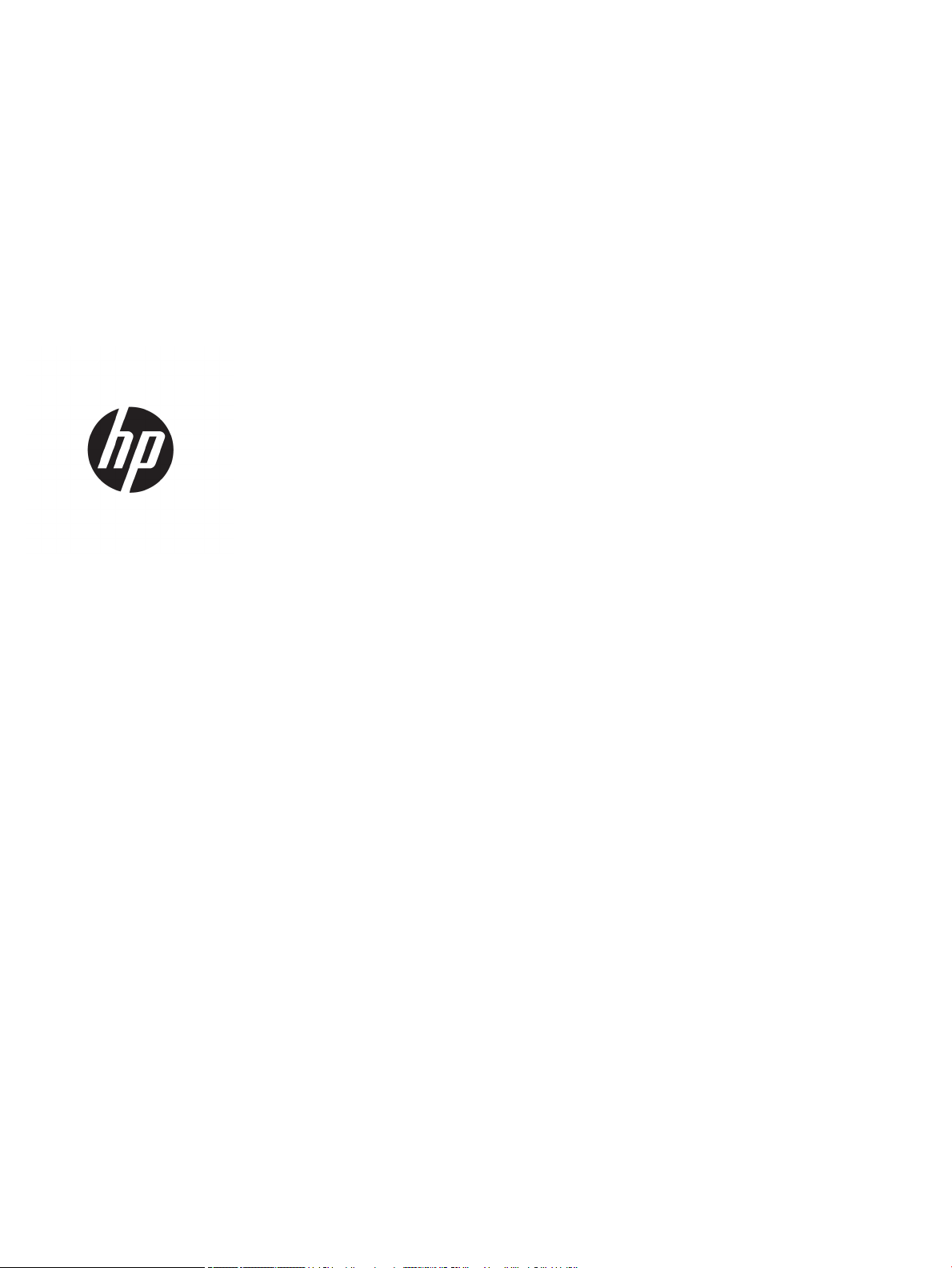
HP LaserJet MFP M433a, M436n, M436dn,
M436nda
Uputstvo za upotrebu
Page 2
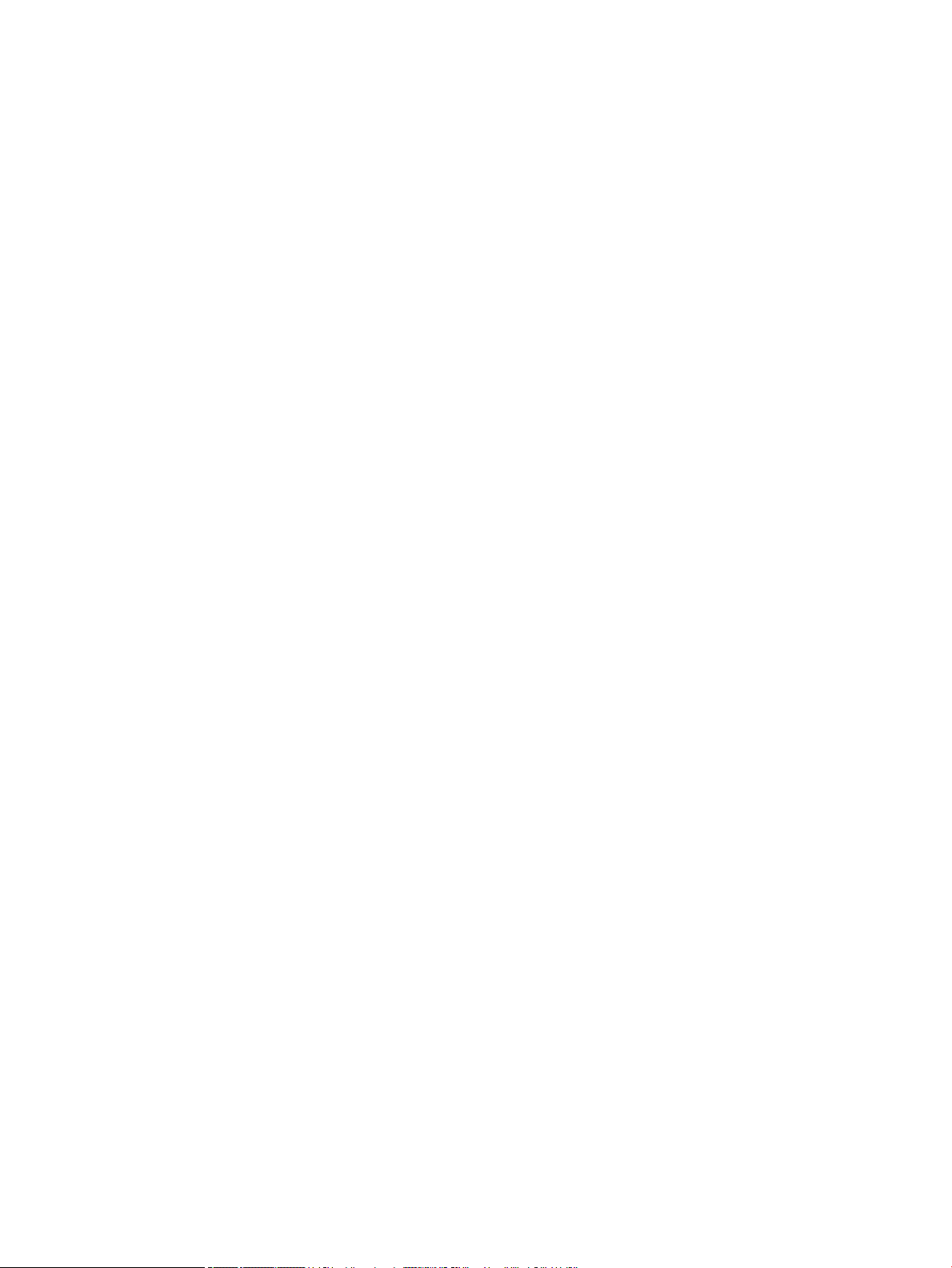
Autorska prava i licenca
Žigovi
© Copyright 2018 HP Development Company,
L.P.
Nije dozvoljeno umnožavanje, prilagođavanje ili
prevođenje bez prethodnog pismenog
odobrenja, osim u okvirima zakona o autorskim
pravima.
Informacije koje se navode u ovom dokumentu
mogu se menjati bez obaveštenja.
Jedine garancije za HP proizvode i usluge
navode se u izričitim garancijama koje idu uz
proizvode i usluge. Ništa od onoga što je ovde
navedeno ne sme se smatrati kao davanje
dodatne garancije. HP ne odgovara za tehničke
odn. uređivačke greške ili propuste koje sadrži
ovaj dokument.
Edition 5, 4/2018
Adobe®, Adobe Photoshop®, Acrobat® i
PostScript
®
predstavljaju žigove kompanije
Adobe Systems Incorporated.
Microsoft®, Windows®, Windows® XP i Windows
Vista® su registrovani zaštitni znaci korporacije
Microsoft u SAD.
Page 3
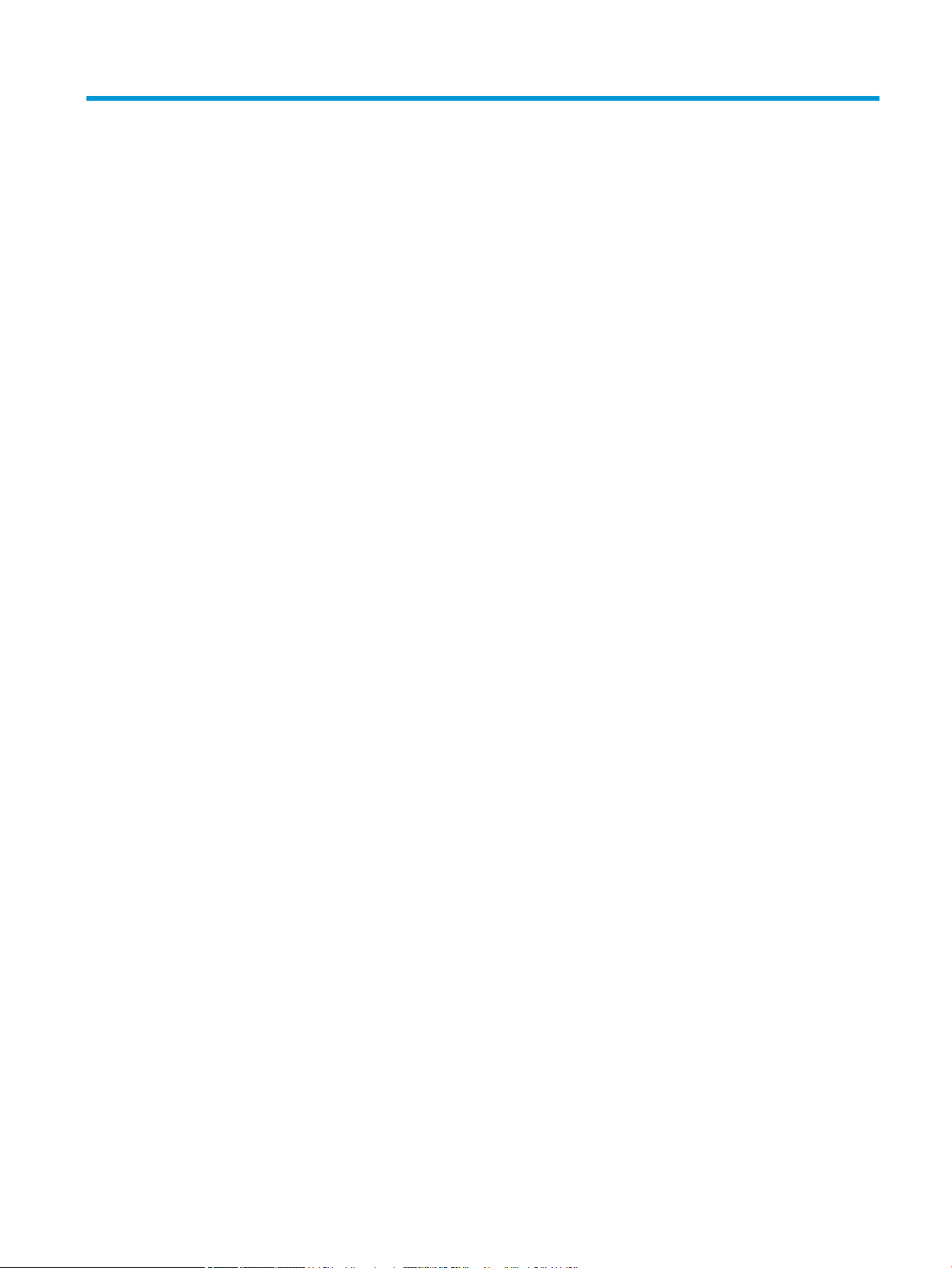
Sadržaj
1 Uvod ............................................................................................................................................................................................................ 1
Funkcije prema modelu ........................................................................................................................................................... 2
Osnovni podaci o uputstvu za upotrebu ............................................................................................................................... 3
Bezbednosne informacije ........................................................................................................................................................ 4
Pregled uređaja ......................................................................................................................................................................... 8
Komponente ......................................................................................................................................................... 8
Prikaz s prednje strane ....................................................................................................................................... 9
Prikaz sa zadnje strane ..................................................................................................................................... 10
Pregled kontrolne table ......................................................................................................................................................... 11
2 Pregled menija ........................................................................................................................................................................................ 13
Pristupanje menijima ............................................................................................................................................................. 14
Pregled menija ........................................................................................................................................................................ 15
Meni „Funkcije kopiranja“ .................................................................................................................................. 15
Meni „Podešavanje kopiranja“ ......................................................................................................................... 16
Meni „Podešavanje štampanja“ ....................................................................................................................... 17
Meni „Sistemska podešavanja“ ....................................................................................................................... 18
Meni „Mreža“ ...................................................................................................................................................... 22
Meni „Skeniranje“ ............................................................................................................................................... 22
3 Medijumi i ležišta .................................................................................................................................................................................... 23
Pregled ležišta ........................................................................................................................................................................ 24
Postavljanje papira u ležište ................................................................................................................................................. 25
Uvod ..................................................................................................................................................................... 25
Priprema papira ................................................................................................................................................. 25
Ležište 2 / opcionalno ležište .......................................................................................................................... 26
Višenamensko ležište 1 .................................................................................................................................... 27
Štampanje na specijalnim medijumima ............................................................................................................................. 30
Karton / papir prilagođene veličine ................................................................................................................. 30
Unapred odštampani papir .............................................................................................................................. 30
Podešavanje formata i vrste papira .................................................................................................................................... 32
SRWW iii
Page 4
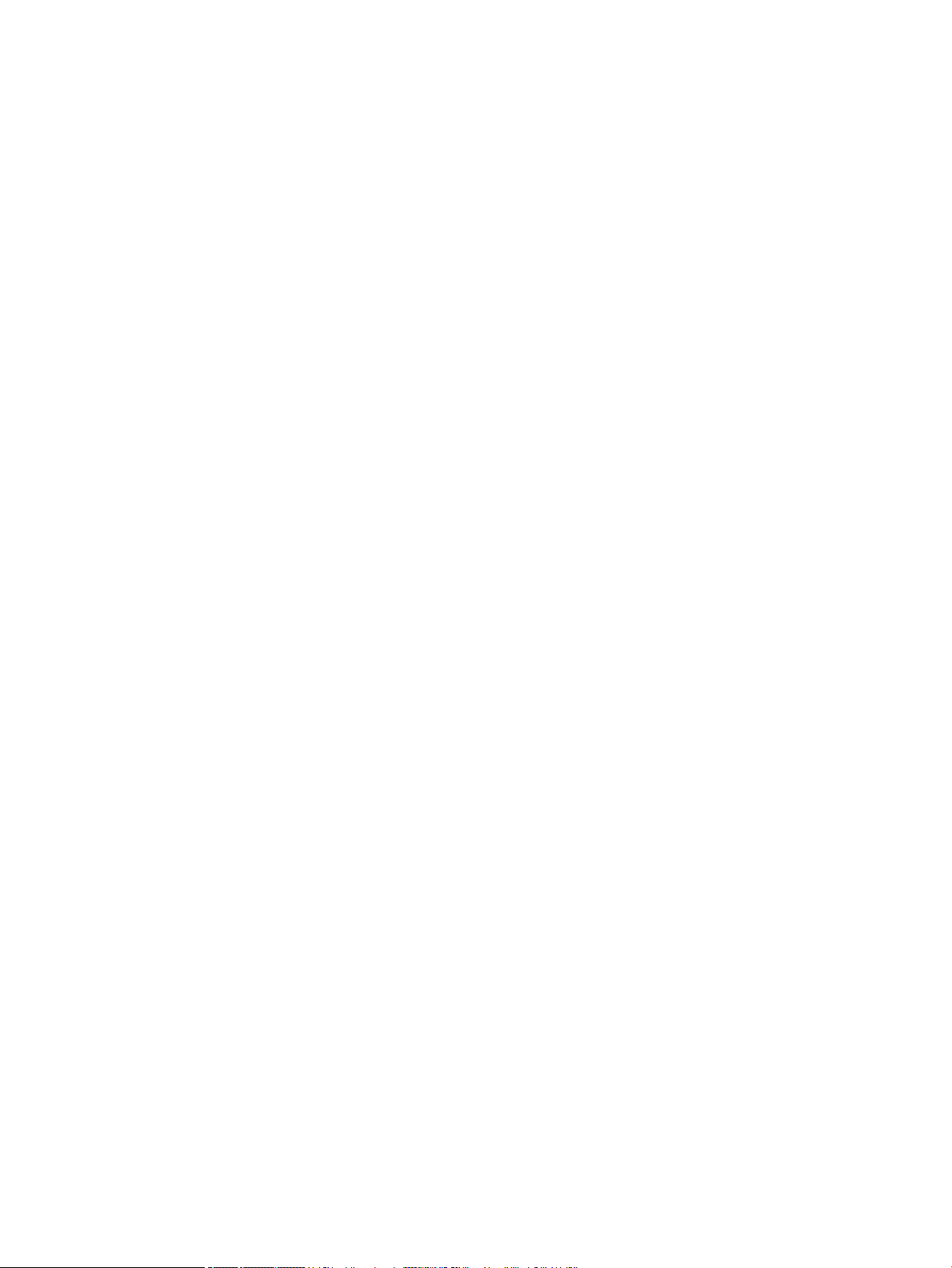
Umetanje originala ................................................................................................................................................................. 33
Uvod ..................................................................................................................................................................... 33
Priprema originala ............................................................................................................................................. 33
Umetanje originala ............................................................................................................................................ 33
Na staklu skenera ......................................................................................................................... 33
U ulagaču dokumenata ................................................................................................................ 35
Specikacije medijuma za štampanje ................................................................................................................................. 37
4 Instalacija štampača .............................................................................................................................................................................. 39
Podešavanje hardvera štampača i instalacija softvera .................................................................................................... 40
Uputstva za instalaciju softvera ........................................................................................................................................... 41
5 Štampanje ............................................................................................................................................................................................... 43
Podešavanje parametara za štampanje na kontrolnoj tabli ........................................................................................... 44
6 Kopiranje .................................................................................................................................................................................................. 45
Funkcije kopiranja na kontrolnoj tabli ................................................................................................................................. 46
Funkcija kopiranja .............................................................................................................................................. 46
Podešavanje kopiranja ...................................................................................................................................... 48
Osnovno kopiranje ................................................................................................................................................................. 50
Menjanje postavki za svaki zadatak kopiranja ................................................................................................................... 51
Zatamnjenost ..................................................................................................................................................... 51
Vrsta originala .................................................................................................................................................... 51
Smanjena ili povećana kopija ........................................................................................................................... 52
Kopiranje identikacionih dokumenata .............................................................................................................................. 53
7 Skeniranje ................................................................................................................................................................................................ 55
Skeniranje sa uređaja ............................................................................................................................................................. 56
Uvod ..................................................................................................................................................................... 56
Funkcija skeniranja ............................................................................................................................................ 56
Osnovno skeniranje ........................................................................................................................................... 57
Skeniranje sa računara .......................................................................................................................................................... 58
Uvod ..................................................................................................................................................................... 58
Skeniranje na računar ....................................................................................................................................... 58
Skeniranje iz HP softvera za skeniranje ......................................................................................................... 59
Skeniranje iz programa za uređivanje slika ................................................................................................... 59
Skeniranje pomoću upravljačkog programa WIA .......................................................................................... 60
Skeniranje pomoću funkcije WSD .................................................................................................................... 60
Instaliranje upravljačkog programa WSD .................................................................................. 61
Skeniranje pomoću funkcije WSD ............................................................................................... 61
iv SRWW
Page 5
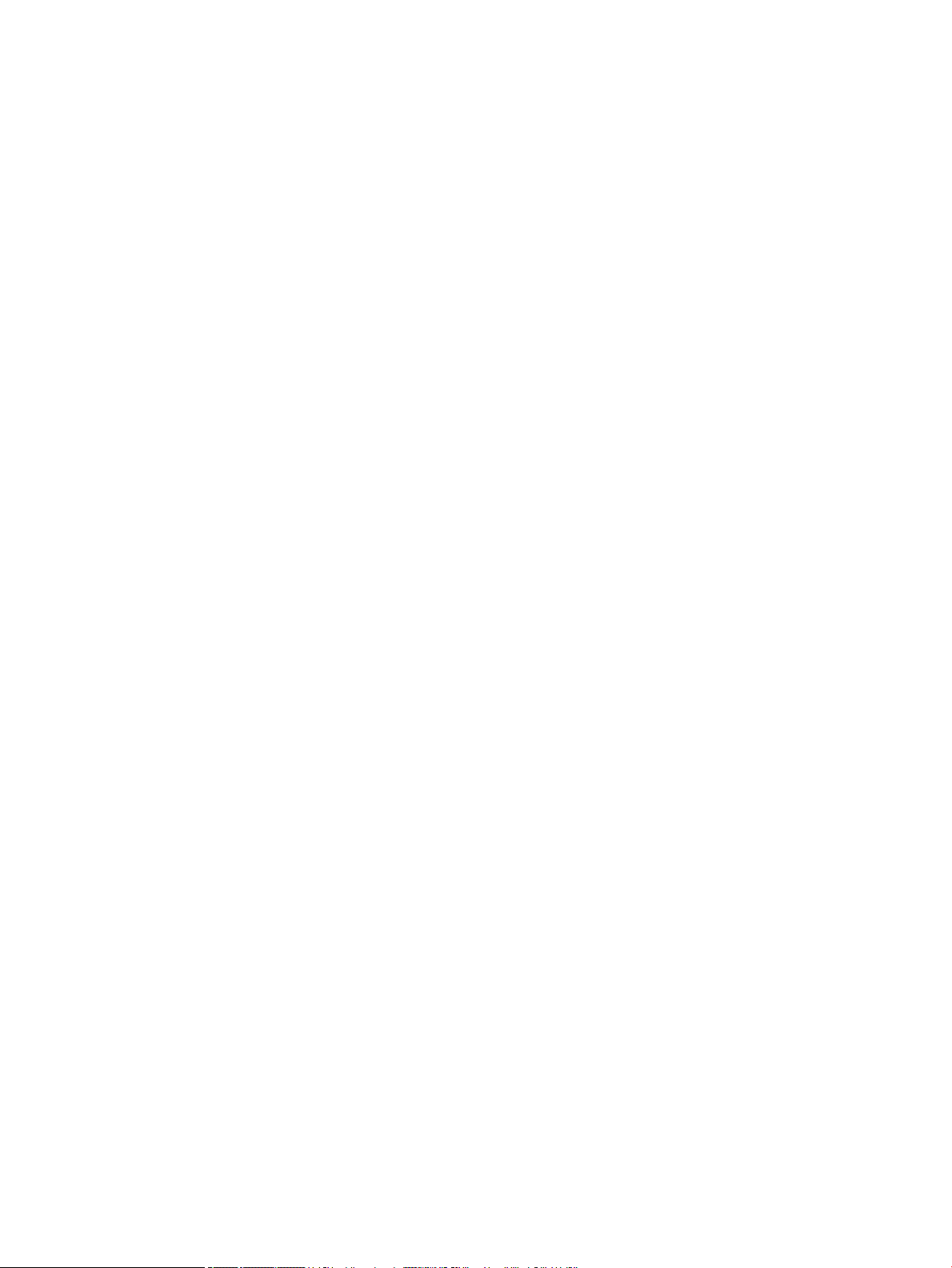
8 Sistemske i druge postavke .................................................................................................................................................................. 63
Podešavanje uređaja ............................................................................................................................................................. 64
Podešavanje papira ................................................................................................................................................................ 66
Izveštaj ..................................................................................................................................................................................... 67
Održavanje .............................................................................................................................................................................. 68
Podešavanje mreže ............................................................................................................................................................... 69
Pristupanje postavkama pomoću ugrađenog Web servera (EWS – Embedded Web Server) ................................... 70
9 Održavanje ............................................................................................................................................................................................... 71
Poručivanje potrošnog materijala i dodatne opreme ....................................................................................................... 72
Dostupan potrošni materijal ................................................................................................................................................. 73
Dostupna dodatna oprema .................................................................................................................................................. 74
Dostupni rezervni delovi ....................................................................................................................................................... 75
Čuvanje potrošnog materijala .............................................................................................................................................. 76
Uputstva za rad sa bubnjem za obradu slike ................................................................................................ 76
Korišćenje kertridža sa tonerom ..................................................................................................................... 76
Procenjeni radni vek kertridža sa tonerom .................................................................................................... 77
Raspoređivanje tonera .......................................................................................................................................................... 78
Instalacija kertridža sa tonerom .......................................................................................................................................... 80
Instalacija bubnja za obradu slike ........................................................................................................................................ 83
Praćenje radnog veka potrošnog materijala ...................................................................................................................... 90
Podešavanje upozorenja „Toner je pri kraju“ ..................................................................................................................... 91
Čišćenje uređaja ...................................................................................................................................................................... 92
Čišćenje spoljašnjosti ........................................................................................................................................ 92
Čišćenje unutrašnjosti ....................................................................................................................................... 92
Čišćenje valjka .................................................................................................................................................... 92
Čišćenje jedinice za skeniranje ......................................................................................................................... 95
Ažuriranje rmvera ................................................................................................................................................................ 97
Prvi korak: Preuzimanje rmvera sa lokacije HP.com .................................................................................. 97
Drugi korak: Ažuriranje rmvera ..................................................................................................................... 97
10 Korisne postavke ............................................................................................................................................................................... 101
Osnovne postavke uređaja ................................................................................................................................................. 102
Podešavanje prema nadmorskoj visini ............................................................................................................................. 103
11 Rešavanje problema .......................................................................................................................................................................... 105
Problemi sa uvlačenjem papira ......................................................................................................................................... 106
Uklanjanje zaglavljenog papira .......................................................................................................................................... 107
Uvod .................................................................................................................................................................. 107
Ležište 2 ........................................................................................................................................................... 107
SRWW v
Page 6
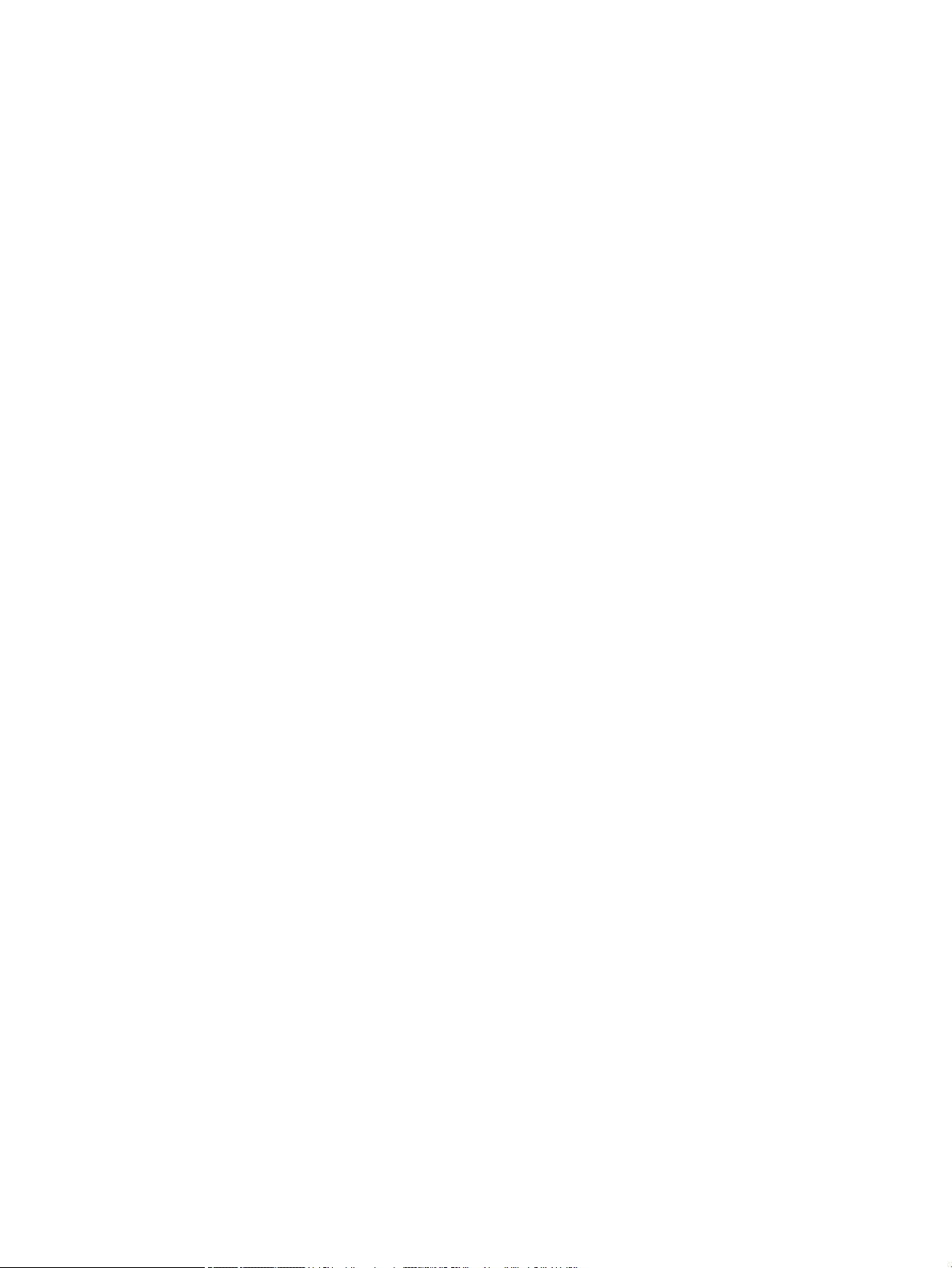
U opcionom ležištu 3 ...................................................................................................................................... 108
U višenamenskom ležištu 1 .......................................................................................................................... 111
Unutar štampača ............................................................................................................................................. 111
U izlaznom području ....................................................................................................................................... 112
U području jedinice za dvostrano štampanje .............................................................................................. 114
Uklanjanje zaglavljenih originala .................................................................................................................. 116
Original zaglavljen u prednjem delu skenera ......................................................................... 116
Original zaglavljen u unutrašnjosti skenera ........................................................................... 117
Original zaglavljen u izlaznom području skenera .................................................................. 119
Original zaglavljen na putanji skenera za dvostrano štampanje ........................................ 121
Opis statusnih LED lampica ................................................................................................................................................ 123
Opis poruka na ekranu ........................................................................................................................................................ 124
Poruke u vezi sa zaglavljivanjem papira ...................................................................................................... 124
Poruke u vezi sa tonerom .............................................................................................................................. 124
Poruke u vezi sa ležištem .............................................................................................................................. 126
Poruke u vezi sa mrežom .............................................................................................................................. 127
Razne poruke ................................................................................................................................................... 127
Problemi sa napajanjem i kablovima ................................................................................................................................ 129
Problemi sa štampanjem ................................................................................................................................................... 130
Problemi sa kvalitetom štampanja ................................................................................................................................... 132
Problemi sa kopiranjem ...................................................................................................................................................... 137
Problemi sa skeniranjem .................................................................................................................................................... 138
Problemi sa operativnim sistemom .................................................................................................................................. 139
Dodatak A Dodatak ................................................................................................................................................................................. 141
Specikacije .......................................................................................................................................................................... 142
Opšte specikacije ........................................................................................................................................... 142
Sistemski zahtevi ............................................................................................................................................ 142
Mrežno okruženje ........................................................................................................................................... 143
Izjava o ograničenoj garanciji kompanije HP ................................................................................................................... 144
Velika Britanija, Irska i Malta .......................................................................................................................... 146
Austrija, Belgija, Nemačka i Luksemburg .................................................................................................... 146
Belgija, Francuska i Luksemburg .................................................................................................................. 147
Italija .................................................................................................................................................................. 148
Španija .............................................................................................................................................................. 148
Danska .............................................................................................................................................................. 149
Norveška ........................................................................................................................................................... 149
Švedska ............................................................................................................................................................. 149
Portugal ............................................................................................................................................................ 149
Grčka i Kipar ..................................................................................................................................................... 150
Mađarska .......................................................................................................................................................... 150
vi SRWW
Page 7
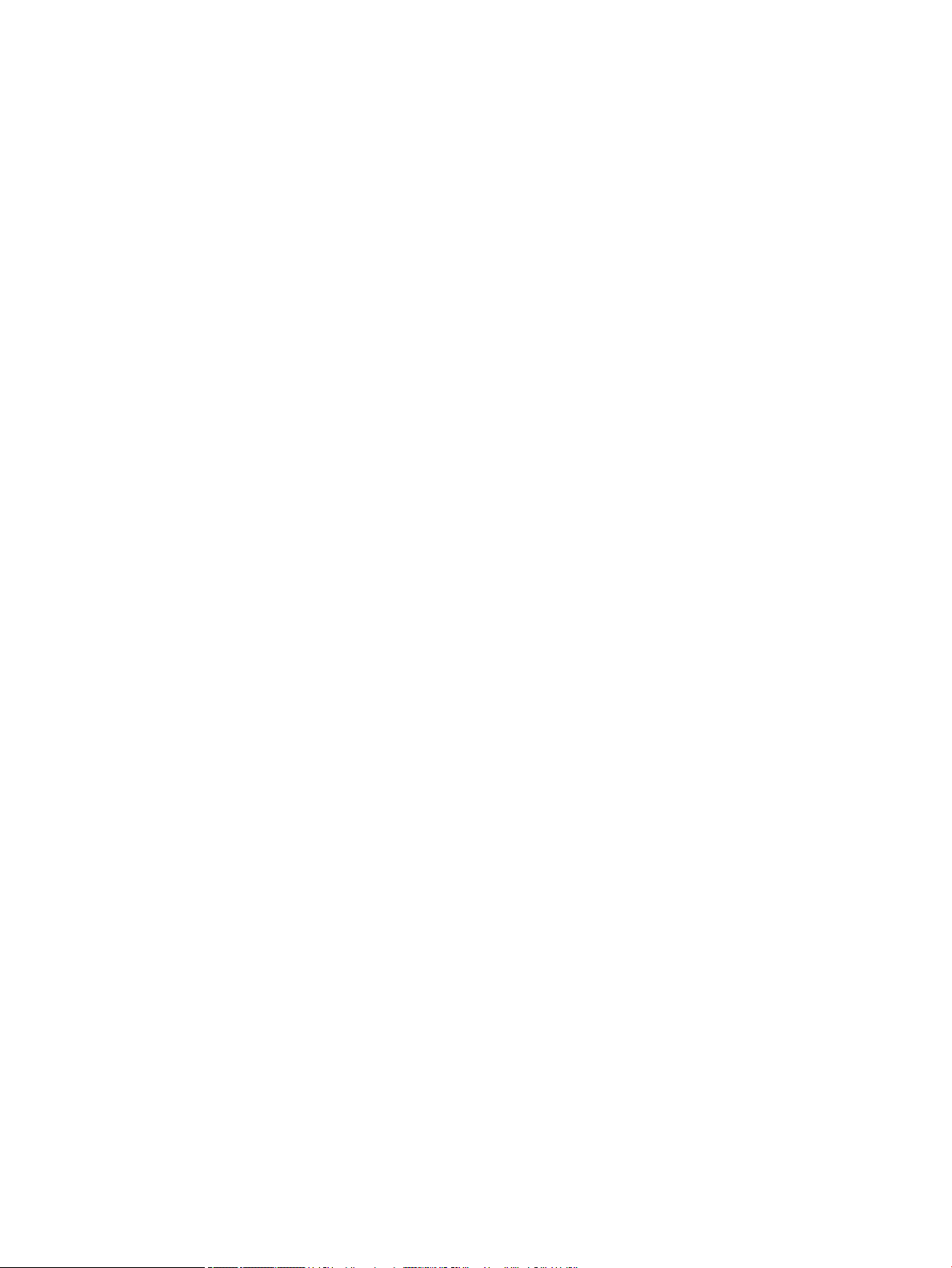
Češka Republika .............................................................................................................................................. 150
Slovačka ............................................................................................................................................................ 151
Poljska ............................................................................................................................................................... 151
Bugarska ........................................................................................................................................................... 151
Rumunija ........................................................................................................................................................... 152
Belgija i Holandija ............................................................................................................................................ 152
Finska ................................................................................................................................................................ 152
Slovenija ............................................................................................................................................................ 153
Hrvatska ........................................................................................................................................................... 153
Letonija ............................................................................................................................................................. 153
Litvanija ............................................................................................................................................................. 153
Estonija ............................................................................................................................................................. 154
Rusija ................................................................................................................................................................. 154
Ugovor o licenciranju sa krajnjim korisnikom .................................................................................................................. 155
HP Premium Protection garancija: Izjava o ograničenoj garanciji za LaserJet kertridž sa tonerom ....................... 159
Politika kompanije HP u vezi sa potrošnim materijalom drugih proizvođača ............................................................ 160
Web lokacija kompanije HP za borbu protiv falsikata .................................................................................................. 161
Podaci koji se čuvaju na kertridžu sa tonerom ................................................................................................................ 162
Izjava o garanciji dugotrajnog potrošnog materijala i kompleta za održavanje ........................................................ 163
Korisnička podrška .............................................................................................................................................................. 164
Deklaracija o usklađenosti .................................................................................................................................................. 165
Program proizvoda za upravljanje prirodnim resursima ............................................................................................... 167
Zaštita životne sredine ................................................................................................................................... 167
Korisničko odlaganje otpadne opreme (EU i Indija) ................................................................................... 167
Recikliranje elektronskog hardvera .............................................................................................................. 167
Izjava o ograničenju opasnih materija (Indija) ............................................................................................ 167
Korisničke informacije za SEPA Ecolabel (Kina) .......................................................................................... 167
Odredba za implementaciju energetske oznake za Kinu za štampač, faks i kopir uređaj ................... 167
Tabela supstanci (Kina) .................................................................................................................................. 168
Ograničenja u vezi sa materijalima ............................................................................................................... 168
Informacije o bateriji ....................................................................................................................................... 168
Tabela supstanci (Tajvan) ............................................................................................................................... 170
Lista bezbednosnih podataka o materijalima (Material Safety Data Sheet - MSDS) ........................... 171
Za više informacija .......................................................................................................................................... 171
Informacije o propisima ...................................................................................................................................................... 172
Upozorenje ....................................................................................................................................................... 172
Euroazijska usklađenost (Belorusija, Kazahstan, Rusija) .......................................................................... 173
Izjava o bezbednosti lasera ........................................................................................................................... 173
Izjava o elektromagnetskoj kompatibilnosti (Kina) .................................................................................... 174
Izjave za nordijske zemlje (Danska, Finska, Norveška, Švedska) ............................................................ 174
Izjava o laserima za Finsku ............................................................................................................................ 174
SRWW vii
Page 8
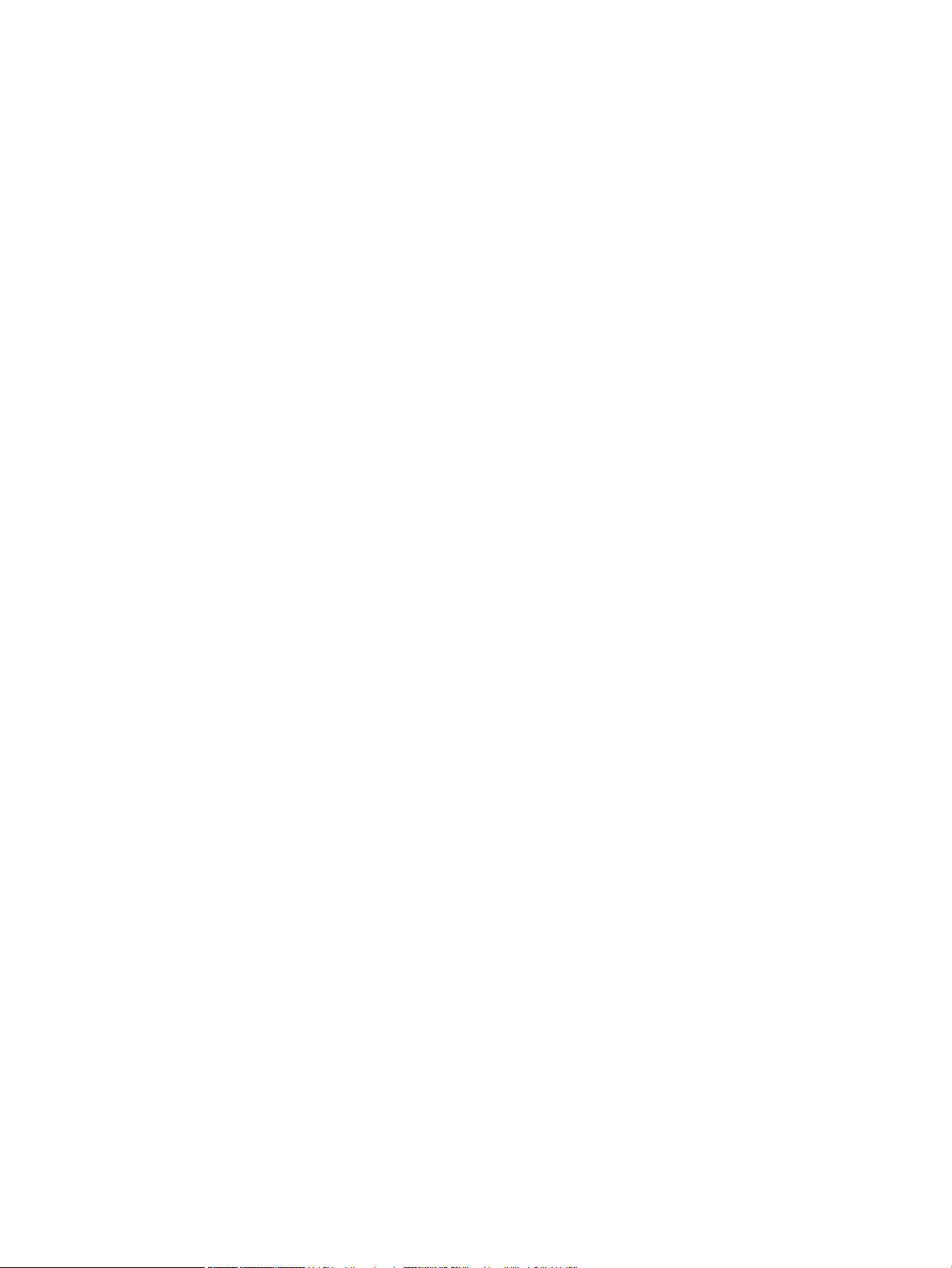
Rečnik termina .......................................................................................................................................................................................... 177
viii SRWW
Page 9
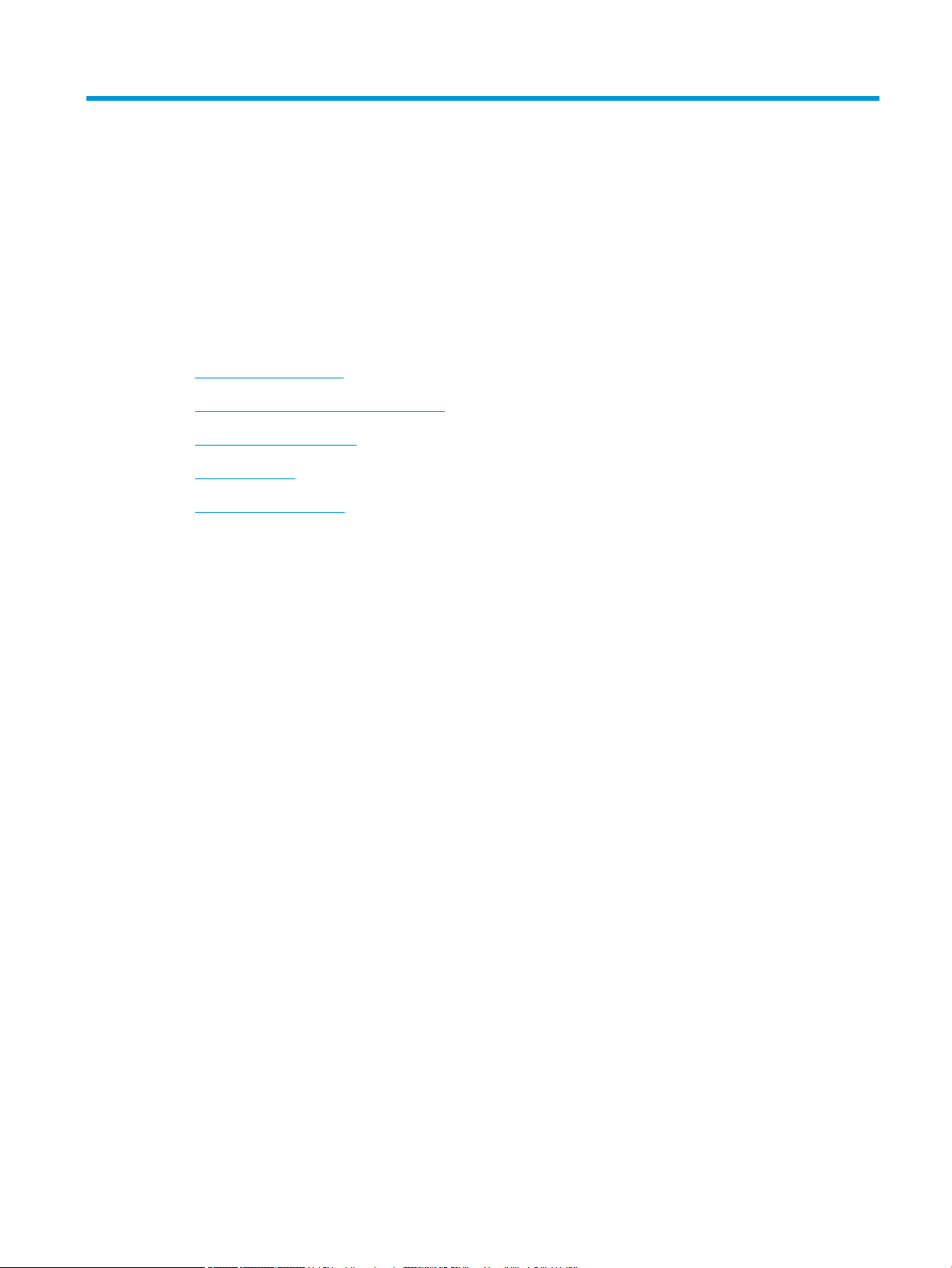
1 Uvod
Ovo poglavlje sadrži informacije sa kojima treba da se upoznate pre korišćenja uređaja.
●
Funkcije prema modelu
●
Osnovni podaci o uputstvu za upotrebu
●
Bezbednosne informacije
●
Pregled uređaja
●
Pregled kontrolne table
SRWW 1
Page 10
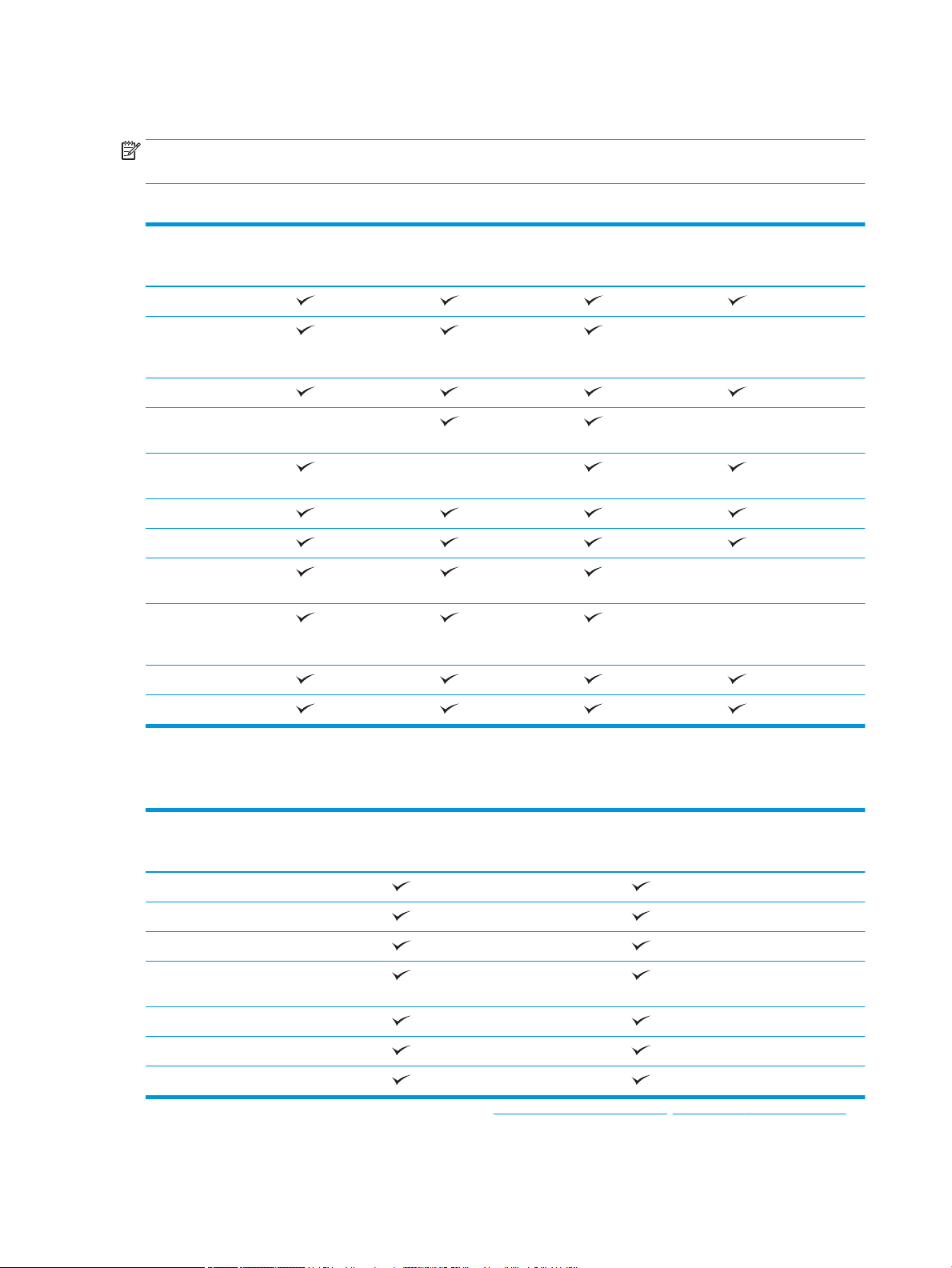
Funkcije prema modelu
NAPOMENA: Neke funkcije i opcioni dodaci možda neće biti dostupni u zavisnosti od modela ili zemlje/regiona.
Pojedini modeli možda neće biti dostupni u zavisnosti od zemlje/regiona.
Tabela 1-1 Funkcije u ponudi
Funkcije M436n
W7U01A
Hi-Speed USB 2.0
Mrežni Interfejs Ethernet
10/100 Base TX ožičena
LAN mreža
Eko štampanje
Dvostrano štampanje
(automatsko)
Dvostrano štampanje
a
(ručno)
Višenamensko ležište 1
Ležište 2
Opciona druga kaseta
(ležište 3)
Automatski ulagač
dokumenata (opciono za
modele M436n/M436dn)
Skeniranje
M436dn
2KY38A
M436nda
W7U02A
M433a
1VR14A
Kopiranje
a
Dostupno samo za operativne sisteme Windows i Linux.
Tabela
1-2 Softver
Softver Windows XP, Vista, Server 2003
M436n/dn/nda, M433a
Upravljački program štampača PCL6
Printer Manager
Aplikacija za skeniranje
Program za instalaciju/deinstalaciju
operativnog sistema Windows
Kontrola statusa
Softver za skeniranje
Podešavanje skeniranja na računar
a
Softver možete da preuzmete sa Veb lokacije i da ga instalirate: (www.hp.com/support/ljM436MFP, www.hp.com/support/ljM433MFP >
upravljački programi, softver i rmver). Pre instalacije, proverite da li operativni sistem vašeg računara podržava ovaj softver.
Windows 7, 8, 8.1, 10
M436n/dn/nda, M433a
2 Poglavlje 1 Uvod SRWW
Page 11
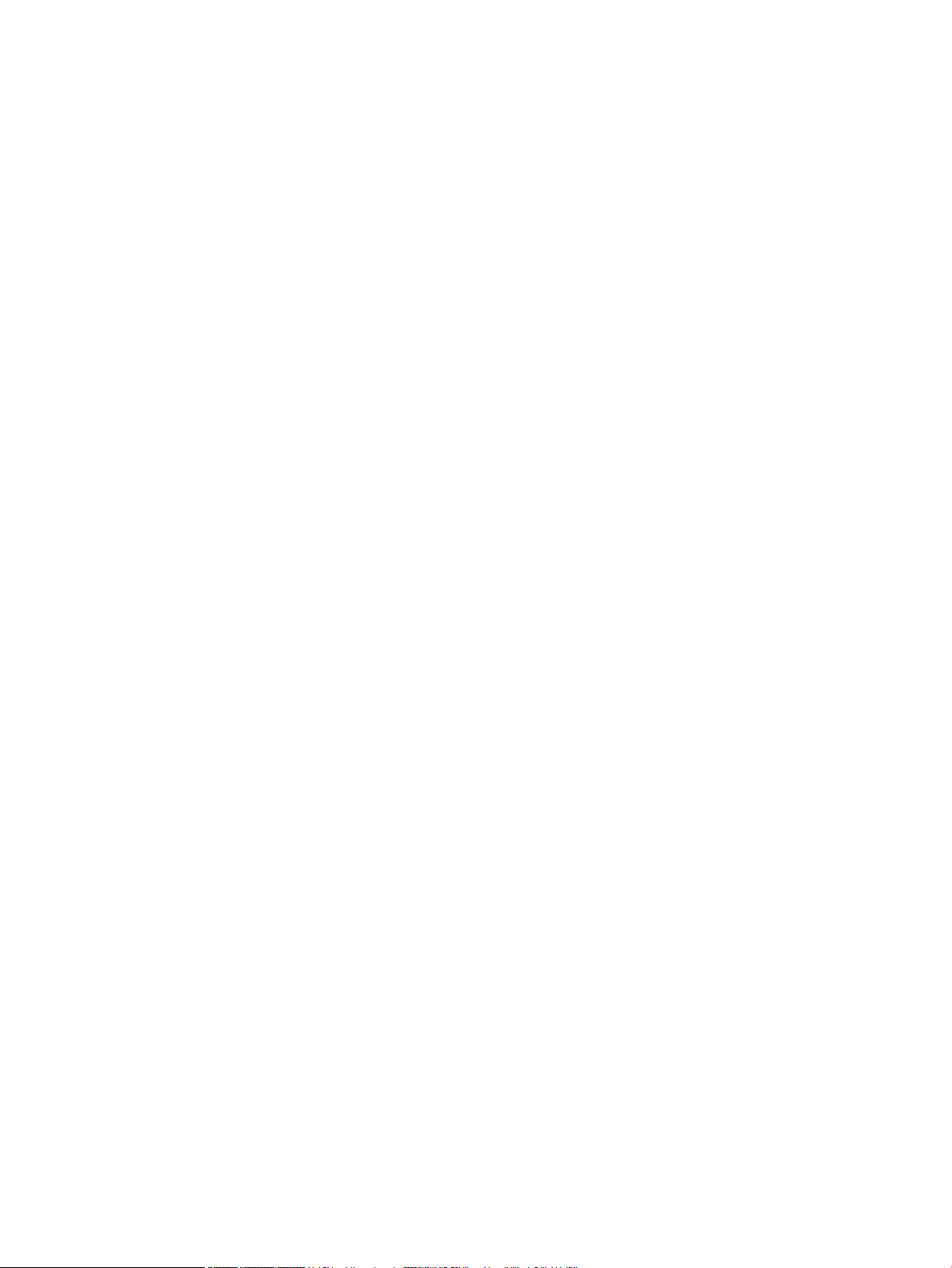
Osnovni podaci o uputstvu za upotrebu
U ovom uputstvu za upotrebu nalaze se informacije za osnovno razumevanje uređaja, kao i detaljna uputstva za
korišćenje uređaja.
● Pročitajte bezbednosne informacije pre korišćenja uređaja.
● Ako imate problema sa korišćenjem uređaja, pogledajte poglavlje za rešavanje problema.
● Termini korišćeni u ovom uputstvu za upotrebu objašnjeni su u poglavlju sa rečnikom termina.
●
Sve slike u ovom uputstvu mogu se razlikovati od vašeg uređaja u zavisnosti od dostupnih opcija i
kupljenog modela.
● Snimci ekrana u ovom uputstvu mogu se razlikovati od vašeg uređaja u zavisnosti od verzije rmvera/
upravljačkog programa štampača.
● Postupci opisani u ovom uputstvu za upotrebu uglavnom se zasnivaju na operativnom sistemu Windows 7.
● Dokument je sinonim za original.
● Papir je sinonim za medijum ili medijum za štampanje.
SRWW Osnovni podaci o uputstvu za upotrebu 3
Page 12
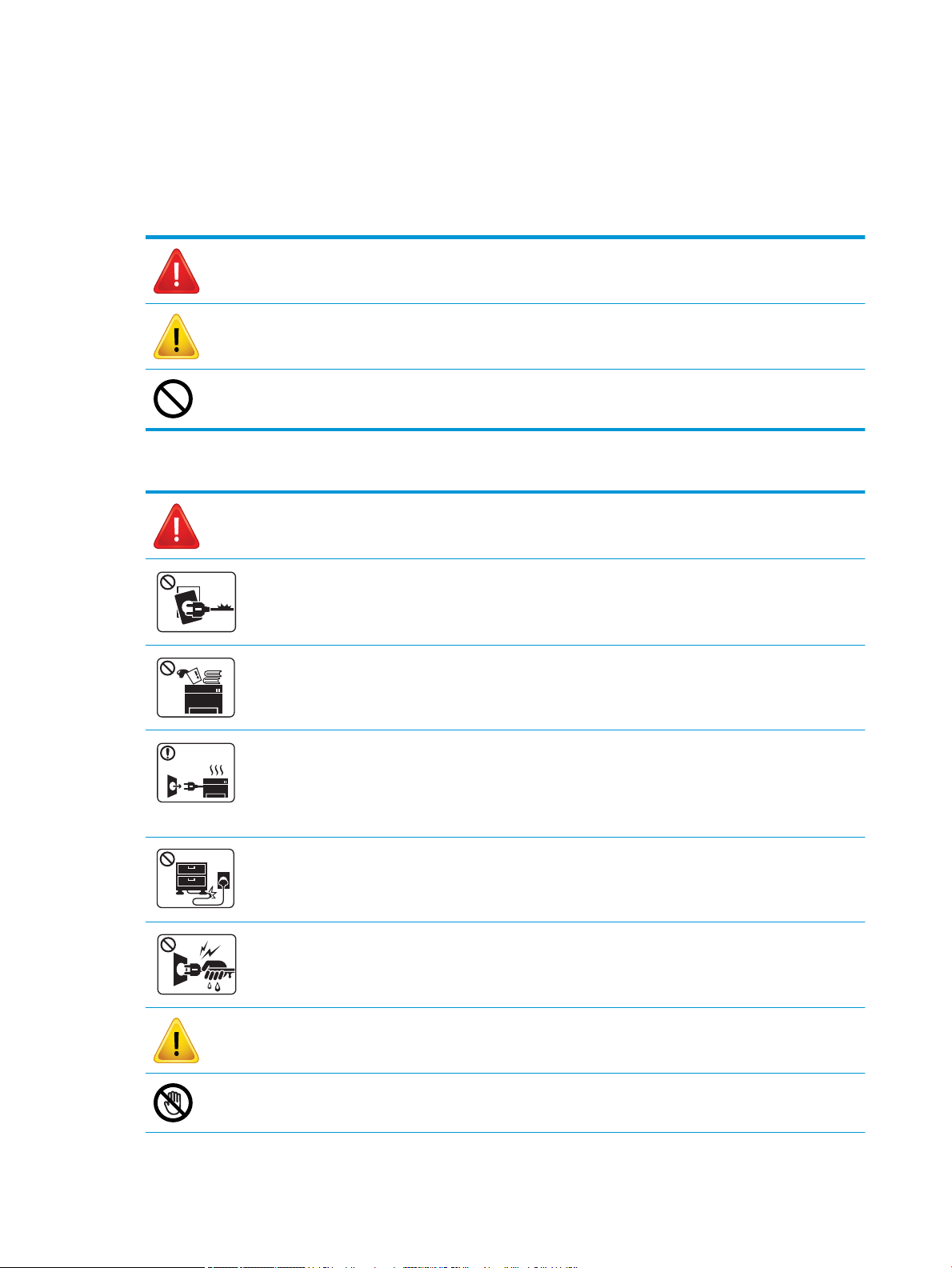
Bezbednosne informacije
Sledeća upozorenja i mere predostrožnosti su date kako bi se izbegle povrede osoba koje koriste uređaj i
oštećivanje uređaja. Obavezno pročitajte ova uputstva i dobro se upoznajte sa njima pre korišćenja uređaja. Kada
pročitate ovo uputstvo, odložite ga na bezbedno mesto za buduću upotrebu.
Tabela 1-3 Važni bezbednosni simboli
Upozorenje Opasnosti ili rizični postupci koji mogu dovesti do
Oprez Opasnosti ili rizični postupci koji mogu dovesti do manjih
Ne pokušavajte.
Tabela 1-4 Radno okruženje
Upozorenje
Nemojte koristiti uređaj ako je kabl za napajanje oštećen i ako utičnica nema uzemljenje.
ozbiljnih povreda ili smrti.
povreda ili oštećenja imovine.
Oprez
Na taj način može da se ošteti oprema.
Nemojte stavljati nikakve predmete na uređaj (posude sa vodom, male metalne ili teške predmete, sveće, zapaljene
cigarete itd.).
Na taj način može da se ošteti oprema.
● Ako se uređaj pregreje, ako ispušta čudne zvukove ili miris, odnosno ako iz njega izlazi dim, odmah isključite
napajanje i kabl izvucite iz utičnice.
● Utičnica bi trebalo da bude dostupna kako bi u hitnim slučajevima korisnik mogao neometano da isključi kabl.
Na taj način može da se ošteti oprema.
Vodite računa da ne savijate kabl za napajanje, da ne stanete na njega ili da ga ne priklještite nekim teškim
predmetom.
Ako stanete na kabl ili ga priklještite nekim teškim predmetom, on se može oštetiti.
Nemojte vući kabl kada želite da isključite utikač iz utičnice i nemojte dodirivati utikač mokrim rukama.
Na taj način može da se ošteti oprema.
Budite oprezni, papir koji izlazi iz štampača može biti vreo.
4 Poglavlje 1 Uvod SRWW
Page 13
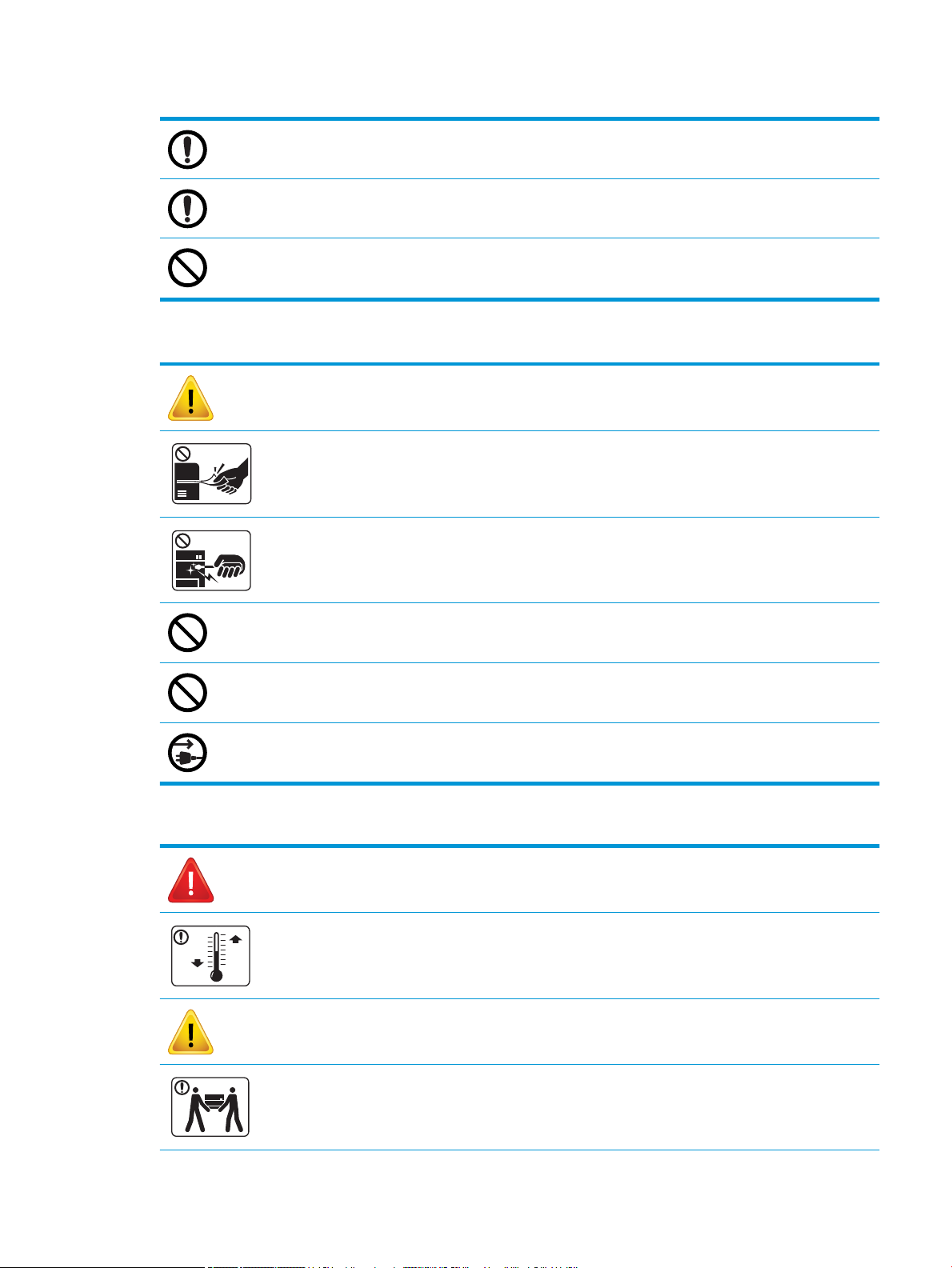
Tabela 1-4 Radno okruženje (nastavljeno)
Ako je štampač ispušten na pod ili ako kućište izgleda oštećeno, isključite sve povezane kablove i obratite se za
pomoć kvalikovanom serviseru.
Ako uređaj ne radi ispravno nakon što postupite na opisan način, isključite sve kablove povezane sa štampačem i
obratite se za pomoć kvalikovanom serviseru.
Ako imate poteškoće sa uključivanjem utikača u utičnicu, nemojte ga gurati na silu.
Pozovite električara da prepravi električnu utičnicu.
Tabela 1-5 Režim rada
Oprez
Nemojte na silu da izvlačite papir tokom štampanja.
Na taj način može da se ošteti oprema.
Za uklanjanje zaglavljenog papira nemojte da koristite pincetu niti oštre metalne predmete.
Na taj način može da se ošteti oprema.
Vodite računa da se na izlaznom ležištu za papir ne nagomila previše papira.
U suprotnom, papir se može zaglaviti.
Nemojte da blokirate ventilacioni otvor niti da gurate predmete u njega.
Na taj način može da se ošteti oprema.
Da biste isključili napajanje, izvucite kabl za napajanje iz utičnice.
Tabela 1-6 Instalacija/premeštanje
Upozorenje
Postavite uređaj u okruženje sa odgovarajućom radnom temperaturom i procentom vlažnosti.
Oprez
Pre nego što premestite uređaj, isključite napajanje i sve kablove. Ako imate zdravstveni problem zbog kojeg ne
možete da podižete teške predmete, nemojte da podižete ovaj uređaj. Zatražite pomoć i uvek se postarajte da ima
dovoljno osoba za bezbedno podizanje uređaja.
SRWW Bezbednosne informacije 5
Page 14
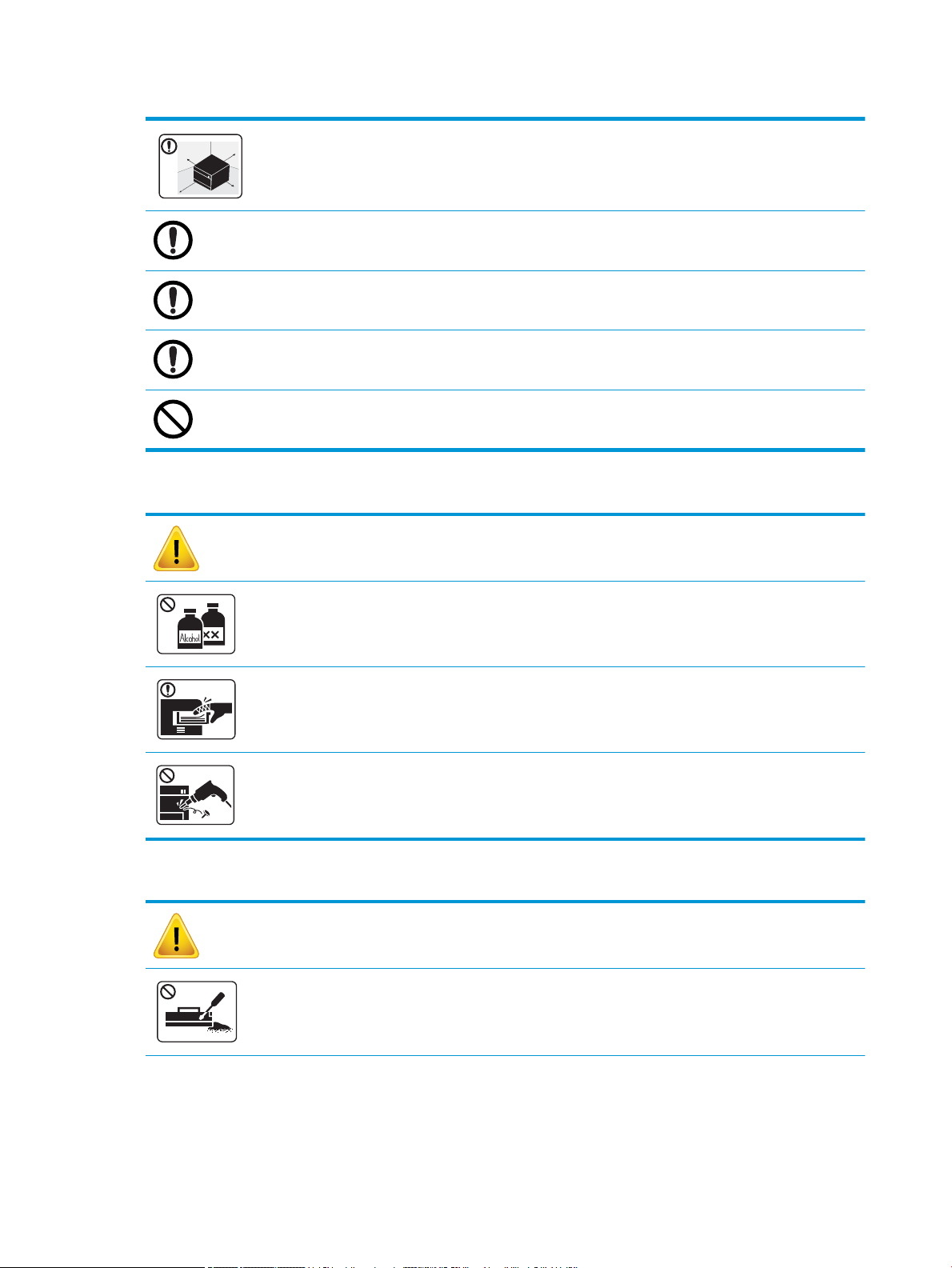
Tabela 1-6 Instalacija/premeštanje (nastavljeno)
Uređaj postavite na odgovarajuću ravnu površinu sa dovoljno prostora za ventilaciju. Takođe, ostavite dovoljno
prostora za otvaranje poklopca i ležišta.
Nemojte da postavljate uređaj na nestabilnu površinu.
Uređaj može da padne, što može dovesti do povreda ili oštećenja uređaja.
Kabl za napajanje obavezno uključite u utičnicu sa uzemljenjem.
Koristite kabl za napajanje koji ste dobili uz uređaj za bezbedan rad.
Uključite kabl za napajanje direktno u utičnicu. Nemojte da koristite produžne kablove ili razvodnike.
Nemojte da prekrivate uređaj niti da ga postavljate u skučen prostor, poput plakara.
Tabela 1-7 Održavanje/provera
Oprez
Isključite uređaj iz zidne utičnice pre čišćenja unutrašnjosti uređaja. Nemojte da koristite benzen, razređivač niti
alkohol za čišćenje uređaja i nemojte da nanosite vodu direktno na njega.
Nemojte da koristite uređaj prilikom zamene potrošnog materijala ili čišćenja njegove unutrašnjosti.
Nemojte sami da rastavljate, popravljate ili ponovo sastavljate uređaj.
Na taj način možete da oštetite uređaj. Pozovite ovlašćenog servisera ako je uređaj potrebno popraviti.
Tabela 1-8 Korišćenje potrošnog materijala
Oprez
Nemojte da rasklapate kertridž sa tonerom.
6 Poglavlje 1 Uvod SRWW
Page 15
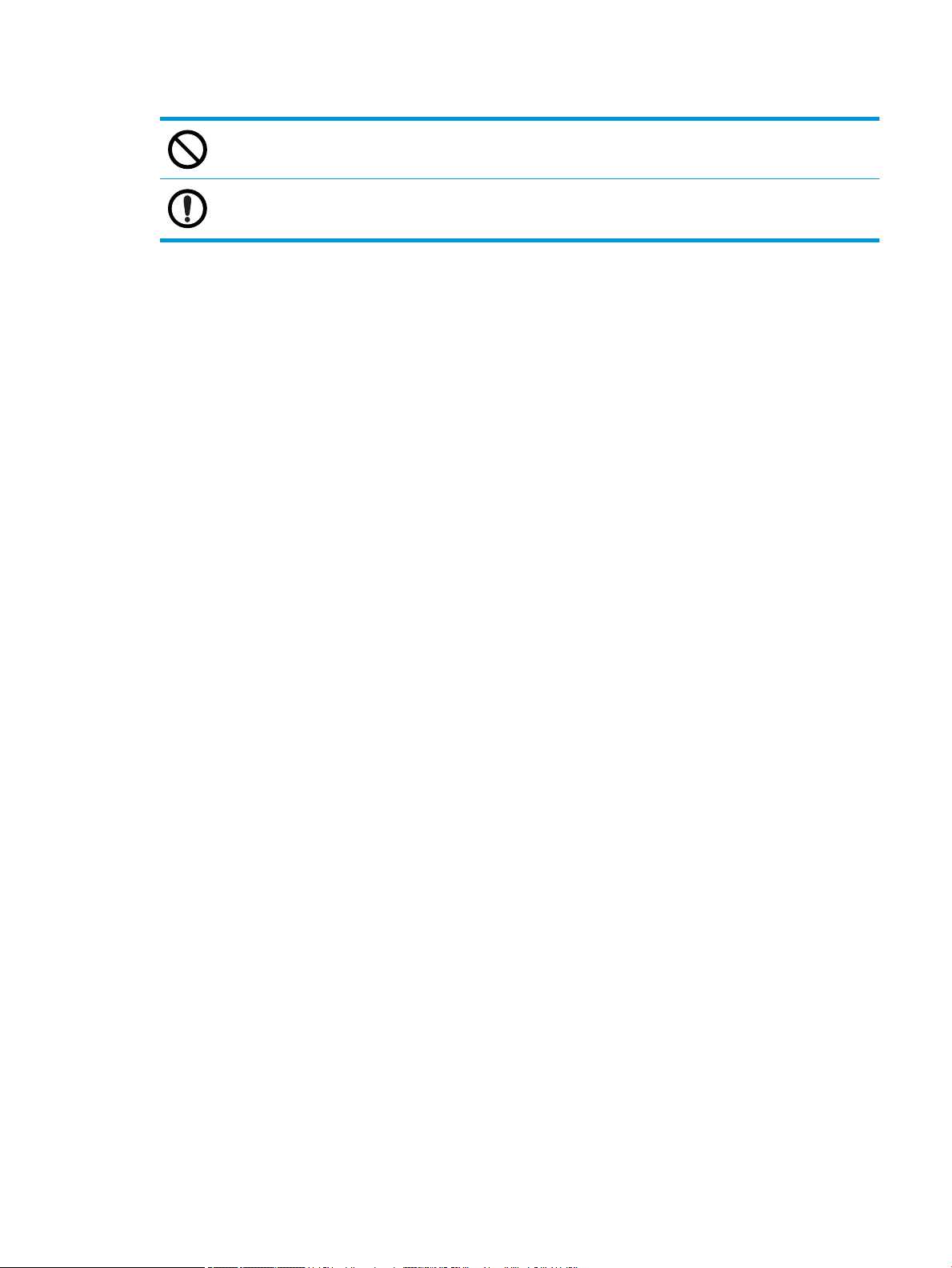
Tabela 1-8 Korišćenje potrošnog materijala (nastavljeno)
Reciklirani potrošni materijal, kao što je toner, može oštetiti uređaj.
Ako se toner prospe po vašoj odeći, nemojte koristiti vrelu vodu za ispiranje.
Koristite hladnu vodu.
SRWW Bezbednosne informacije 7
Page 16
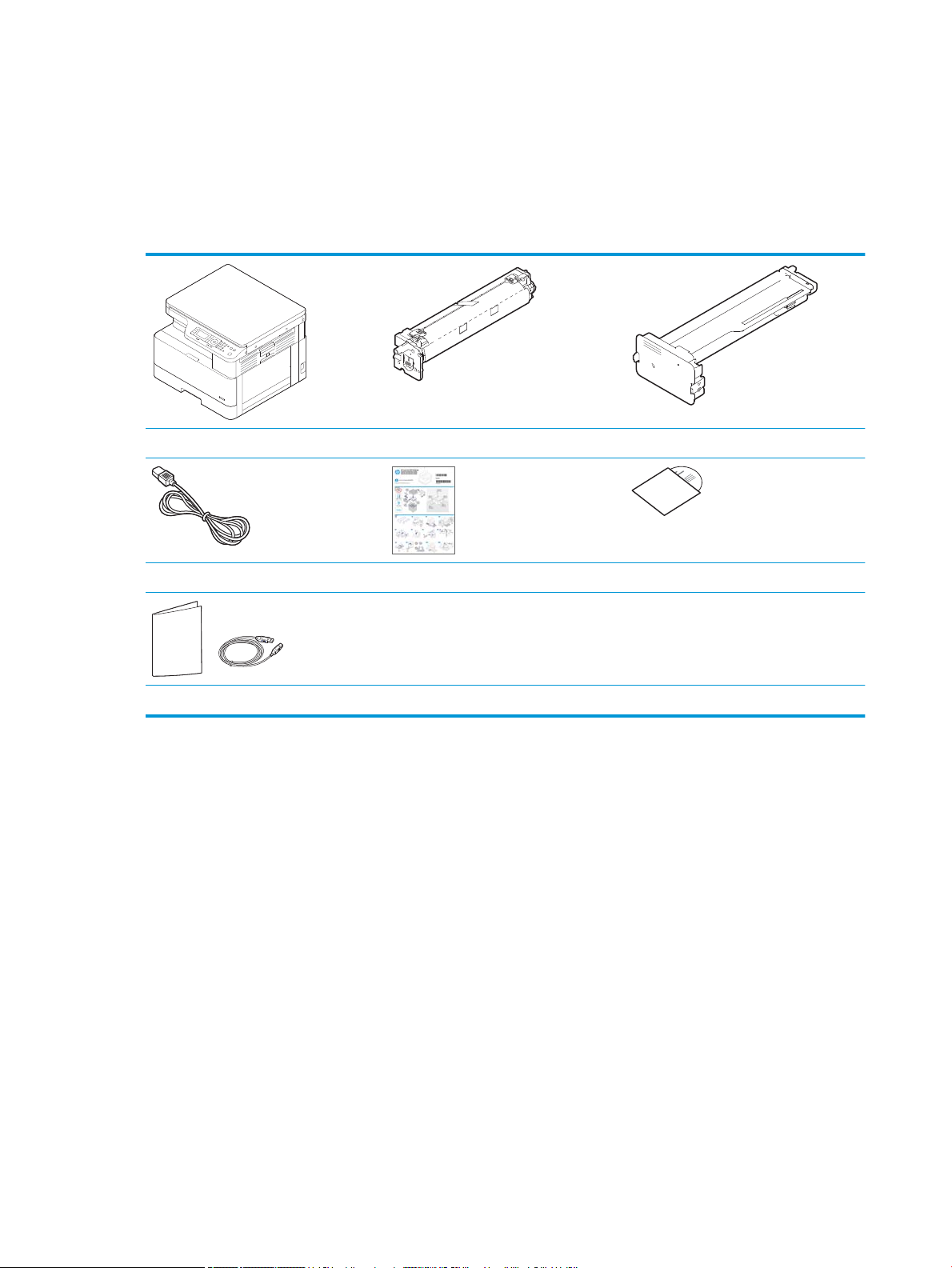
Pregled uređaja
Ova slika može da se razlikuje od vašeg uređaja u zavisnosti od modela. Postoje različite vrste uređaja.
Neke funkcije i opcioni dodaci možda neće biti dostupni u zavisnosti od modela ili zemlje/regiona.
Komponente
Uređaj Bubanj za obradu slika
Kabl za napajanje Vodič za brzu instalaciju
Razna dodatna oprema
a
Dodatna oprema isporučena uz vaš uređaj može da se razlikuje u zavisnosti od zemlje/regiona u kojoj je uređaj kupljen, kao i modela.
b
U zavisnosti od modela štampača, može biti isporučeno više diskova sa softverom.
a
Kertridž s tonerom
Diskovi sa softverom
a
b
8 Poglavlje 1 Uvod SRWW
Page 17
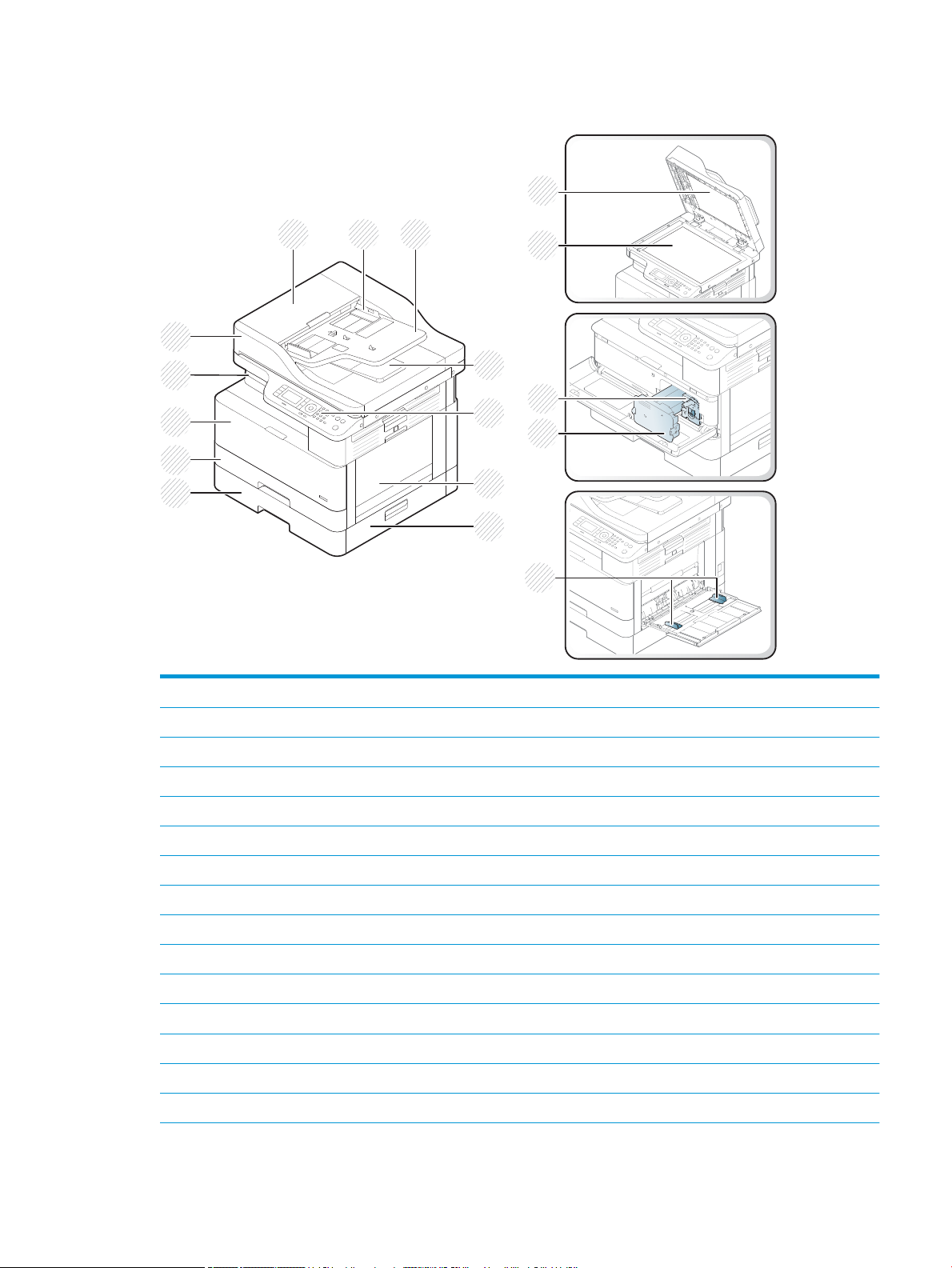
Prikaz s prednje strane
1
15
16
2 3
5
6
4
7
8
12
9
10
11
17
14
13
1
2
3
4
5 Kontrolna tabla
6 Višenamensko ležište
7
8
9 Ležište 2
10 Prednji poklopac
11 Izlazno ležište
12
13 Poklopac skenera
14 Staklo skenera
15 Bubanj za obradu slika
Poklopac automatskog ulagača dokumenata
Vođica za širinu automatskog ulagača dokumenata
Ulazno ležište automatskog ulagača dokumenata
Izlazno ležište automatskog ulagača dokumenata
Poklopac za uklanjanje zaglavljenog papira u ležištu 3
Druga kaseta (ležište 3)
Automatski ulagač dokumenata
a
a
a
a
a
a
a
SRWW Pregled uređaja 9
Page 18
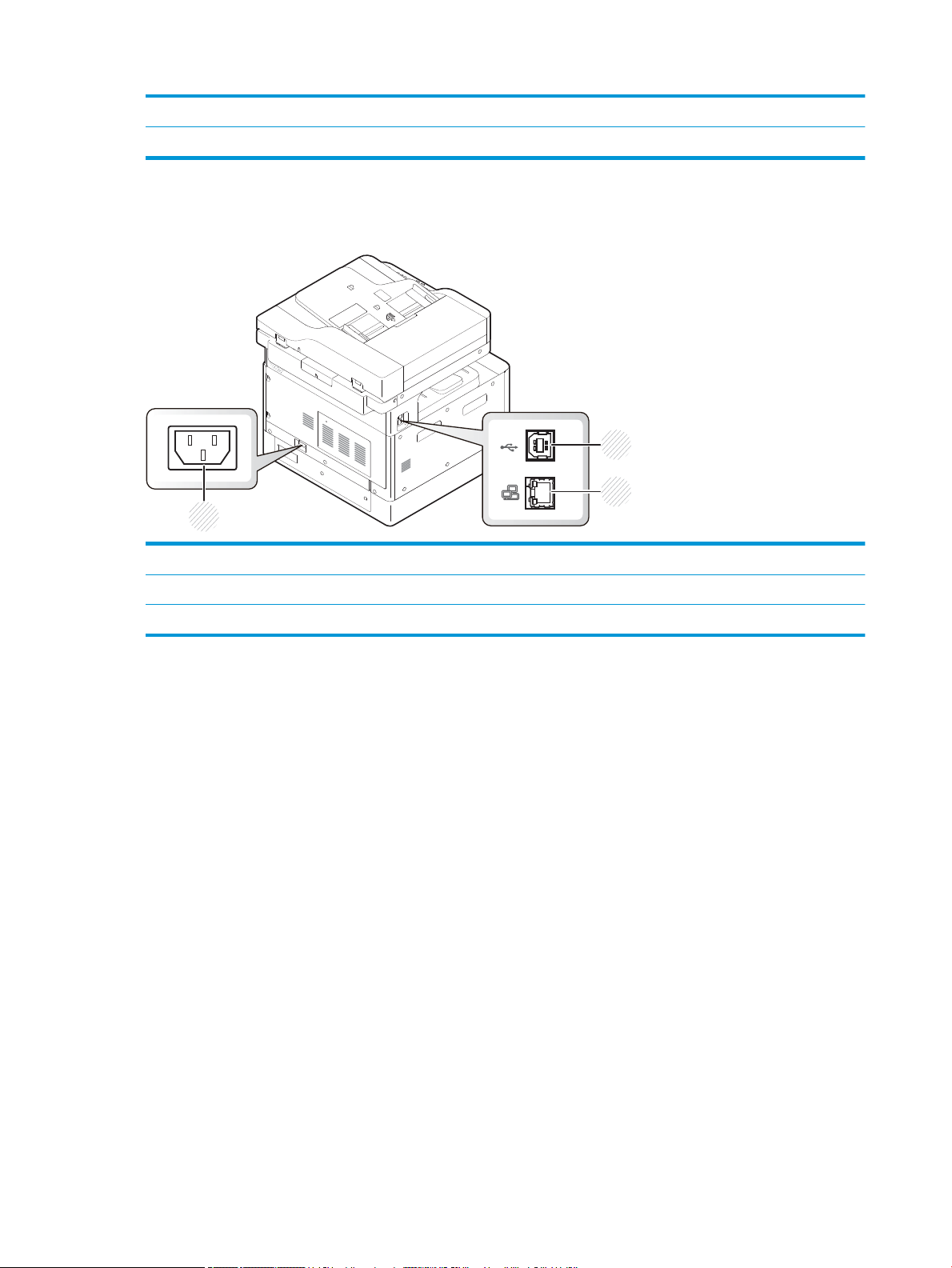
16 Kertridž s tonerom
3
1
2
17 Vođice za širinu papira na višenamenskom ležištu
a
Ova funkcija je opciona.
Prikaz sa zadnje strane
1 Priključak za napajanje
2 USB 2.0, priključak tipa B
3 Mrežni priključak (nije dostupan na modelu M433a)
10 Poglavlje 1 Uvod SRWW
Page 19
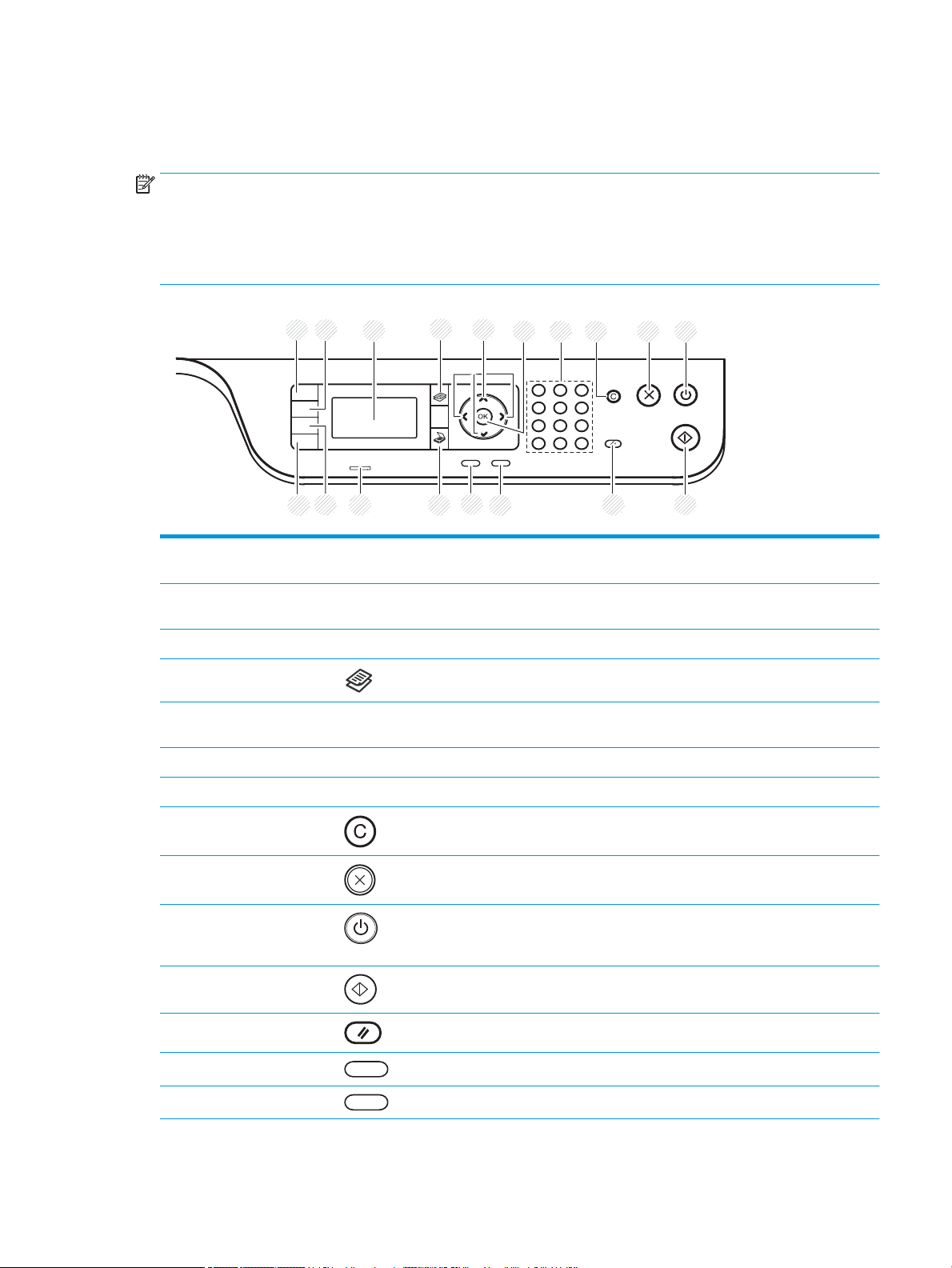
Pregled kontrolne table
8 9 1076
2
1
3 5
12 11
18
17
16 15
14
13
4
Na sledećim slikama i tabelama date su lokacija i kratak opis komponenti kontrolne table.
NAPOMENA: U zavisnosti od modela, prikazana kontrolna tabla može da se razlikuje od kontrolne table vašeg
uređaja. Postoje različite vrste kontrolnih tabli.
Neke funkcije i opcioni dodaci možda neće biti dostupni u zavisnosti od modela ili zemlje/regiona.
U zavisnosti od izabranog režima (kopiranje ili skeniranje), neka dugmad možda neće biti dostupna.
1 ID Copy (Kopiranje
identikacionih dokumenata)
2 Reduce/Enlarge (Smanjivanje/
povećavanje)
3 Ekran Na ekranu se prikazuje trenutni status uređaja i poruke tokom rada.
4 Copy (Kopiraj) Izaberite režim kopiranja.
5 Dugmad sa strelicama Krećite se kroz opcije dostupne u izabranom meniju, odnosno povećajte ili smanjite željene
6 OK (U redu) Potvrdite izbor na ekranu.
7 Numerička tastatura Unesite broj kopija.
8 Clear (Obriši) Resetujte broj kopija.
9 Stop (Zaustavi) Prekinite operaciju koja je u toku.
10 Uključivanje i
isključivanje /
buđenje
11 Start (Započni) Započnite zadatak kopiranja.
Kopirajte obe strane identikacionog dokumenta, na primer vozačke dozvole, na jednoj
strani papira.
Veličinu kopirane slike možete da smanjite ili povećate u opsegu od 25% do 400% kada
originalni dokument kopirate na staklu skenera.
vrednosti.
Uključite ili isključite napajanje, odnosno „probudite“ uređaj iz režima za uštedu energije. Ako
želite da isključite uređaj, pritisnite i zadržite ovo dugme najmanje tri sekunde.
12 Reset (Resetuj) Vratite postavke kopiranja na podrazumevane vrednosti.
13 Back (Nazad) Vratite se na gornji nivo menija.
14 Menu (Meni) Izaberite režim menija i pregledajte dostupne menije.
SRWW Pregled kontrolne table 11
Page 20
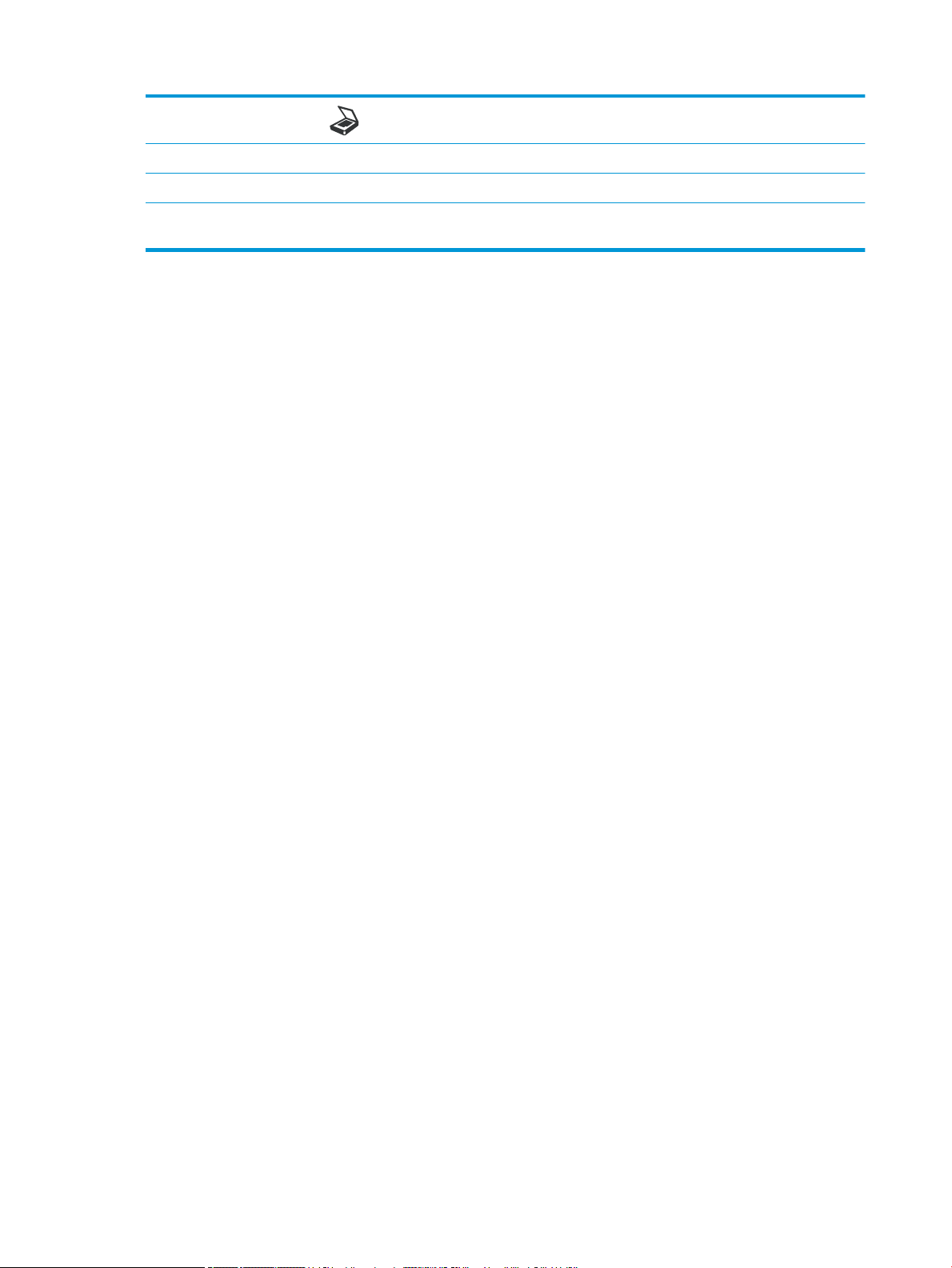
15 Scan (Skeniraj) Izaberite režim skeniranja.
16 Statusne LED lampice Ove lampice označavaju status uređaja.
17 Paper Select (Izbor papira) Izaberite željeno ležište na ekranu.
18 Darkness (Zatamnjenost) Podesite nivo osvetljenosti kako bi kopija bila preglednija za čitanje u slučaju da originalni
dokument sadrži blede oznake i tamne slike.
12 Poglavlje 1 Uvod SRWW
Page 21
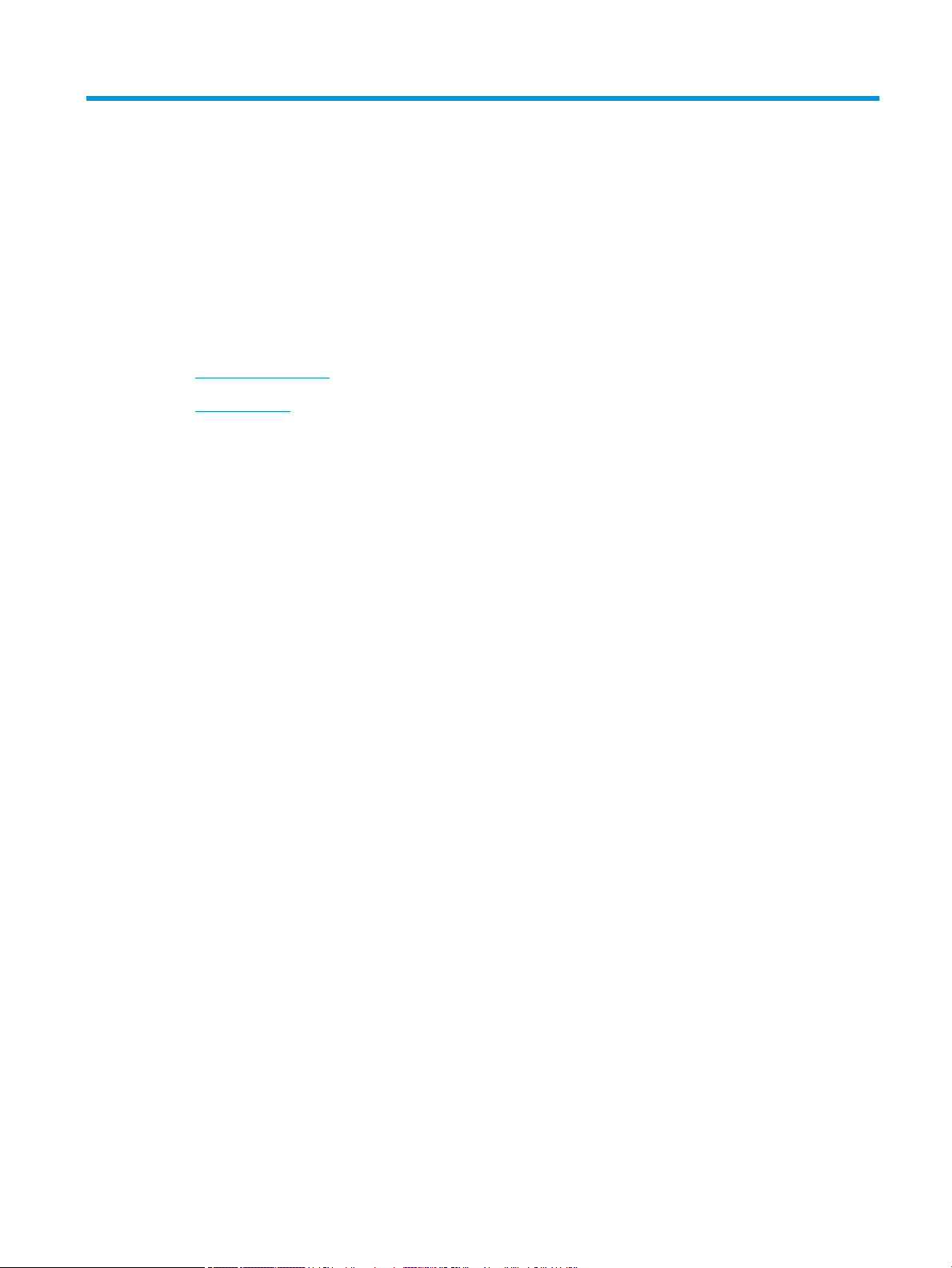
2 Pregled menija
U ovom poglavlju se nalaze informacije o celokupnoj strukturi menija.
●
Pristupanje menijima
●
Pregled menija
SRWW 13
Page 22
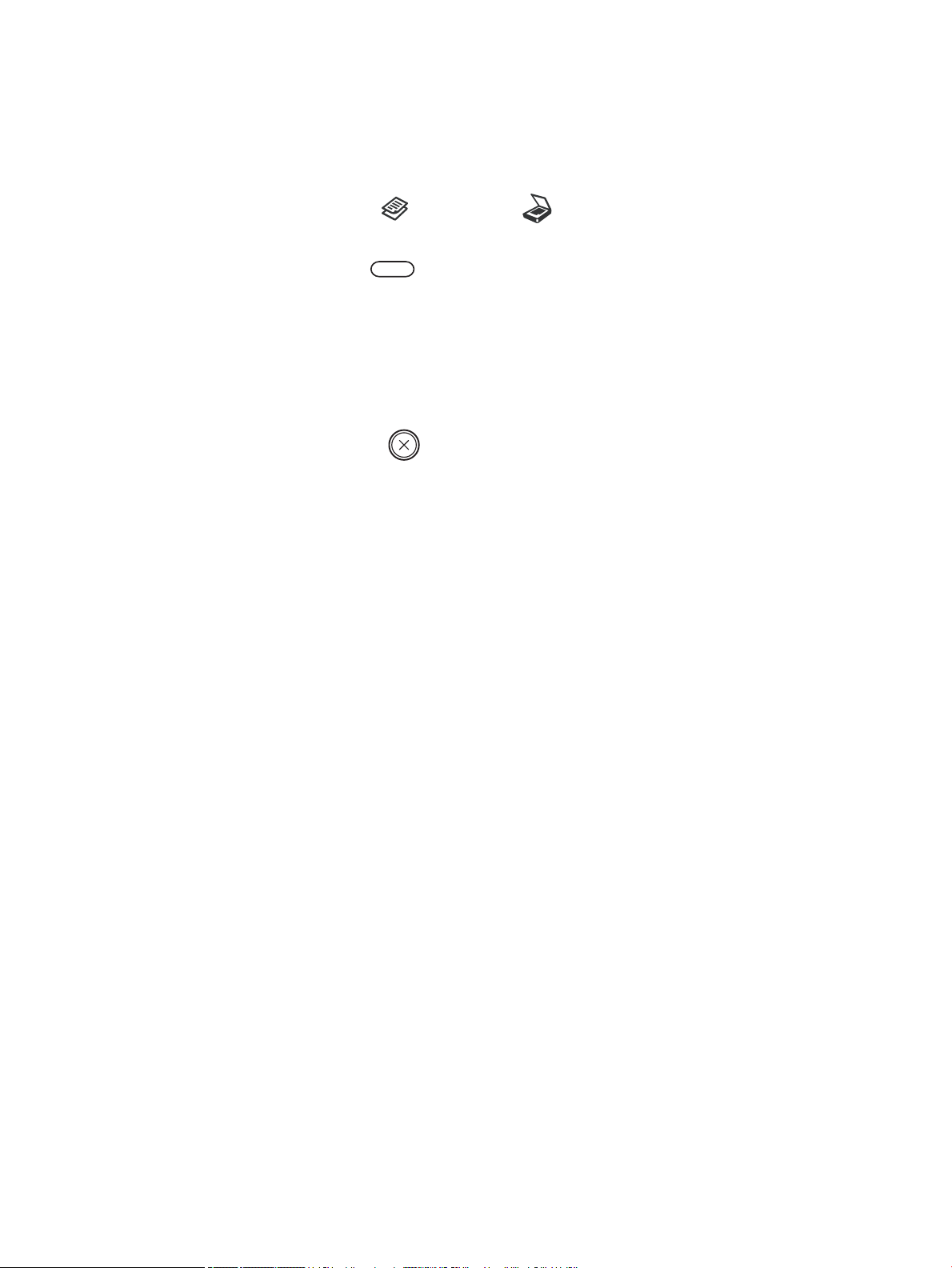
Pristupanje menijima
Neki meniji možda neće biti prikazani na ekranu u zavisnosti od izabranih opcija, modela proizvoda ili zemlje/
regiona vašeg prebivališta. U tom slučaju, date informacije se ne odnose na vaš uređaj.
1. Pritisnite dugme Copy (Kopiraj) ili Scan (Skeniraj) na kontrolnoj tabli prema tome koju funkciju
želite da koristite.
2. Pritisnite dugme Menu (Meni) na levoj strani da biste izabrali režim menija.
3. Pomoću strelica označite potrebnu stavku menija, a zatim pritisnite dugme OK (U redu).
4. Ako postavka ima podmenije, ponovite 3. korak.
5. Pritisnite dugme OK (U redu) da biste sačuvali izbor.
6. Pritisnite dugme Back (Nazad) da biste se vratili na prethodnu stavku menija.
7. Pritisnite dugme Stop (Zaustavi) da biste se vratili na režim pripreme.
Funkcijama menija možete i daljinski pristupiti preko ugrađenog Web servera (EWS – Embedded Web Server) na
štampačima povezanim na mrežu.
14 Poglavlje 2 Pregled menija SRWW
Page 23
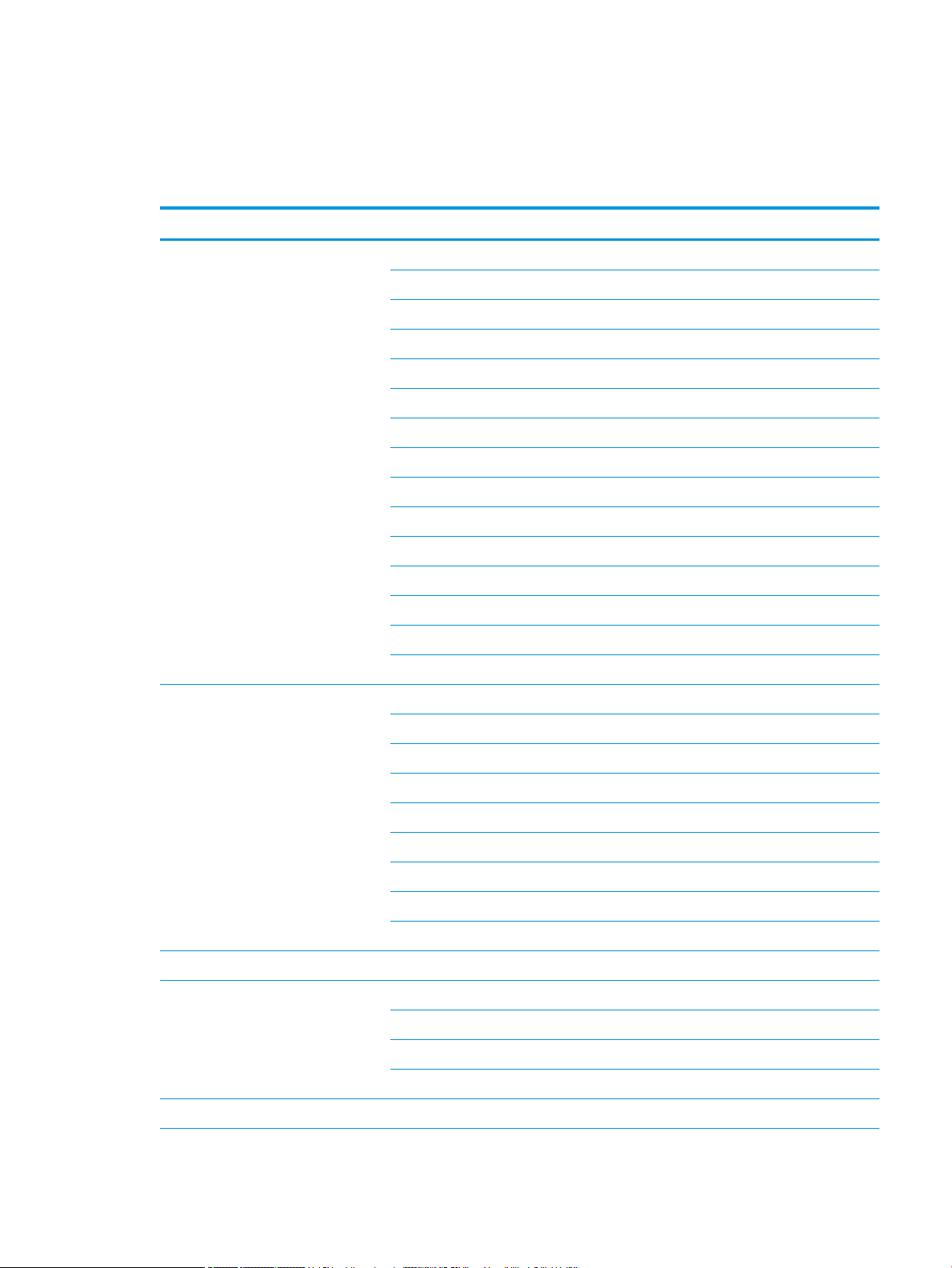
Pregled menija
Meni „Funkcije kopiranja“
Tabela 2-1 Funkcija kopiranja
Meni Podmeni
Reduce/Enlarge a (Smanjivanje/
povećavanje)
NAPOMENA: Najčešće korišćene opcije
smanjivanja i povećavanja su:
● 70% (A3 -> A4)
● 141% (A4 -> A3)
Duplex (Dvostrano štampanje)
b
25%
50% (A3 -> A5)
61% (A3 -> B5)
70% (A3 -> A4), B4 (JIS) -> B5, A4 -> A5)
81% (B4 (JIS) -> A4, B5-A5)
86% (A3 – B4 (JIS), A4 -> B5)
100%
AutoFit (Automatsko uklapanje)
115% (B4 (JIS) -> A3)
122% (A4 -> B4 (JIS))
141% (A4 -> A3), (A5 -> A4)
150%
200 (A5 -> A3)
400%
Custom (25-400%) (Prilagođeno 25 – 400%)
1->1 Sided (Jednostrano -> jednostrano)
1->2 Sided, Book (Jednostrano -> dvostrano, knjiga)
1->2 Sided, Calendar (Jednostrano -> dvostrano, kalendar)
2->1 Sided, Book (Dvostrano -> jednostrano, knjiga)
2->1 Sided, Calendar (Dvostrano -> jednostrano, kalendar)
2->2 Sided, Book->Book (Dvostrano -> dvostrano, knjiga -> knjiga)
2->2 Sided, Calendar->Calendar (Dvostrano -> dvostrano, kalendar -> kalendar)
2->2 Sided, Book->Calendar (Dvostrano -> dvostrano, knjiga -> kalendar)
2->2 Sided, Calendar->Book (Dvostrano -> dvostrano, kalendar -> knjiga)
Darkness (Zatamnjenost) -5 -> +5
Original Type (Vrsta originala) Text (Tekst)
Text/Photo (Tekst/fotograja)
Photo (Fotograje)
Map (Mapa)
Image Rotation(Rotacija slike)
b
On/O (Uključeno/isključeno)
SRWW Pregled menija 15
Page 24
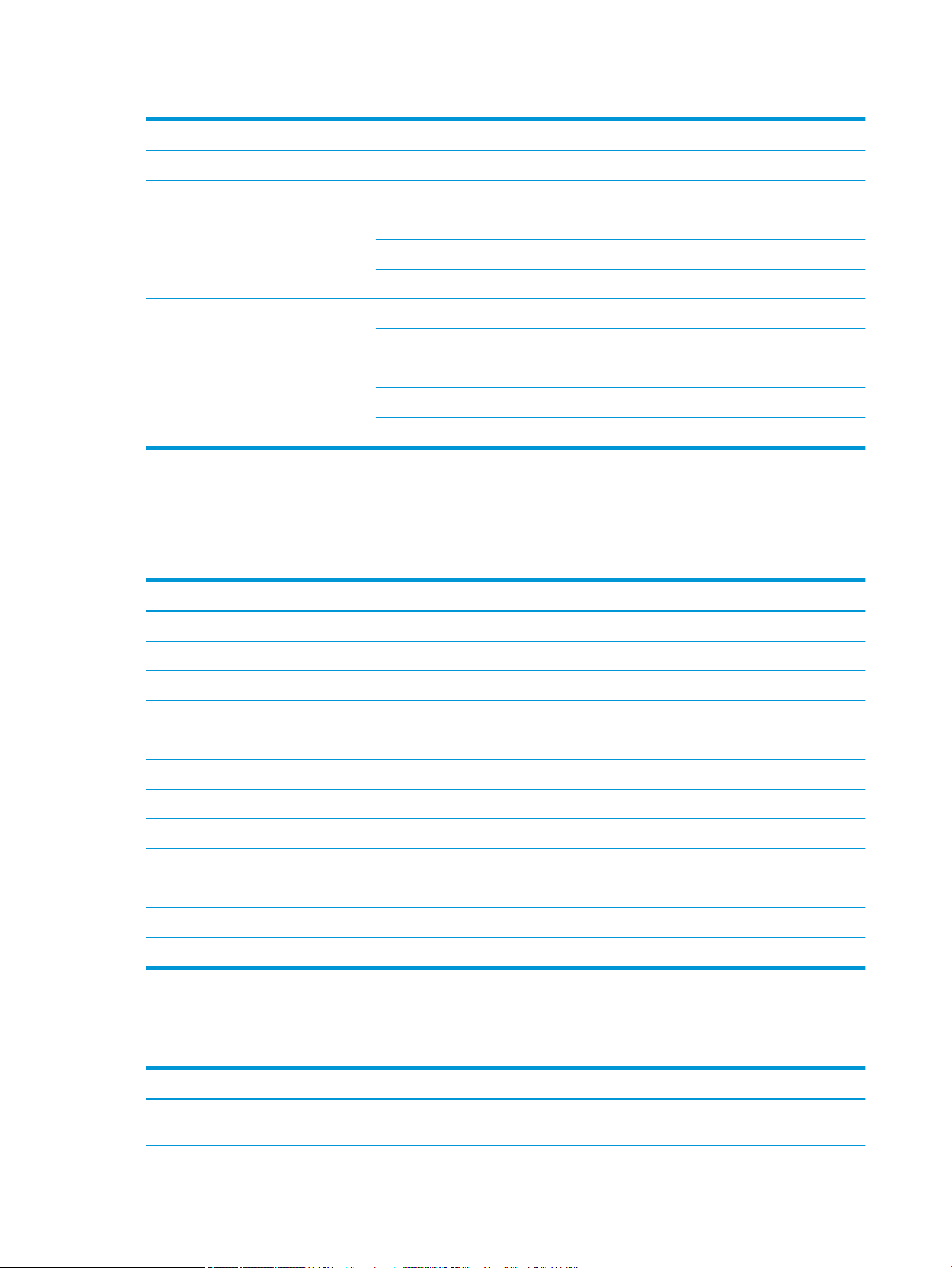
Tabela 2-1 Funkcija kopiranja (nastavljeno)
Meni Podmeni
Collation (Uparivanje) On/O (Uključeno/isključeno)
Layout (Raspored) Normal (Normalno)
ID Copy (Kopiranje identikacionih dokumenata)
N-Up (N-gore)
Book Copy (Kopiranje knjige)
Adjust Background (Podešavanje
pozadine)
a
Funkcija smanjivanja/povećavanja štampa papir određenog formata u nekom drugom izabranom formatu. Navedeni procenti
smanjivanja/povećavanja i specični formati zasnovani su na podrazumevanom formatu papira.
b
Neki meniji možda neće biti prikazani na ekranu u zavisnosti od opcija ili modela. U tom slučaju, date informacije se ne odnose na vaš
uređaj.
O (Isključeno)
Auto (Automatski)
Enhance Lev.1 (Poboljšavanje nivoa 1):
Enhance Lev.2 (Poboljšavanje nivoa 2):
Erase Lev.1- Erase Lev.4 (Brisanje nivoa 1 – brisanje nivoa 4)
Tabela 2-2 Procenti smanjivanja/povećavanja za druge formate medijuma
Medijumi Procenat smanjivanja/povećavanja
A3->A5 50%
A3->B5 61%
A3->A4 70%
B4->B5/A5 70%
B4->A4/B5/A5 81%
A3/B4/A4->B5 86%
A5->A3 200%
B4->A3 115%
A4->B4 122%
A4->A3 141%
A5->A4 141%
A5->A3 200%
Meni „Podešavanje kopiranja“
2-3 Meni „Podešavanje kopiranja“
Tabela
Meni Podmeni
Change Default (Promeni podrazumevane
vrednosti)
a
16 Poglavlje 2 Pregled menija SRWW
Copies (Kopije)
Page 25
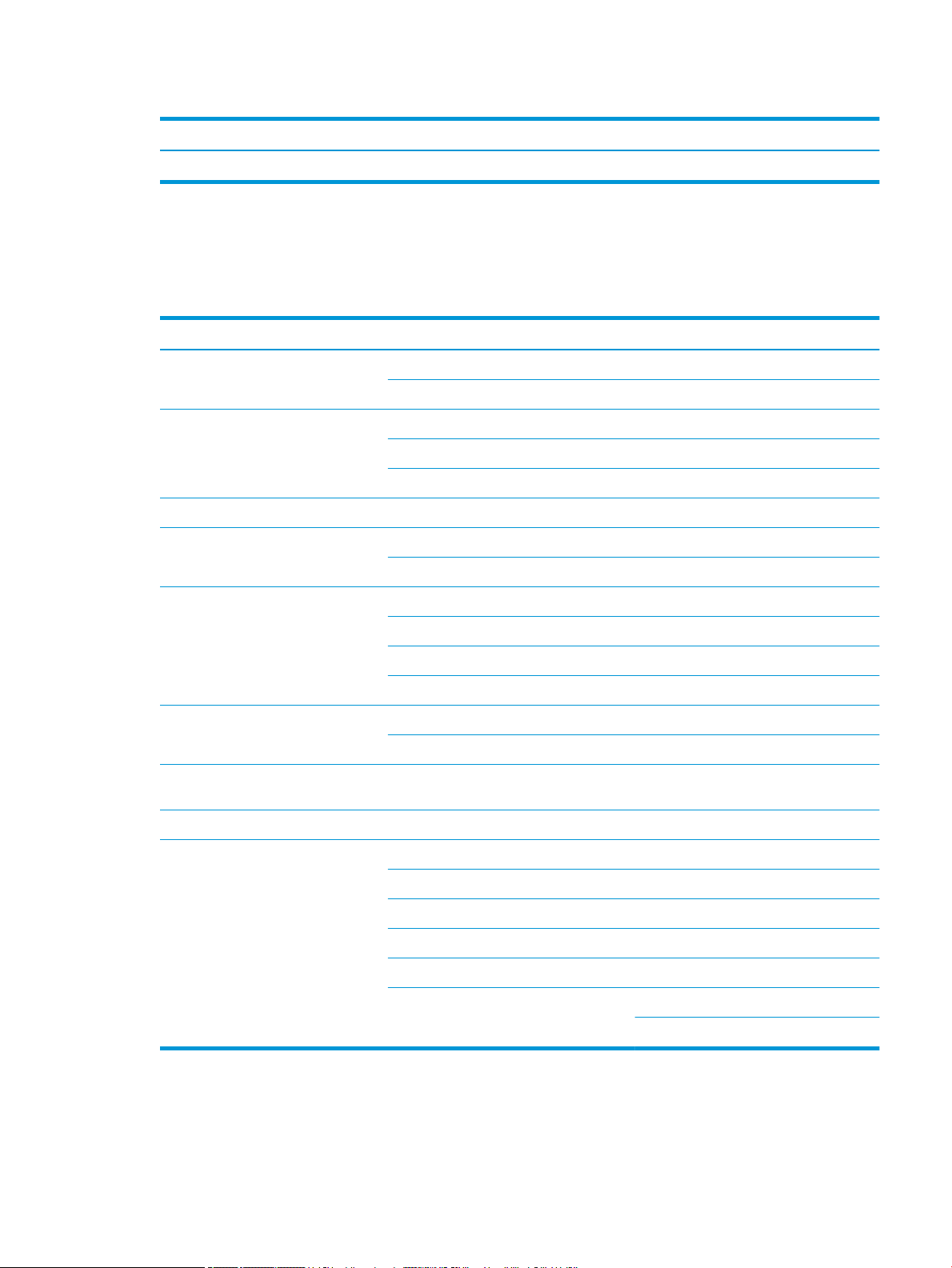
Tabela 2-3 Meni „Podešavanje kopiranja“ (nastavljeno)
Meni Podmeni
Auto Tray (Automatska promena ležišta) On/O (Uključeno/isključeno)
a
U ovom odeljku menija možete da promenite sve podrazumevane postavke kopiranja u meniju funkcije kopiranja, osim postavki „Layout“
(Raspored) i „Background“ (Pozadina).
Meni „Podešavanje štampanja“
Tabela 2-4 Podešavanje štampanja
Meni Podmeni Podmeni
Orientation (Položaj) Portrait (Uspravno)
Duplex (Dvostrano štampanje) O (Isključeno)
Copies (Kopije) 1–999
Resolution (Rezolucija) Standard (Standardna)
Landscape (Položeno)
Long Edge (Duža ivica)
Short Edge (Kraća ivica)
High Resolution (Visoka rezolucija)
Clear Text (Jasnoća teksta) O (Isključeno)
Minimum (Minimalno)
Normal (Normalno)
Maximum (Maksimalno)
Auto CR (Automatski povratak na početak
reda)
Skip Blank Pages (Preskoči prazne
stranice)
Emulation (Emulacija) Setup (Podešavanje)
PCL Typeface (Pismo) PCL 1 – 58
LF
LF + CR
On/O (Uključeno/isključeno)
Symbol Set (Skup simbola)
Lines (Linije) 5 – 128
Pitch (Gustina slova) 0,44 – 99,99
Wide A4 (Široki A4) On/O (Uključeno/isključeno)
Courier Regular (Standardno)
Dark (Tamno)
SRWW Pregled menija 17
Page 26
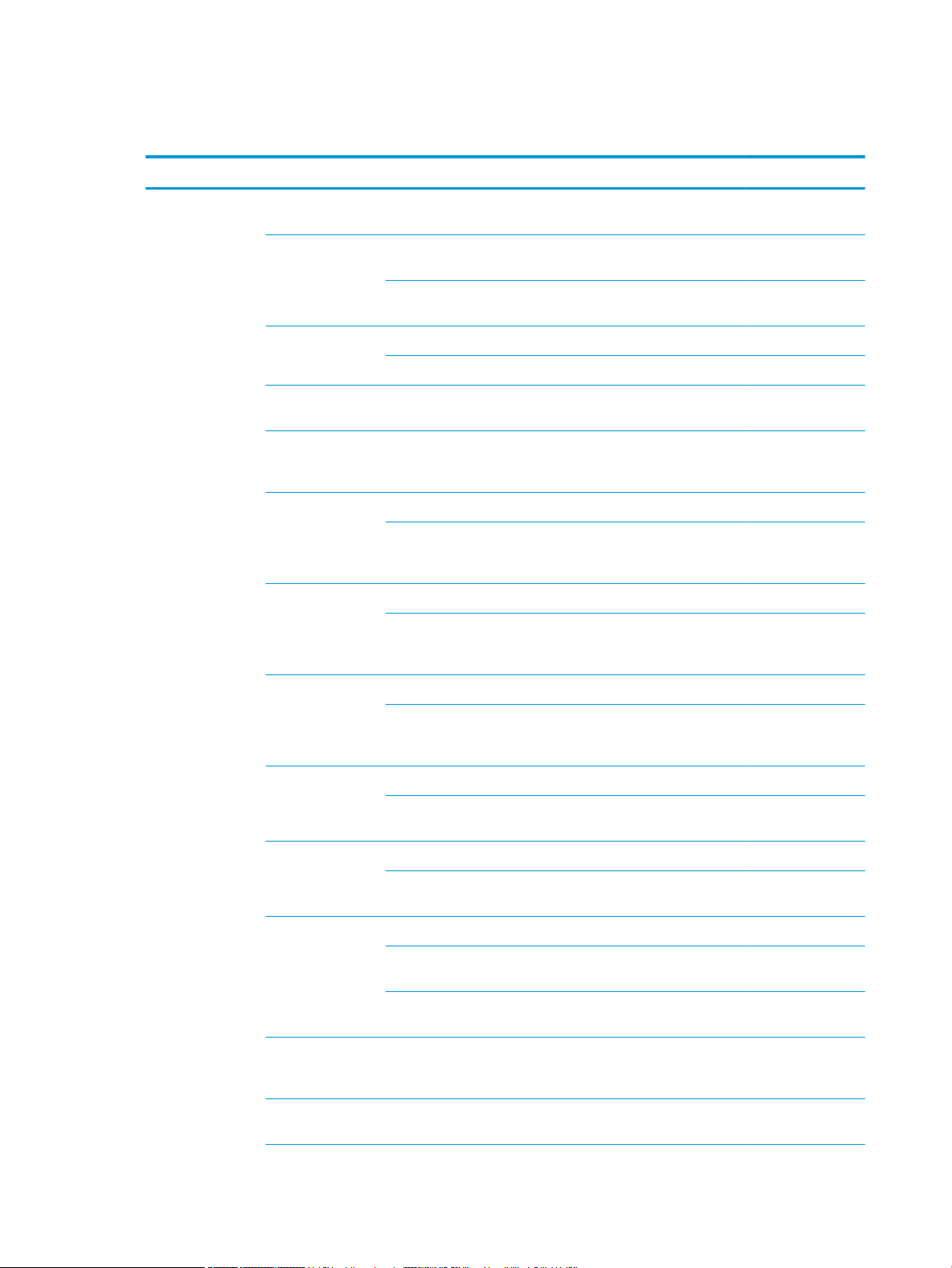
Meni „Sistemska podešavanja“
Tabela 2-5 Sistemska podešavanja
Meni Podmeni Podmeni Podmeni Podmeni
Machine Setup
(Podešavanje
uređaja)
Date & Time (Datum
i vreme)
Clock Mode (Režim
sata)
Language (Jezik) English (Engleski)
Power Save (Ušteda
energije)
Wakeup Event
(Događaj za
buđenje)
Auto Power O
(Automatsko
isključivanje)
System Timeout
(Vremensko
ograničenje za
sistem)
12 hours (12časovni prikaz)
24 hours (24časovni prikaz)
Chinese (Kineski)
1 - 60 minute(s) (1 –
60 minuta)
On/O (Uključeno/
isključeno)
O (Isključeno)
On (5 - 240 minutes)
(Uključeno (5 – 240
minuta))
O (Isključeno)
On (10 - 600
seconds) (Uključeno
(10 – 600 sekundi))
Job Timeout
(Vremensko
ograničenje za
zadatak)
Altitude Adjustment
(Podešavanje prema
nadmorskoj visini)
Humidity (Vlažnost) Normal (Normalno)
Auto Continue
(Automatsko
nastavljanje)
Auto Tray Switch
(Automatska
zamena ležišta)
Paper Substitution
(Zamena papira)
O (Isključeno)
On (15 - 300
seconds) (Uključeno
(15 – 300 sekundi))
Normal (Normalno)
High 1 - 4 (Visoko 1
– 4)
High 1 - 3 (Visoko 1
– 3)
O (Isključeno)
After 0 sec (Nakon 0
sekundi)
After 30 sec (Nakon
30 sekundi)
On/O (Uključeno/
isključeno)
On/O (Uključeno/
isključeno)
18 Poglavlje 2 Pregled menija SRWW
Page 27
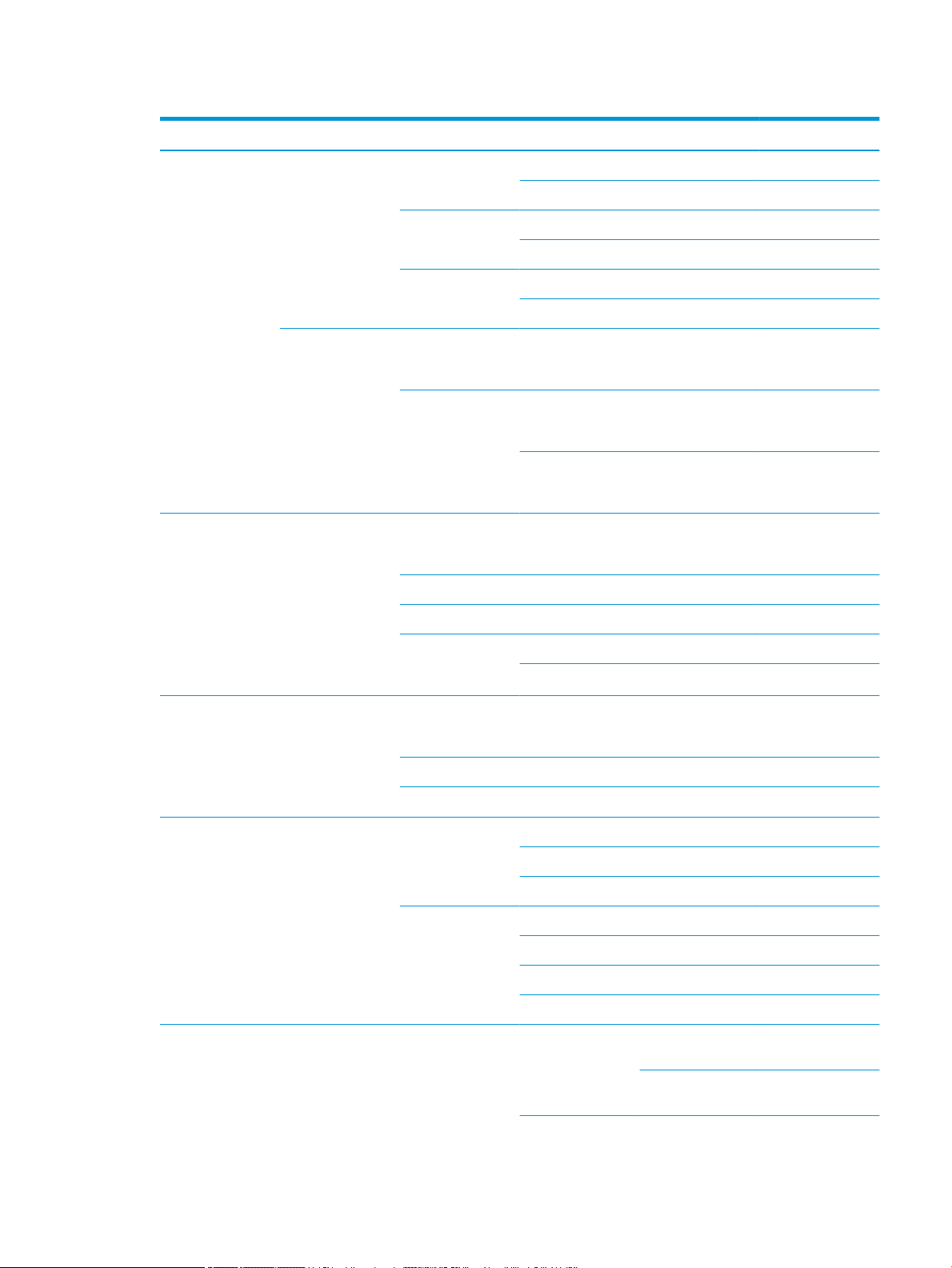
Tabela 2-5 Sistemska podešavanja (nastavljeno)
Meni Podmeni Podmeni Podmeni Podmeni
Paper Setup
(Podešavanje papira)
Tray Protection
(Zaštita ležišta)
Eco Settings (Eko
postavke)
Paper Size (Format
papira)
Tray 1 (Ležište 1) O (Isključeno)
On (Uključeno)
Tray 2 (Ležište 2) O (Isključeno)
On (Uključeno)
Tray 3 (Ležište 3) (a) O (Isključeno)
On (Uključeno)
Default Mode
(Podrazumevani
On/O (Uključeno/
isključeno)
režim)
Select Template
(Izbor predloška)
Default Eco
(Podrazumevani Eko
režim)
Custom Eco
(Prilagođeni Eko
režim)
MP Tray 1
(Višenamensko
ležište 1)
Tray 2 (Ležište 2)
a
Tray 3 (Ležište 3)
Default Paper Size
(Podrazumevani
format papira)
Paper Type (Vrsta
papira)
MP Tray 1
(Višenamensko
ležište 1)
Tray 2 (Ležište 2)
Tray 3 (Ležište 3)
Paper Select (Izbor
Copy (Kopiranje) Tray 1 (Ležište 1)
papira)
Print (Štampanje) Auto (Automatski)
Margin (Margina) Common Margin
(Standardna
margina)
A4
Letter
a,
Tray 2 (Ležište 2)
a
Tray 3 (Ležište 3)
Tray 1 (Ležište 1)
Tray 2 (Ležište 2)
a
Tray 3 (Ležište 3)
Simplex Margin
(Margina za
Top Margin (Gornja
margina)
jednostrano
štampanje)
Left Margin (Leva
margina)
-20 – +20 mm
SRWW Pregled menija 19
Page 28
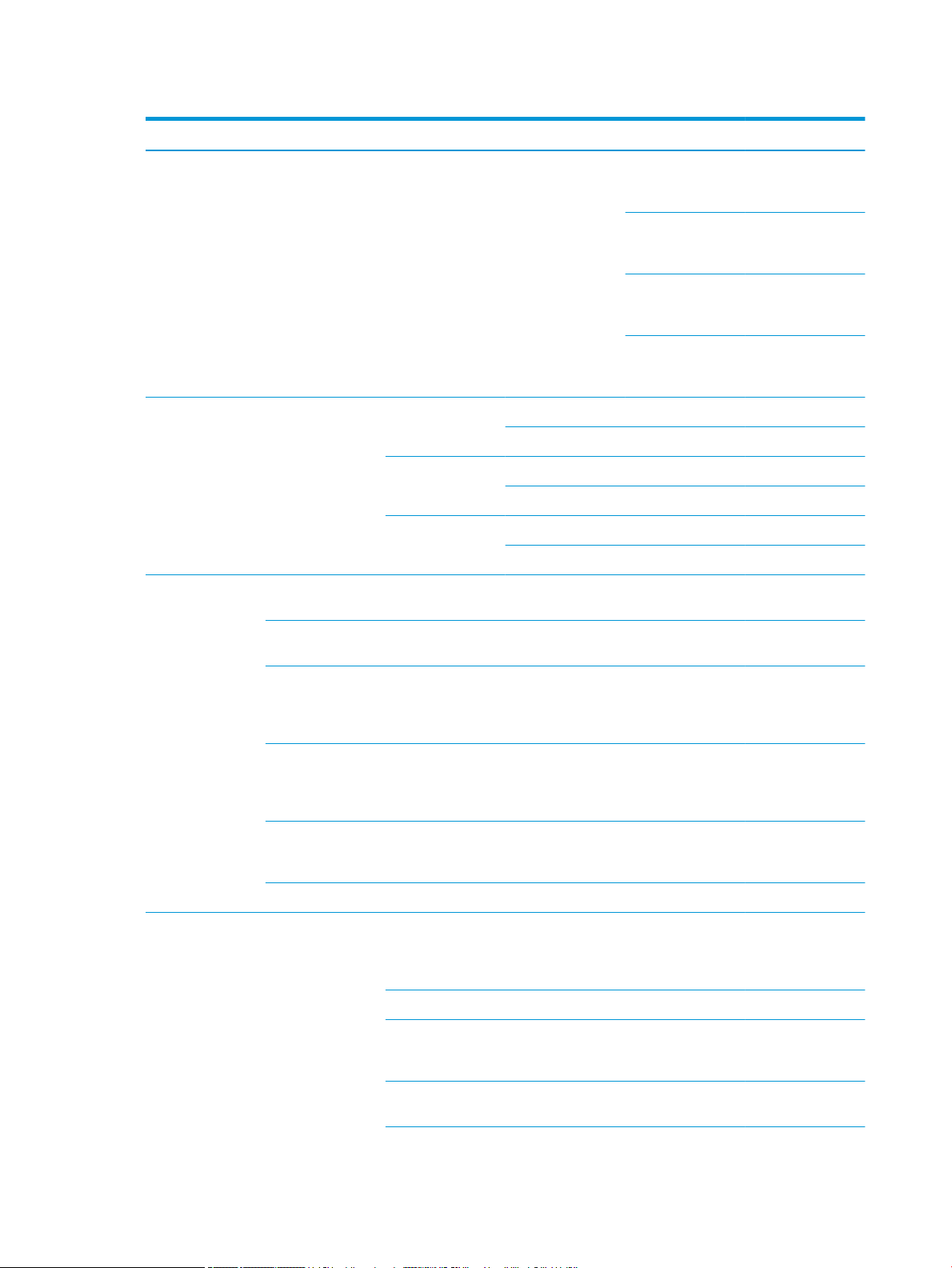
Tabela 2-5 Sistemska podešavanja (nastavljeno)
Meni Podmeni Podmeni Podmeni Podmeni
Tray Conrmation
(Potvrda izbora
ležišta)
Report (Izveštaj) Conguration
(Konguracija)
Duplex Margin
(Margina za
dvostrano
štampanje)
Tray 1 (Ležište 1) O (Isključeno)
On (Uključeno)
Tray 2 (Ležište 2) O (Isključeno)
On (Uključeno)
Tray 3 (Ležište 3) (a) O (Isključeno)
On (Uključeno)
Side 1 Top Margin
(Gornja margina na
prvoj strani)
Side 1 Left Margin
(Leva margina na
prvoj strani)
Side 2 Top Margin
(Gornja margina na
drugoj strani)
Side 2 Left Margin
(Leva margina na
drugoj strani)
-20 – +20 mm
-20 – +20 mm
-20 – +20 mm
-20 – +20 mm
Maintenance
(Održavanje)
Demo Page (Probna
stranica)
Network
Conguration
(Podešavanje
mreže)
Supplies Information
(Informacije o
potrošnom
materijalu)
Usage Counter
(Evidencija
korišćenja)
PCL Font
Supplies Life (Radni
vek potrošnog
materijala)
Supplies Information
(Informacije o
potrošnom
materijalu)
Total (Ukupno)
ADF Scan (Skeniranje
sa ulagača
dokumenata)
Platen Scan
(Skeniranje sa valjka)
20 Poglavlje 2 Pregled menija SRWW
Page 29
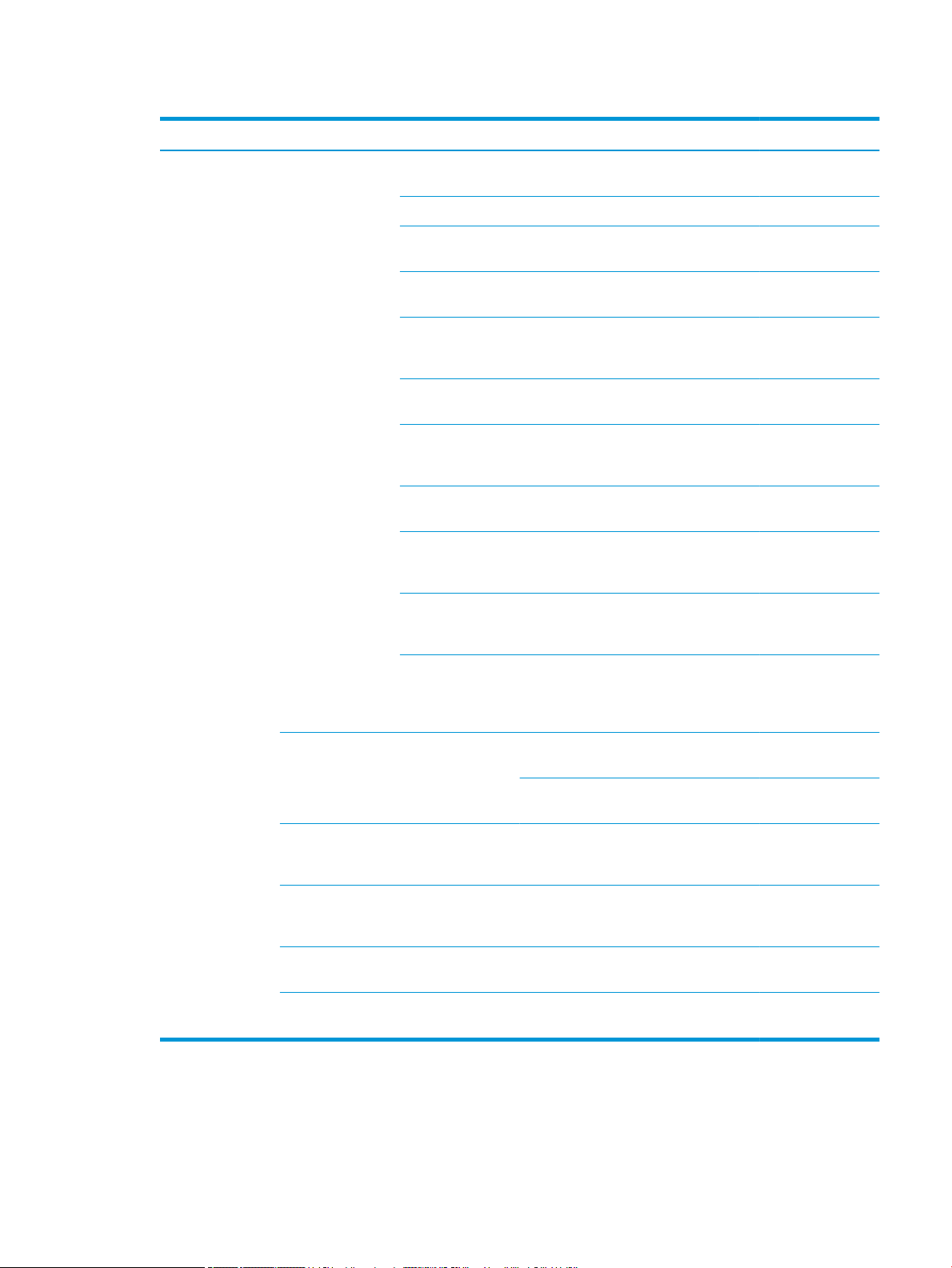
Tabela 2-5 Sistemska podešavanja (nastavljeno)
Meni Podmeni Podmeni Podmeni Podmeni
Developer
(Programer)
Fuser (Grejač)
Transfer Roller
(Prenosni valjak)
Tray 1 Roller (Valjak
u ležištu 1)
Tray 1 Friction Pad
(Frikciona ploča u
ležištu 1)
Tray 2 Roller (Valjak
u ležištu 2)
Tray 2 Friction Pad
(Frikciona ploča u
ležištu 2)
Tray 3 Roller (Valjak
u ležištu 3) (a)
Tray 3 Friction Pad
(Frikciona ploča u
ležištu 3) (a)
ADF Roller (Valjak u
ulagaču
dokumenata)
ADF Rubber Pad
(Gumeni uložak u
ulagaču
dokumenata)
Image Mgr.
(Podešavanje slike)
Toner Low Alert
(Upozorenje – toner
je pri kraju)
OPC Unit Low Alert
(Upozorenje – OPC
jedinica je pri kraju)
Serial Number
(Serijski broj)
Paper Stacking
(Slaganje papira)
a
Neki meniji možda neće biti prikazani na ekranu u zavisnosti od opcija ili modela. U tom slučaju, date informacije se ne odnose na vaš
uređaj.
Custom Color
(Prilagođena boja)
On/O (Uključeno/
isključeno)
On/O (Uključeno/
isključeno)
On/O (Uključeno/
isključeno)
Default
(Podrazumevano)
Print Density
(Gustina štampanja)
Reset? (Želite li da
resetujete?)
-10 – +10
SRWW Pregled menija 21
Page 30
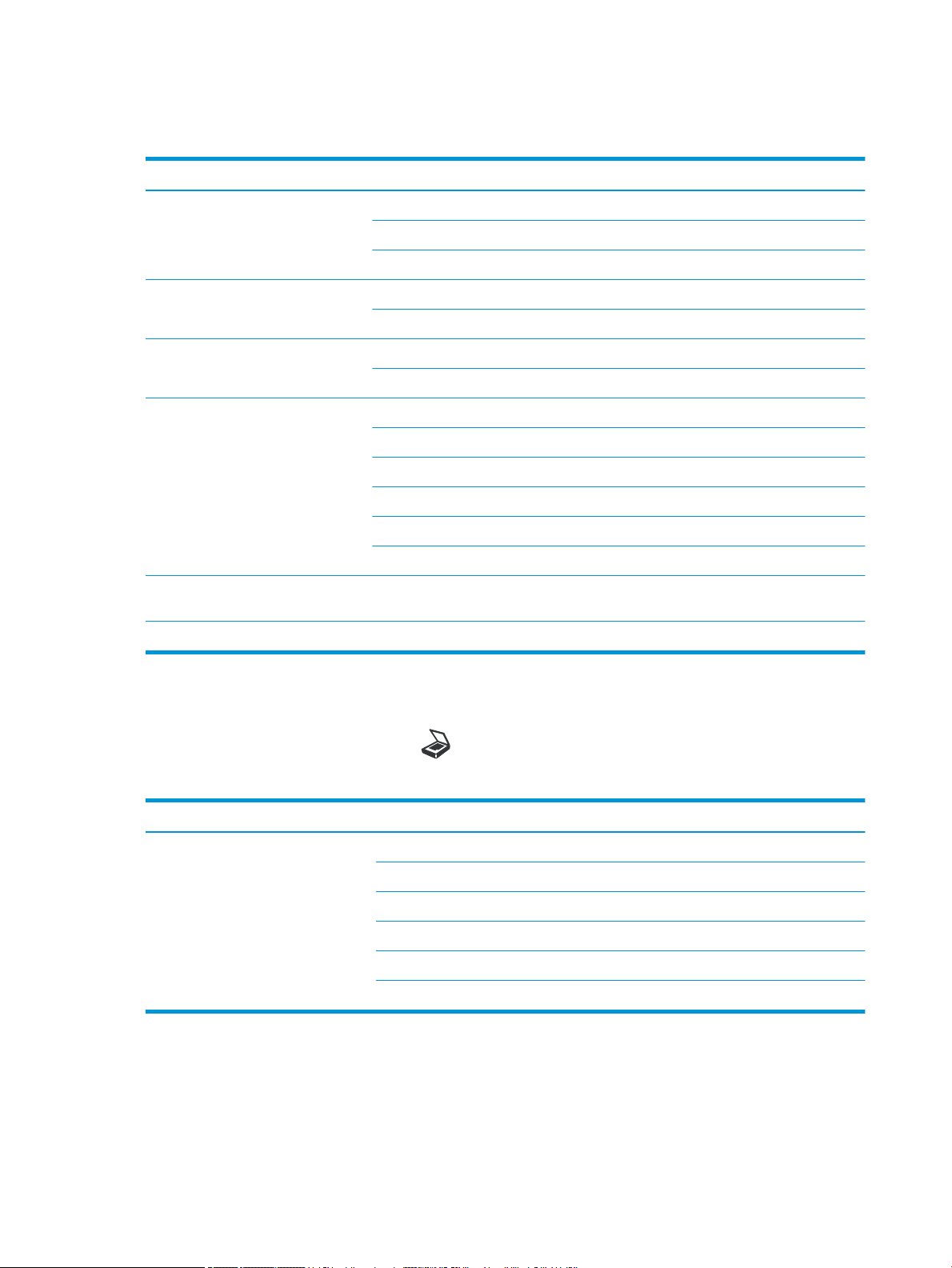
Meni „Mreža“
Tabela 2-6 Mreža
Meni Podmeni
TCP/IP (IPv4) DHCP
TCP/IP (IPv6) IPv6 Protocol (IPv6 protokol)
Ethernet Ethernet Port (Ethernet priključak)
BOOTP
Static (Statički)
DHCPv6 Cong (DHCPv6 kongurisanje)
Ethernet Speed (Brzina Ethernet mreže)
Protocol Management (Upravljanje
protokolima)
Network Conguration (Podešavanje
mreže)
Clear Settings (Brisanje postavki)
Meni „Skeniranje“
Na kontrolnoj tabli izaberite Scan (Skeniraj) > Scan To PC (Skeniranje na WSD).
Tabela
2-7 Meni „Skeniranje“
Meni Podmeni
Scan to PC (Skeniranje na PC) Local or network PC (Lokalni ili mrežni računar)
HTTP
HTTPS
WINS
SNMPv1/v2
UPnP(SSDP)
mDNS
File Format (Format datoteke)
Color Mode (Režim boje)
Resolution (Rezolucija)
Original Size (Veličina originala)
Duplex (Dvostrano štampanje)
22 Poglavlje 2 Pregled menija SRWW
Page 31

3 Medijumi i ležišta
U ovom poglavlju je opisano kako se postavlja medijum za štampanje u uređaj.
●
Pregled ležišta
●
Postavljanje papira u ležište
●
Štampanje na specijalnim medijumima
●
Podešavanje formata i vrste papira
●
Umetanje originala
●
Specikacije medijuma za štampanje
SRWW 23
Page 32

Pregled ležišta
3
1
2
4
Da biste promenili veličinu, podesite vođice za papir.
1 Vođica za dužinu papira
2 Vođica za širinu papira
3 Donja ploča za papir
4 Ručica za proširivanje ležišta
24 Poglavlje 3 Medijumi i ležišta SRWW
Page 33

Postavljanje papira u ležište
Uvod
U sledećim temama je opisano kako se papir priprema i postavlja u ležište 2, opciono ležište 3 i višenamensko
ležište 1.
●
Priprema papira
●
Ležište 2 / opcionalno ležište
●
Višenamensko ležište 1
Priprema papira
● Koristite samo medijume za štampanje koji zadovoljavaju specikacije vašeg uređaja.
● Ako budete koristili medijume za štampanje koji ne zadovoljavaju specikacije navedene u ovom uputstvu
za upotrebu, mogu se javiti sledeći problemi:
– Loš kvalitet štampe, zaglavljivanje papira, prekomerno habanje uređaja
● Težina, materijal, površina papira i sadržaj vlage mogu uticati na performanse i kvalitet štampe.
● Sa nekim medijumima za štampanje možda nećete postići željeni rezultat čak i kada medijum zadovoljava
specikacije navedene u ovom uputstvu za upotrebu.
Do ovoga može doći zbog neadekvatnog rukovanja medijumima, neodgovarajuće temperature ili procenta
vlažnosti ili drugih faktora na koje ne možete uticati.
● Ako budete koristili medijume za štampanje koji ne ispunjavaju specikacije iz ovog uputstva, na uređaju se
može javiti kvar koji zahteva popravku.
U takvim slučajevima, popravke nisu pokrivene garancijom.
● Nemojte da koristite inkjet medijume za štampanje fotograja sa ovim uređajem. Na taj način možete da
oštetite uređaj.
● Nemojte koristiti pogužvan, pocepan niti vlažan medijum za štampanje.
UPOZORENJE! Ako budete koristili zapaljive medijume, odnosno ako se u štampaču zadrže strane čestice,
može doći do pregrevanja uređaja, a u retkim slučajevima, i do požara.
SRWW Postavljanje papira u ležište 25
Page 34

Ležište 2 / opcionalno ležište
1
3
2
1. Izvucite ležište za papir.
2. Pritisnite i gurnite vođice za širinu papira i ručicu za
dužinu papira u odgovarajući prorez za format
papira označen na dnu ležišta i tako podesite
odgovarajuću veličinu.
3. Savijte ili prelistajte ivicu složenog papira da biste
razdvojili stranice pre nego što postavite originale.
26 Poglavlje 3 Medijumi i ležišta SRWW
Page 35

4. Kada papir stavite u ležište, pritisnite i gurnite
3
2
1
vođice za širinu papira i vođicu za dužinu papira.
● Nemojte previše da gurnete vođice za širinu
papira da se medijum ne bi uvio.
● Ako ne podesite vođice za širinu papira, papir
može da se zaglavi.
● Nemojte da stavljate papir sa uvijenom
gornjom ivicom jer papir može da se zaglavi ili
izgužva.
5. Gurnite ležište u uređaj.
6. Kada štampate neki dokument, podesite vrstu i
format papira za ležište 2 / opcionalno ležište.
OPREZ: Kada dodajete papir, uvek gurnite nadole
pločicu za uvlačenje papira u ležištu 2 / opcionom
ležištu da se papir ne bi zaglavio.
Višenamensko ležište 1
U višenamensko ležište mogu da se smeste specijalne veličine i vrste materijala za štampanje, poput razglednica
i kartica za beleške.
SRWW Postavljanje papira u ležište 27
Page 36

1. Uhvatite ručicu višenamenskog ležišta i povucite je
nadole da biste otvorili ležište, pa izvucite
produžetak za papir višenamenskog ležišta.
2. Stavite papir.
28 Poglavlje 3 Medijumi i ležišta SRWW
Page 37

3. Gurnite vođice za širinu u višenamenskom ležištu i
podesite ih prema širini papira. Nemojte previše da
ih gurnete jer se papir može uviti, pa se tokom
štampanja može zaglaviti ili iskositi.
4. Kada štampate dokument, podesite vrstu i veličinu
papira za višenamensko ležište.
OPREZ: Kada dodajete papir, uvek gurnite nadole
pločicu za uvlačenje papira u ležištu 1 da se papir
ne bi zaglavio.
SRWW Postavljanje papira u ležište 29
Page 38

Štampanje na specijalnim medijumima
Postavka papira u uređaju i upravljačkom programu trebalo bi da bude ista za štampanje bez grešaka usled
nepoklapanja.
Odnosno, ako vaš uređaj ima ekran, možete podesiti ovu postavku pomoću dugmeta Menu (Meni) na
kontrolnoj tabli.
Zatim otvorite prozor Printing preferences (Izbori pri štampanju), karticu Paper (Papir), pa opciju Paper Type
(Vrsta papira) i izaberite vrstu papira.
NAPOMENA:
● Kada koristite specijalne medijume, preporučuje se da postavljate svaki list pojedinačno.
● Slike u ovom uputstvu za upotrebu mogu se razlikovati od vašeg uređaja u zavisnosti od raspoloživih opcija
i modela. Proverite koju vrstu uređaja vi imate.
Karton / papir prilagođene veličine
U softverskoj aplikaciji, podesite margine na najmanje 6,4 mm (0,25 inča) od ivica materijala.
Unapred odštampani papir
Kada stavljate unapred odštampani papir, odštampana strana treba da bude okrenuta nagore, a prava ivica
napred. Ako se jave problemi prilikom ulaganja papira, okrenite ga. Imajte u vidu da kvalitet štampanja nije
garantovan.
30 Poglavlje 3 Medijumi i ležišta SRWW
Page 39

● Za štampanje se mora koristiti mastilo otporno na toplotu koje se neće istopiti, ispariti ili ispustiti opasna
isparenja kada se izloži temperaturi topljenja u trajanju od 0,1 sekunde (približno 170 °C (338 °F)).
● Mastilo na unapred odštampanom papiru ne sme biti zapaljivo niti oštetiti valjke uređaja.
● Pre nego što umetnete unapred odštampani papir, proverite da li se mastilo na papiru osušilo. Tokom
procesa topljenja, vlažno mastilo se može izbrisati sa unapred odštampanog papira, zbog čega će kvalitet
štampanja biti umanjen.
SRWW Štampanje na specijalnim medijumima 31
Page 40

Podešavanje formata i vrste papira
Postavka papira u uređaju i upravljačkom programu trebalo bi da bude ista za štampanje bez grešaka usled
nepoklapanja.
U okviru upravljačkog programa ili aplikacije otvorite prozor Print Options (Opcije štampanja), stavku Properties
(Svojstva), karticu Paper (Papir), pa opciju Type (Vrsta) da biste izabrali vrstu papira.
NAPOMENA: Za pristup podmenijima na nekim modelima možda će biti potrebno da pritisnete dugme OK (U
redu).
Kada postavite papir u ležište, podesite format i vrstu papira pomoću dugmadi na kontrolnoj tabli.
1. Na kontrolnoj tabli izaberite Menu (Meni) > System Setup (Sistemska podešavanja) > Paper Setup
(Podešavanje papira) > Paper Size (Format papira) ili Paper Type (Vrsta papira).
2. Izaberite željeno ležište i opciju.
3. Pritisnite dugme OK (U redu) da biste sačuvali izbor.
4. Pritisnite dugme Back (Nazad) sa desne strane dugmeta Menu (Meni) da biste se vratili na ekran za
podešavanje papira. Zatim izaberite željenu vrstu papira.
5. Pritisnite dugme Stop (Zaustavi) da biste se vratili na režim pripreme.
NAPOMENA: Ako želite da koristite papir specijalnog formata, kao što je papir za štampanje računa, na kartici
Paper (Papir) izaberite Size (Format), pa Edit... (Uredi...) i podesite opcije Custom Paper Size Settings (Postavke
papira prilagođene veličine) u prozoru Printing Preferences (Izbori pri štampanju).
32 Poglavlje 3 Medijumi i ležišta SRWW
Page 41

Umetanje originala
Uvod
U sledećim temama je opisano kako se priprema original za kopiranje i kako se original postavlja na staklo
skenera i u ulagač dokumenata.
●
Priprema originala
●
Umetanje originala
Priprema originala
● Nemojte umetati dokumente čije su dimenzije manje od 125 x 101,6 mm (4,92 x 4 inča) ili veće od 297 x
432 mm (11,7 x 17 inča).
● Nemojte umetati dokumente odštampane na sledećim vrstama papira da ne bi došlo do zaglavljivanja
papira, lošeg kvaliteta štampanja i kvarova na uređaju:
– Indigo papir ili papir sa indigo poleđinom
– Papir sa premazom
– Paus papir ili tanak papir
– Pogužvan papir
– Uvijen papir ili papir u rolni
– Pocepan papir
● Skinite sve spajalice sa dokumenta pre nego što ga stavite u uređaj.
● Proverite da li su lepak, mastilo ili korektor na dokumentu potpuno suvi pre nego što ga stavite.
● Nemojte stavljati dokumente koji sadrže različite veličine i težine papira.
● Nemojte stavljati brošure, letke, folije ili dokumente sa drugim neuobičajenim karakteristikama.
Umetanje originala
Dokument koji želite da kopirate ili skenirate možete staviti na staklo skenera ili u ulagač dokumenata.
NAPOMENA: Slike u ovom uputstvu za upotrebu mogu se razlikovati od vašeg uređaja u zavisnosti od
raspoloživih opcija i modela. Proverite koju vrstu uređaja vi imate.
Na staklu skenera
Original možete da kopirate ili skenirate na staklu skenera. Na ovaj način dobijate vrhunski kvalitet skeniranja,
naročito kada su u pitanju slike u boji i crno-bele slike. Proverite da li je ulagač dokumenata prazan. Ako uređaj
detektuje dokument u ulagaču dokumenata, taj dokument će imati prednost u odnosu na dokument koji se
nalazi na staklu skenera.
SRWW Umetanje originala 33
Page 42

1. Podignite i otvorite poklopac skenera.
34 Poglavlje 3 Medijumi i ležišta SRWW
Page 43

2. Stavite dokument na staklo skenera licem nadole.
Poravnajte ga sa vođicom u gornjem levom uglu
stakla.
3. Zatvorite poklopac skenera.
NAPOMENA:
● Podignut poklopac skenera tokom kopiranja
može uticati na kvalitet kopiranja i potrošnju
tonera.
● Usled prašine na staklu skenera mogu se javiti
crne tačke na odštampanom materijalu.
Redovno čistite staklo skenera.
● Ako kopirate stranicu iz knjige ili časopisa,
podignite poklopac dok se šarke ne zaustave
na graničniku, a zatim zatvorite poklopac. Ako
su knjiga i časopis deblji od 30 mm, nemojte
zatvarati poklopac skenera tokom kopiranja.
OPREZ:
● Vodite računa da ne slomite staklo skenera.
Možete se povrediti.
● Nemojte gledati ka svetlu u unutrašnjosti
skenera tokom kopiranja ili skeniranja. Možete
oštetiti vid.
U ulagaču dokumenata
U automatski ulagač dokumenata (ADF – automatic document feeder) možete smestiti do 100 listova papira (80
g/m2, 21 funta čvrstog papira) za jedan zadatak štampanja.
1. Savijte ili prelistajte ivicu složenog papira da biste
razdvojili stranice pre nego što postavite originale.
SRWW Umetanje originala 35
Page 44

2. Stavite original licem nagore u ulazno ležište
ulagača dokumenata. Proverite da li donja strana
složenih originala odgovara formatu papira
obeleženom na ulaznom ležištu.
3. Podesite vođice za širinu u ulagaču dokumenata
prema formatu papira.
NAPOMENA: Usled prašine na staklu ulagača dokumenata mogu se javiti crne linije na odštampanom
materijalu. Redovno čistite staklo ulagača.
36 Poglavlje 3 Medijumi i ležišta SRWW
Page 45

Specikacije medijuma za štampanje
U sledećoj tabeli su navedene karakteristike medijuma za štampanje koje ovaj štampač podržava. U
karakteristike spadaju vrsta, format, dimenzije, težina medijuma i kapacitet ležišta za navedene medijume.
Tip Veličina Dimenzije
Običan papir Letter 216 x 279 mm (8,5 x 11
inča)
11 x 17 279 x 432 mm (11 x 17
inča)
Legal 216 x 356 mm (8,5 x 14
inča)
Ocio 216 x 330 mm (8,5 x 13
inča)
Ocio 216 x 340 216 x 340 mm (8,5 x
13,39 inča)
B4 257 x 364 mm (10,1 x
14,3 inča)
B5 182 x 257 mm (7,16 x
10,11 inča)
Poslovni dokument 184 x 267 mm (7,25 x
10,5 inča)
8K 270 x 390 mm (10,75 x
15,5 inča)
Težina medijuma za štampanje / kapacitet
Ležište 2 / ležište 3 Višenamensko ležište 1
71 do 85 g/m2 (19 do
22,5 funte čvrstog
papira)
● 250 listova od 80
g/m2 (21 funta
čvrstog papira)
71 do 85 g/m2 (19 do
22,5 funte čvrstog
papira)
● 100 listova od 80
a
g/m2 (21 funta
čvrstog papira)
16K 195 x 270 mm (7,76 x
A3 297 x 420 mm (11,7 x
A4 210 x 297 mm (8,26 x
A5 148 x 210 mm (5,82 x
Statement 140 x 216 mm (5,5 x 8,5
PostCard 152 x 102 mm (6 x 4
Srednje težak 96–110 g Pogledajte odeljak
„Običan papir“
b
Težak 110 do 130 g
Lak 60-74 g Pogledajte odeljak
Pogledajte odeljak
„Običan papir“
„Običan papir“
10,75 inča)
16,5 inča)
11,69 inča)
8,26 inča)
inča)
inča)
Pogledajte odeljak
„Običan papir“
Pogledajte odeljak
„Običan papir“
Pogledajte odeljak
„Običan papir“
Nije dostupno u ležištu
2 / ležištu 3.
Nije dostupno u ležištu
2 / ležištu 3.
96 do 110 g/m2 (26 do
29 funti čvrstog papira)
Nije dostupno u ležištu
2 / ležištu 3.
60 do 74 g/m2 (16 do 20
funti čvrstog papira)
96 do 110 g/m2 (26 do
29 funti čvrstog papira)
111 do 163 g/m2 (30 do
43,5 funti čvrstog papira)
60 do 74 g/m2 (16 do 20
funti čvrstog papira)
SRWW Specikacije medijuma za štampanje 37
Page 46

Tip Veličina Dimenzije
Težina medijuma za štampanje / kapacitet
a
Ležište 2 / ležište 3 Višenamensko ležište 1
HP LaserJet 90g, papir u
boji, unapred odštampan
Pogledajte odeljak
„Običan papir“
Pogledajte odeljak
„Običan papir“
75 do 90 g/m2 (20 do 24
funte čvrstog papira)
75 do 90 g/m2 (20 do 24
funte čvrstog papira)
papir, memorandum,
perforiran papir
Reciklirani papir Pogledajte odeljak
„Običan papir“
Čvrsti papir
b
Pogledajte odeljak
„Običan papir“
Srednji 85-95 g Pogledajte odeljak
„Običan papir“
Karton
b
Pogledajte odeljak
„Običan papir“
Najmanji format
(prilagođeno)c,
d
● Višenamensko
ležište 1: 125 x
101,6 mm (4,92 x 4
Pogledajte odeljak
„Običan papir“
Pogledajte odeljak
„Običan papir“
Pogledajte odeljak
„Običan papir“
Pogledajte odeljak
„Običan papir“
●
Višenamensko ležište 1: 60 do 163 g/m2 (16 do 43,5 funte čvrstog papira)
60 do 90 g/m2 (16 do 24
funte čvrstog papira)
Nije dostupno u ležištu
2 / ležištu 3.
85 do 95 g/m2 (23 do 26
funti čvrstog papira)
Nije dostupno u ležištu
2 / ležištu 3.
60 do 90 g/m2 (16 do 24
funte čvrstog papira)
105 do 120 g/m2 (28 do
32 funte čvrstog papira)
85 do 95 g/m2 (23 do 26
funti čvrstog papira)
105 do 163 g/m2 (28 do
43 funte čvrstog papira)
● Ležište 2 / ležište 3: 60 do 110 g/m2 (16 do 29,3 funte čvrstog papira)
inča)
● Ležište 2 / ležište 3:
148 x 182 mm
(5,83 x 7,17 inča)
Najveći format
(prilagođeno)
a
Maksimalni kapacitet može da se razlikuje u zavisnosti od težine i debljine medijuma, kao i uslova u okruženju.
b
Štampač ne podržava dvostrano štampanje teškog papira, čvrstog papira i kartona.
c
Vrste papira dostupne u višenamenskom ležištu 1: Običan papir, papir srednje težine 96–110 g, težak papir 110 do 130 g, lak papir 60–74
297 x 432 mm (11,69 x
17,01 inča)
g, HP Laser Jet 90 g, papir u boji, unapred odštampan papir, recikliran papir, čvrsti papir, papir prosečne težine 85–95 g, memorandum,
perforiran papir i karton
d
Vrste papira dostupne u ležištu 2: Običan papir, papir srednje težine 96–110 g, lak papir 60–74 g, HP Laser Jet 90 g, papir u boji, unapred
odštampan papir, recikliran papir, papir prosečne težine 85–95 g, memorandum i perforirani papir
38 Poglavlje 3 Medijumi i ležišta SRWW
Page 47

4 Instalacija štampača
SRWW 39
Page 48

Podešavanje hardvera štampača i instalacija softvera
Osnovna uputstva za podešavanja potražite u Vodiču za brzu instalaciju koji ste dobili uz štampač. Dodatna
uputstva potražite na Web lokaciji podrške kompanije HP.
Idite na www.hp.com/support/ljM436MFP, www.hp.com/support/ljM433MFP za sveobuhvatnu HP pomoć za
štampač. Podrška je dostupna za sledeće:
● Instalacija i kongurisanje
● Učenje i korišćenje
● Rešavanje problema
● Preuzimanje ispravki za softver i rmver
● Učestvovanje u forumima za podršku
● Pronalaženje informacija o propisima i o garanciji
40 Poglavlje 4 Instalacija štampača SRWW
Page 49

Uputstva za instalaciju softvera
Kompletna instalacija softvera je dostupna za sledeće operativne sisteme:
● Windows XP 32-bitni i 64-bitni
● Windows Vista 32-bitni i 64-bitni
● Windows 7 32-bitni i 64-bitni
● Windows 8 32-bitni i 64-bitni
● Windows 8.1 32-bitni i 64-bitni
● Windows 10 32-bitni i 64-bitni
Platforme sa serverskim operativnim sistemom podržavaju instalaciju upravljačkog programa štampača
HP LaserJet MFP M433a, M436n, M436dn, M436nda samo pomoću opcije Add Printer Wizard (Čarobnjak za
dodavanje štampača).
Drugi podržani upravljački programi štampača HP LaserJet MFP M433a, M436n, M436dn, M436nda koji su dostupni za
preuzimanje na lokaciji hp.com:
● HP UPD PCL6
● Upravljački program HP PCL6 V4 (za Windows 8.1 i Windows 10)
Instaliranje softvera
1. Stavite instalacioni disk u CD/DVD jedinicu računara.
NAPOMENA: Ako nemate CD/DVD jedinicu, preuzmite kompletan softverski paket za HP LaserJet MFP
M433a, M436n, M436dn, M436nda sa lokacije www.hp.com/support/ljM436MFP, www.hp.com/support/
ljM433MFP.
2. Program za instalaciju softvera bi trebalo automatski da se pokrene kada stavite disk. Ako se program za
instalaciju softvera ne pokrene automatski , pretražite disk sa instalacijom i dvaput kliknite na datoteku pod
nazivom „setup.exe”.
3. Pratite uputstva na ekranu da biste instalirali i podesili softver za HP LaserJet MFP M433a, M436n, M436dn,
M436nda.
SRWW Uputstva za instalaciju softvera 41
Page 50

42 Poglavlje 4 Instalacija štampača SRWW
Page 51

5 Štampanje
U ovom poglavlju su opisani najčešći zadaci štampanja.
●
Podešavanje parametara za štampanje na kontrolnoj tabli
NAPOMENA: Podržani opcioni uređaji i funkcije mogu da se razlikuju u zavisnosti od modela.
Dodatne informacije o upravljačkom programu štampača potražite na lokaciji www.hp.com/support/ljM436MFP,
www.hp.com/support/ljM433MFP
SRWW 43
Page 52

Podešavanje parametara za štampanje na kontrolnoj tabli
U nastavku su opisane funkcije za podešavanje štampača na kontrolnoj tabli. Pomoću ovih funkcija se deniše
izgled odštampanih stranica.
NAPOMENA: Neki meniji možda neće biti prikazani na ekranu u zavisnosti od opcija ili modela. U tom slučaju,
date informacije se ne odnose na vaš uređaj.
Da biste promenili opcije menija:
● Izaberite Menu (Meni) > Print Setup (Podešavanje parametara za štampanje) na kontrolnoj tabli.
Stavka Opis
Orientation (Položaj) Izbor položaja u kojem će informacije biti odštampane na stranici.
● Portrait (Uspravno)
● Landscape (Položeno)
Duplex (Dvostrano
štampanje)
Copies (Kopije) Unesite broj kopija pomoću numeričke tastature.
Resolution (Rezolucija) Podešavanje rezolucije. Što je veća postavka rezolucije, odštampani znakovi i slike su izoštreniji.
Clear Text (Jasnoća
teksta)
Auto CR (Automatski
povratak na početak reda)
Skip Blank Pages
(Preskoči prazne stranice)
Emulation (Emulacija) Izaberite koji će font biti korišćen prilikom slanja upravljačkog programa PCL5 direktno na uređaj.
Podesite uređaj za štampanje sa obe strane papira.
NAPOMENA: U zavisnosti od modela, dvostrano štampanje može biti ručno ili automatsko.
Štampanje teksta u tamnijoj nijansi na standardnom dokumentu.
Dodajte potrebni znak za početak reda na svaki uvučeni red – ovo je korisna opcija za DOS korisnike.
Štampač detektuje da li je stranica prazna prilikom štampanja sa računara. Izaberite da li želite da
odštampate ili preskočite prazne stranice.
44 Poglavlje 5 Štampanje SRWW
Page 53

6 Kopiranje
U ovom poglavlju su opisani najčešći zadaci kopiranja.
●
Funkcije kopiranja na kontrolnoj tabli
●
Osnovno kopiranje
●
Menjanje postavki za svaki zadatak kopiranja
●
Kopiranje identikacionih dokumenata
SRWW 45
Page 54

Funkcije kopiranja na kontrolnoj tabli
Funkcija kopiranja
U sledećim temama opisano je kako se koriste i podešavaju funkcije kopiranja na kontrolnoj tabli. Pomoću ovih
funkcija određuje se izgled odštampanih kopija.
NAPOMENA: Neki meniji možda neće biti prikazani na ekranu u zavisnosti od opcija ili modela. U tom slučaju,
date informacije se ne odnose na vaš uređaj.
Da biste promenili opcije menija:
● Na kontrolnoj tabli izaberite Copy (Kopiraj) > Menu (Meni) > Copy Feature (Funkcija kopiranja).
Odnosno, Menu (Meni) > Copy Feature (Funkcija kopiranja).
Tabela 6-1 Funkcija kopiranja
Stavka Opis
Reduce/Enlarge
(Smanjivanje/
povećavanje)
Smanjivanje ili povećavanje kopirane slike.
NAPOMENA: Ako se uređaj nalazi u Eko režimu, funkcija smanjivanja i povećavanja nije dostupna.
46 Poglavlje 6 Kopiranje SRWW
Page 55

Tabela 6-1 Funkcija kopiranja (nastavljeno)
Stavka Opis
Duplex (Dvostrano
štampanje)
NAPOMENA: Ova
funkcija je dostupna samo
na modelima koji
poseduju automatsku
jedinicu za dvostrano
štampanje.
Uređaj možete podesiti da štampa sa obe strane papira.
● 1 ->1 Sided (Jednostrano -> jednostrano): Skeniranje jedne strane originala i štampanje na jednoj strani
papira.
● 1->2 Sided, Book (Jednostrano -> dvostrano, knjiga)
● 1->2 Sided, Calendar (Jednostrano -> dvostrano, kalendar)
● 2->1 Sided, Book (Dvostrano -> jednostrano, knjiga)
● 2->1 Sided, Calendar (Dvostrano -> jednostrano, kalendar)
● 2->2 Sided, Book ->Book (Dvostrano -> dvostrano, knjiga -> knjiga)
● 2->2 Sided, Calendar->Calendar (Dvostrano -> dvostrano, kalendar -> kalendar)
● 2->2 Sided, Book->Calendar (Dvostrano -> dvostrano, knjiga -> kalendar)
● 2->2 Sided, Calendar->Book (Dvostrano -> dvostrano, kalendar -> knjiga)
SRWW Funkcije kopiranja na kontrolnoj tabli 47
Page 56

Tabela 6-1 Funkcija kopiranja (nastavljeno)
Stavka Opis
Darkness (Zatamnjenost) Podešavanje nivoa osvetljenosti kako bi kopija bila pregledanija u slučaju da se na originalu nalaze blede
Original Type (Vrsta
originala)
Image Rotation (Rotacija
slike)
Collation (Uparivanje) Sortiranje stranica u zadatku kopiranja. Na primer, ako želite da napravite 2 kopije originala od 3 stranice,
oznake i tamne slike.
Poboljšavanje kvaliteta kopiranja biranjem odgovarajuće vrste dokumenta za izabrani zadatak kopiranja.
Rotiranje slike na originalnom dokumentu.
najpre će biti odštampan jedan primerak od 3 stranice, a zatim i druga kopija dokumenta.
● On (Uključeno): Štampanje originala prema redosledu stranica dokumenta.
● O (Isključeno): Štampanje kopija sortiranih prema pojedinačnim stranicama.
Layout (Raspored) Podešavanje formata rasporeda, na primer ID Copy (Kopiranje identikacionih dokumenata), N-Up (N-gore)
Adjust Background
(Podešavanje pozadine)
Podešavanje kopiranja
NAPOMENA: Neki meniji možda neće biti prikazani na ekranu u zavisnosti od opcija ili modela. U tom slučaju,
date informacije se ne odnose na vaš uređaj.
Da biste promenili opcije menija:
● Na kontrolnoj tabli izaberite Copy (Kopiraj) > Menu (Meni) > Copy Setup (Podešavanje
kopiranja).
Odnosno, Menu (Meni) > Copy Setup (Podešavanje kopiranja).
itd.
Štampanje slike bez pozadine. Ova funkcija uklanja boju iz pozadine i može biti korisna za kopiranje originala
sa pozadinom u boji, poput novina ili kataloga.
● O (Isključeno): Isključivanje funkcije.
● Auto (Automatski): Poboljšavanje pozadine.
● Enhance Lev.1~2 (Poboljšavanje nivoa 1~2): Što je vrednost veća, pozadina ima živopisnije boje.
● Erase Lev.1~4 (Brisanje nivoa 1~4): Što je vrednost veća, pozadina je svetlija.
48 Poglavlje 6 Kopiranje SRWW
Page 57

Tabela 6-2 Podešavanje kopiranja
Stavka Opis
Change Default (Promeni
podrazumevane
vrednosti)
Auto Tray (Automatska
promena ležišta)
Izaberite najčešće korišćene opcije kopiranja.
Pomoću ove opcije možete da izaberete da li će uređaj nastaviti štampanje kada se isprazni neko ležište.
SRWW Funkcije kopiranja na kontrolnoj tabli 49
Page 58

Osnovno kopiranje
1. Na kontrolnoj tabli izaberite Copy (Kopiraj) > Menu (Meni) > Copy Feature (Funkcija kopiranja).
Odnosno, izaberite Menu (Meni) > Copy Feature (Funkcija kopiranja).
2. Stavite jedan dokument licem nadole na staklo ulagača ili umetnite dokumente licem nagore u ulagač
dokumenata.
3. Postavke kopiranja kao što su Reduce/Enlarge (Smanjivanje/povećavanje), Darkness (Zatamnjenost),
Original Type (Vrsta originala) i mnoge druge možete da podesite pomoću dugmadi na kontrolnoj tabli.
4. Ako je potrebno, unesite broj kopija pomoću strelica ili numeričke tastature.
5. Pritisnite dugme Start (Započni) .
NAPOMENA: Ako je potrebno da otkažete zadatak kopiranja koji je već započet, pritisnite dugme Stop (Zaustavi)
i kopiranje će biti prekinuto.
50 Poglavlje 6 Kopiranje SRWW
Page 59

Menjanje postavki za svaki zadatak kopiranja
Na uređaju su podešene podrazumevane postavke kopiranja kako biste brzo i lako mogli da kopirate neki
dokument.
NAPOMENA:
● Ako dvaput pritisnete dugme Stop (Zaustavi) tokom podešavanja opcija kopiranja, sve opcije koje ste
podesili za trenutni zadatak kopiranja biće otkazane i vraćene na podrazumevane vrednosti. Odnosno, one
će automatski biti vraćene na podrazumevane vrednosti kada uređaj dovrši zadatak kopiranja koji je u toku.
● Pristupanje menijima može se razlikovati prema modelu.
● Za pristup podmenijima na nekim modelima možda će biti potrebno da pritisnete dugme OK (U redu).
Zatamnjenost
Ako se na originalu nalaze blede oznake i tamne slike, podesite osvetljenost kako bi kopija bila preglednija za
čitanje.
1. Na kontrolnoj tabli izaberite Copy (Kopiraj) > Menu (Meni) > Copy Feature (Funkcija kopiranja) >
Darkness (Zatamnjenost).
Odnosno, pritisnite dugme Darkness (Zatamnjenost).
2. Izaberite željenu opciju, pa pritisnite dugme OK (U redu).
Na primer, možete izabrati neku vrednost u opsegu od + 5, predstavlja najsvetliju nijansu, do -5, predstavlja
najtamniju nijansu.
3. Pritisnite dugme Stop (Zaustavi) da biste se vratili na režim pripreme.
Vrsta originala
Postavka originala se koristi za poboljšavanje kvaliteta kopiranja tako što se bira dokument za dati zadatak
kopiranja.
1. Na kontrolnoj tabli izaberite Copy (Kopiraj) > Menu (Meni) > Copy Feature (Funkcija kopiranja) >
Original Type (Vrsta originala).
Odnosno, izaberite Menu (Meni) > Copy Feature (Funkcija kopiranja) >Original Type (Vrsta originala).
2. Izaberite željenu opciju, pa pritisnite dugme OK (U redu).
● Text (Tekst): Izaberite ovu opciju za originale koji uglavnom sadrže tekst.
● Text/Photo (Tekst/fotograja): Izaberite ovu opciju za originale koji sadrže tekst i fotograje.
NAPOMENA: Ako je tekst na kopiji zamagljen, izaberite opciju Text (Tekst) da bi tekst bio jasno
odštampan.
SRWW Menjanje postavki za svaki zadatak kopiranja 51
Page 60

● Photo (Fotograja): Izaberite ovu opciju kada se na originalu nalaze fotograje.
● Map (Mapa): Izaberite ovu opciju kada se na originalu nalazi mapa.
Pritisnite dugme Stop (Zaustavi) da biste se vratili na režim pripreme.
3.
Smanjena ili povećana kopija
Veličinu kopirane slike može da smanjite ili povećate u opsegu od 25% do 400% u ulagaču dokumenata ili na
staklu skenera.
NAPOMENA:
● Ova funkcija možda neće biti dostupna u zavisnosti od modela ili opcionih dodataka.
● Ako se uređaj nalazi u Eko režimu, funkcije smanjivanja i povećavanja nisu dostupne.
Da biste izabrali neki od unapred denisanih formata kopiranja
1. Na kontrolnoj tabli izaberite Copy (Kopiraj) > Menu (Meni) > Copy Feature (Funkcija kopiranja) >
Reduce/Enlarge (Smanjivanje/povećavanje).
Odnosno, izaberite Menu (Meni) > Copy Feature (Funkcija kopiranja) > Reduce/Enlarge (Smanjivanje/
povećavanje).
2. Izaberite željenu opciju, pa pritisnite dugme OK (U redu).
3. Pritisnite dugme Stop (Zaustavi) da biste se vratili na režim pripreme.
Da biste podesili razmeru kopije tako što ćete direktno uneti vrednosti razmere
1. Na kontrolnoj tabli izaberite Copy (Kopiraj) > Menu (Meni) > > Copy Feature (Funkcija kopiranja)
> Reduce/Enlarge (Smanjivanje/povećavanje) > Custom (Prilagođeno).
Odnosno, izaberite Menu (Meni) > Copy Feature (Funkcija kopiranja) > Reduce/Enlarge (Smanjivanje/
povećavanje) > Custom (Prilagođeno).
2. Unesite željeni format kopiranja pomoću numeričke tastature.
3. Pritisnite dugme OK (U redu) da biste sačuvali izbor.
4. Pritisnite dugme Stop (Zaustavi) da biste se vratili na režim pripreme.
NAPOMENA: Kada štampate umanjenu kopiju, na dnu se mogu javiti crne linije.
52 Poglavlje 6 Kopiranje SRWW
Page 61

Kopiranje identikacionih dokumenata
Na ovom uređaju dvostrane originale možete da odštampate na jednom listu.
Jedna strana originala biće odštampana na gornjoj polovini papira, a druga strana biće odštampana na donjoj
polovini u originalnoj veličini. Ova funkcija je korisna za kopiranje dokumenata malog formata, poput vizit kartice.
NAPOMENA:
● Kada koristite ovu funkciju, stavite original na staklo skenera.
● Ako je uređaj u Eko režimu, ova funkcija nije dostupna.
Postupak štampanja se može razlikovati prema modelu.
1. Pritisnite dugme ID Copy (Kopiranje identikacionih dokumenta) na kontrolnoj tabli.
Odnosno, izaberite (Menu) [Meni] > Copy Feature (Funkcija kopiranja) > Layout (Raspored) > ID Copy
(Kopiranje identikacionih dokumenata).
2. Stavite prednju stranu originala okrenutu nadole na staklo skenera u pravcu strelica. Zatim, zatvorite
poklopac skenera.
NAPOMENA: Da biste dobili bolju sliku, blago pritisnite poklopac skenera kada ga zatvorite.
3. Na ekranu će se pojaviti poruka Place Front Side Press [Start] (Postavite prednju stranu Pritisnite [Start]
(Započni)).
4. Pritisnite dugme Start (Započni) .
Uređaj će skenirati prednju stranu, a zatim će se pojaviti poruka Place Rear Side Press [Start] (Postavite
zadnju stranu Pritisnite [Start] (Započni)).
SRWW Kopiranje identikacionih dokumenata 53
Page 62

5. Okrenite original i stavite ga na staklo skenera u pravcu strelica. Zatim, zatvorite poklopac skenera.
6. Pritisnite dugme Start (Započni).
NAPOMENA:
● Ako ne pritisnete dugme (Start) (Započni), samo će prednja strana biti kopirana.
● Ako je original veći od oblasti štampanja, neki delovi možda neće biti odštampani.
54 Poglavlje 6 Kopiranje SRWW
Page 63

7 Skeniranje
U ovom poglavlju je opisan standardni i uobičajeni postupak skeniranja originala.
●
Skeniranje sa uređaja
●
Skeniranje sa računara
SRWW 55
Page 64

Skeniranje sa uređaja
Uvod
U sledećim temama je opisano kako se podešavaju opcije menija Scan To PC (Skeniranje na računar) na
kontrolnoj tabli, a zatim skenira dokument.
●
Funkcija skeniranja
●
Osnovno skeniranje
Funkcija skeniranja
NAPOMENA: Neki meniji možda neće biti prikazani na ekranu u zavisnosti od opcija ili modela. U tom slučaju,
date informacije se ne odnose na vaš uređaj.
NAPOMENA: Da biste mogli da koristite dugme Scan To (Skeniranje na), potrebno je da instalirate HP softver za
skeniranje na računar.
Da biste promenili opcije menija:
● Na kontrolnoj tabli pritisnite Scan (Skeniraj) > Scan To PC (Skeniranje na računar).
NAPOMENA: Nije dostupno na modelu M433a.
Stavka Opis
Scan to PC (Skeniranje na
računar)
Network PC (Umreženi
računar)
File Format (Format
datoteke)
Color Mode (Režim boje) Podesite postavke boje za skenirane datoteke.
Skeniranje na računar povezan na mrežu na kojem je instaliran softver za skeniranje i podešena funkcija Scan
To (Skeniranje na).
Skeniranje na računar koji je povezan na mrežu. Skenirajte original i sačuvajte skeniranu sliku u direktorijumu,
kao što je „Moji dokumenti“.
Podešavanje formata datoteke u kojem će slika biti sačuvana. Ako izaberete JPEG, TIFF ili PDF, možete da
skenirate više stranica. U zavisnosti od izabranog tipa skeniranja, ova opcija možda neće biti prikazana.
● Multi-Page PDF (PDF od više strana): Skeniranje PDF dokumenta, pri čemu se nekoliko originala skenira
kao jedna datoteka.
● Single-Page PDF (PDF od jedne strane): Skeniranje PDF dokumenta, pri čemu se svaki original skenira
kao pojedinačna PDF datoteka.
● Multi-Page TIFF (TIFF od više strana): Skeniranje TIFF (Tagged Image File Format) dokumenta, pri čemu
se nekoliko originala skenira kao jedna datoteka.
● Single-Page TIFF (TIFF od jedne strane): Skeniranje TIFF (Tagged Image File Format) dokumenta, pri
čemu se svaki original skenira kao pojedinačna TIFF datoteka.
● JPEG: Skeniranje originala u JPEG formatu.
NAPOMENA: Format datoteke JPEG ne može biti izabran u okviru opcije „File Format“ (Format datoteke) ako
je izabrana opcija Mono (Crno-belo) za postavku Color Mode (Režim boje).
● Color (U boji): Slika se prikazuje u boji. 24 bita po pikselu, 8 bita za svaki RGB se koristi za 1 piksel.
● Gray (Skala sivih tonova): Slika se prikazuje u skali sivih tonova. 8 bita po pikselu.
Resolution (Rezolucija) Podešavanje rezolucije slike.
56 Poglavlje 7 Skeniranje SRWW
Page 65

Stavka Opis
Original Size (Veličina
originala)
Duplex (Dvostrano
štampanje)
Osnovno skeniranje
Ovo je standardni i uobičajeni postupak skeniranja originala.
NAPOMENA:
● Pristupanje menijima može se razlikovati prema modelu.
● Za pristup podmenijima na nekim modelima možda će biti potrebno da pritisnete dugme OK (U redu).
Podešavanje veličine slike.
Izaberite da li će uređaj skenirati jednu stranu papira (jednostrano), obe strane papira (dvostrano) ili obe
strane sa rotiranjem (dvostrano sa rotiranjem).
● 1 Sided (Jednostrano): Za originale koji se štampaju samo sa jedne strane.
● 2 Sided, Book (Dvostrano, knjiga): Za originale koji se štampaju sa obe strane.
● 2 Sided, Calendar (Dvostrano, kalendar): Za originale koji se štampaju sa obe strane, ali se zadnja strana
rotira za 180 stepeni.
NAPOMENA: Ako se original stavi na staklo skenera, na uređaju će se pojaviti uputstvo da postavite drugu
stranu. Stavite drugi original, pa pritisnite dugme Yes (Da). Kada završite, pritisnite dugme No (Ne) kada se
ova opcija ponovo pojavi.
1. Stavite jedan dokument licem nadole na staklo ulagača ili umetnite dokumente licem nagore u ulagač
dokumenata.
2. Na kontrolnoj tabli izaberite Scan (Skeniraj) > Scan To PC (Skeniranje na WSD).
NAPOMENA: Ako na kontrolnoj tabli nije prikazana opcija Scan To PC (Skeniranje na računar), pomoću
dugmeta sa strelicom nadole prikažite dodatna odredišta za opciju Scan To (Skeniranje na).
NAPOMENA: Ako se prikaže poruka Not Available (Nije dostupno), proverite priključak preko kojeg je
povezan računar.
Pređite na napredni režim, pa izaberite Scan To PC Settings (Postavke skeniranja na računar).
NAPOMENA: Kompletan softver štampača, zajedno sa HP aplikacijom za skenirane, mora biti instaliran da
biste mogli da koristite dugme Scan To PC (Skeniranje na računar) na kontrolnoj tabli štampača.
3. Izaberite željeno odredište za skeniranu datoteku, a zatim pritisnite dugme OK (U redu).
Podrazumevana postavka je My Documents (Moji dokumenti).
4. Izaberite željenu opciju, pa pritisnite dugme OK (U redu).
5. Skeniranje će početi.
NAPOMENA: Skenirane slike se čuvaju na računaru, na putanji C:\Users\users name\My Documents\Scan.
Fascikla u kojoj se datoteke čuvaju može da se razlikuje u zavisnosti od operativnog sistema i aplikacije koju
koristite.
SRWW Skeniranje sa uređaja 57
Page 66

Skeniranje sa računara
Uvod
U sledećim temama je predstavljeno nekoliko metoda skeniranja dokumenta sa skenera na računar.
NAPOMENA: Maksimalna rezolucija zavisi od više faktora, kao što su brzina računara, slobodan prostor na
disku, memorija, veličina skenirane slike i postavke dubine boje. Prema tome, u zavisnosti od sistema i materijala
koji skenirate, skeniranje pri određenim rezolucijama neće biti moguće, naročito kada se koristi napredna
postavka rezolucije (tpi).
●
Skeniranje na računar
●
Skeniranje iz HP softvera za skeniranje
●
Skeniranje iz programa za uređivanje slika
●
Skeniranje pomoću upravljačkog programa WIA
●
Skeniranje pomoću funkcije WSD
Skeniranje na računar
Kompletna instalacija softvera za štampač M436 obuhvata HP aplikaciju za skeniranje. Kada je HP aplikacija za
skeniranje instalirana, dugme Scan To (Skeniranje na) je dostupno na kontrolnoj tabli štampača.
NAPOMENA: Nije dostupno na modelu M433a.
HP aplikacija za skeniranje poseduje uslužni program Scan to PC Setup (Podešavanje skeniranja na računar)
pomoću kojeg se kongurišu postavke skeniranja koje se koriste za skeniranje pomoću dugmeta Scan To
(Skeniranje na) na kontrolnoj tabli štampača.
Podešavanje postavki skeniranja pomoću uslužnog programa Scan to PC Setup (Podešavanje skeniranja na računar)
1. Otvorite uslužni program Scan to PC Setup (Podešavanje skeniranja na računar):
a. Izaberite ikonu Windows u donjem levom uglu ekrana.
b. Izaberite stavku All Programs (Svi programi).
c. Izaberite fasciklu HP ili HP Printers (HP štampači).
d. Izaberite fasciklu HP LaserJet MFP M436 (HP LaserJet višefunkcionalni štampač M436).
e. Izaberite aplikaciju HP M436 Scan to PC Setup (Podešavanje skeniranja na računar za HP M436).
2. Izaberite željeni štampač sa liste u uslužnom programu Scan to PC Setup (Podešavanje skeniranja na
računar), a zatim kliknite na dugme Properties (Svojstva). Dostupne su sledeće postavke:
● Prole Name (Naziv prola) – Ovo je naziv koji je prikazan na kontrolnoj tabli štampača za
identikaciju i izbor prola.
● Scan Settings (Postavke za skeniranje)
Color Mode (Režim boje)
Resolution (Rezolucija)
58 Poglavlje 7 Skeniranje SRWW
Page 67

● Save Settings (Čuvanje postavki)
3. Kliknite na dugme OK (U redu) da biste sačuvali postavke.
Skeniranje na računar
1. Stavite jedan dokument licem nadole na staklo ulagača ili umetnite dokumente licem nagore u ulagač
dokumenata.
2. Dodirnite dugme Scan to PC (Skeniranje na računar) na kontrolnoj tabli.
NAPOMENA: Nije dostupno na modelu M433a.
3. Izaberite ID registrovanog računara, a zatim unesite lozinku u polje Password (Lozinka) ako je potrebno.
4. Izaberite željenu lozinku, a zatim dodirnite dugme OK (U redu).
Original Size (Veličina originala)
Duplex (Dvostrano štampanje)
Save Location (Lokacija za čuvanje)
File Format (Format datoteke)
Action After Saving (Radnja nakon čuvanja)
5. Skeniranje će početi.
NAPOMENA: Skenirane slike biće sačuvane na lokaciji C:\Users\users name\My Documents.
Fascikla u kojoj se datoteke čuvaju može da se razlikuje u zavisnosti od operativnog sistema i aplikacije koju
koristite.
Skeniranje iz HP softvera za skeniranje
Kompletna instalacija softvera dostupna na disku ili lokaciji hp.com obuhvata aplikaciju za skeniranje koja
podržava upravljački program TWAIN.
1. Otvorite HP aplikaciju za skeniranje:
a. Kliknite na dugme Start.
b. Izaberite stavku All Programs (Svi programi).
c. Izaberite stavku HP.
d. Izaberite HP M436/M433 Scan (HP M436 skeniranje).
2. Izaberite funkciju Quick Scan (Brzo skeniranje), Advanced Scan (Napredno skeniranje) ili Conguration
(Kongurisanje) da biste skenirali dokumente ili podesili postavke skeniranja.
Skeniranje iz programa za uređivanje slika
Dokumente možete da skenirate i uvozite pomoću softvera za uređivanje slika, kao što je Adobe Photoshop, ako
taj softver podržava TWAIN. Pratite korake u nastavku da biste skenirali dokument pomoću softvera koji
podržava TWAIN:
SRWW Skeniranje sa računara 59
Page 68

1. Proverite da li je uređaj povezan sa računarom i uključen.
2. Stavite jedan dokument licem nadole na staklo ulagača ili umetnite dokumente licem nagore u ulagač
dokumenata.
3. Otvorite neku aplikaciju, na primer Adobe Photoshop.
4. Izaberite File (Datoteka) > Import (Uvezi), pa izaberite skener.
5. Podesite opcije skeniranja.
6. Skenirajte i sačuvajte skeniranu sliku.
Skeniranje pomoću upravljačkog programa WIA
Vaš uređaj podržava upravljački program WIA (Windows Image Acquisition) za skeniranje slika. Upravljački
program WIA je jedna od standardnih komponenti operativnog sistema Microsoft Windows 7 i može se koristiti
na svim digitalnim fotoaparatima i skenerima. Za razliku od upravljačkog programa TWAIN, upravljački program
WIA omogućava skeniranje i jednostavno prilagođavanje slika bez korišćenja dodatnog softvera:
1. Proverite da li je uređaj povezan sa računarom i uključen.
2. Stavite jedan dokument licem nadole na staklo ulagača ili umetnite dokumente licem nagore u ulagač
dokumenata.
3. Otvorite aplikaciju koja podržava standard WIA, na primer Microsoft Paint, a zatim uradite sledeće:
● Otvorite meni File (Datoteka)
● Izaberite stavku From Scanner or Camera (Sa skenera ili fotoaparata).
● Izaberite M436/M433 Scan (M436 skeniranje).
4. Na ekranu WIA Scan (Skeniranje pomoću upravljačkog programa WIA) izaberite Flatbed (Tanki skener) ili
Document Feeder (Ulagač dokumenata) za opciju Paper Source (Izvor papira).
NAPOMENA: Kada kao izvor papira izaberete ulagač dokumenata, potrebno je da podesite opcije File Type
(Tip datoteke) i Page Size (Format stranice) u meniju Settings (Postavke).
5. Kliknite na dugme Scan (Skeniraj).
Skeniranje pomoću funkcije WSD
Skenirajte originale i sačuvajte ih na povezanom računaru pod uslovom da taj računar podržava funkciju WSD
(Web Service for Device). Da biste koristili funkciju WSD, potrebno je da instalirate upravljački program štampača
WSD na računaru. Za operativni sistem Windows 7: instalirajte upravljački program WSD tako što ćete izabrati
Control Panel (Kontrolna tabla) > Devices and Printers (Uređaji i štampači) > Add a printer (Dodaj štampač).
Izaberite stavku Add a network printer (Dodaj mrežni štampač) u čarobnjaku.
NAPOMENA: Nije dostupno na modelu M433a.
VAŽNO: Da biste mogli da koristite funkciju WSD, omogućite opcije Network Discovery (Otkrivanje mreže) i File
and Print Sharing (Deljenje datoteka i štampača).
60 Poglavlje 7 Skeniranje SRWW
Page 69

NAPOMENA:
● Opcije Device Discovery (Otkrivanje uređaja) i File and Print Sharing (Deljenje datoteka i štampača) moraju
biti omogućene na računaru da bi funkcija WSD radila.
● Na uređaju koji ne podržava ovaj mrežni interfejs, ovu funkciju nije moguće koristiti.
● Funkcija WSD je dostupna samo na računaru koji podržava upravljački program WSD i na kojem je instaliran
operativni sistem Windows Vista® ili novija verzija.
● Opisani koraci instalacije odnose se na računar sa operativnim sistemom Windows 7.
Instaliranje upravljačkog programa WSD
1. Izaberite Start > Control Panel (Kontrolna tabla) > Devices and Printers (Uređaji i štampači) > Add a printer
(Dodaj štampač).
2. U čarobnjaku izaberite stavku Add a network, wireless or Bluetooth printer (Dodaj mrežni, bežični ili
Bluetooth štampač).
3. U listi izaberite željeni štampač, a zatim kliknite na dugme Next (Dalje).
NAPOMENA:
● IP adresa WSD štampača je http://IP address/ws/ (primer: http:// 111.111.111.111/ws/).
● Ako WSD štampač nije prikazan u listi, izaberite The printer that I want isn’t listed (Štampač koji tražim
se ne nalazi u listi) > Add a printer using a TCP/IP address or hostname (Dodavanje štampača pomoću
TCP/IP adrese ili imena hosta), a zatim izaberite stavku Web Services Device (Uređaj za Web usluge) u
dijalogu Device type (Tip uređaja). Zatim unesite IP adresu štampača.
4. Pratite uputstva u prozoru za instalaciju.
Skeniranje pomoću funkcije WSD
1. Proverite da li je uređaj povezan sa računarom i uključen.
2. Stavite jedan dokument licem nadole na staklo ulagača ili umetnite dokumente licem nagore u ulagač
dokumenata.
3. Na kontrolnoj tabli izaberite Scan (Skeniraj) > Scan To WSD (Skeniranje na WSD).
NAPOMENA: Ako se prikaže poruka Not Available (Nije dostupno), proverite priključak koji je upotrebljen za
povezivanje. Odnosno, proverite da li je upravljački program za WSD pravilno instaliran.
4. Izaberite ime svog računara u listi Destination List (Lista odredišnih uređaja).
5. Izaberite željenu opciju, pa pritisnite dugme OK (U redu).
6. Skeniranje će početi.
SRWW Skeniranje sa računara 61
Page 70

62 Poglavlje 7 Skeniranje SRWW
Page 71

8 Sistemske i druge postavke
●
Podešavanje uređaja
●
Podešavanje papira
●
Izveštaj
●
Održavanje
●
Podešavanje mreže
●
Pristupanje postavkama pomoću ugrađenog Web servera (EWS – Embedded Web Server)
SRWW 63
Page 72

Podešavanje uređaja
NAPOMENA: Neki meniji možda neće biti prikazani na ekranu u zavisnosti od opcija ili modela. U tom slučaju,
date informacije se ne odnose na vaš uređaj.
Da biste promenili opcije menija:
● Na kontrolnoj tabli pritisnite Menu (Meni) > System Setup (Sistemska podešavanja) > Machine Setup
(Podešavanje uređaja).
Stavka Opis
Date & Time (Datum i
vreme)
Clock Mode (Režim sata) Izaberite format prikaza vremena: 12-časovni ili 24-časovni.
Language (Jezik) Izaberite jezik teksta koji je prikazan na ekranu kontrolne table.
Power Save (Ušteda
energije)
Wakeup Event (Događaj za
buđenje)
Auto Power O (Automatsko
isključivanje)
Podesite datum i vreme.
Izaberite vremenski interval nakon kog će uređaj preći u režim za uštedu energije.
Ako uređaj ne prima podatke duži vremenski period, potrošnja energije će automatski biti smanjena.
Kada je ova opcija podešena na On (Uključeno), uređaj će izaći iz režima za uštedu energije u sledećim
slučajevima:
● kada umetnete papir u ležište
● kada otvorite ili zatvorite prednji poklopac
● kada izvučete ležište ili ga gurnete u štampač
Uređaj će se automatski isključiti nakon što u režimu za uštedu energije provede denisani vremenski
period (Auto Power O (Automatsko isključivanje) > On (Uključeno) > Timeout (Vremensko ograničenje)).
NAPOMENA:
● Na kontrolnoj tabli pritisnite dugme za uključivanje i isključivanje / buđenje da biste ponovo uključili
uređaj.
● Ako pokrenete upravljački program štampača ili HP aplikaciju za skeniranje, vremensko ograničenje se
automatski produžava.
● Ako je uređaj povezan na mrežu ili u toku štampanja, funkcija Auto Power O (Automatsko
isključivanje) neće raditi.
System Timeout
(Vremensko ograničenje za
sistem)
Job Timeout (Vremensko
ograničenje za zadatak)
Altitude Adjustment
(Podešavanje prema
nadmorskoj visini)
Humidity (Vlažnost) Poboljšajte kvalitet štampanja prema stepenu vlažnosti u okruženju.
Podesite vremenski period tokom kojeg će uređaj pamtiti prethodno korišćene postavke kopiranja. Nakon
isteka ovog vremenskog ograničenja, uređaj će vratiti podrazumevane postavke kopiranja.
Podesite vremenski period čekanja na štampanje poslednje stranice iz zadatka štampanja koji se ne
završava komandom za štampanje te stranice.
Poboljšajte kvalitet štampanja prema nadmorskoj visini na kojoj se nalazi uređaj.
64 Poglavlje 8 Sistemske i druge postavke SRWW
Page 73

Stavka Opis
Auto Continue (Automatsko
nastavljanje)
Auto Tray Switch
(Automatska zamena
ležišta)
Paper Substitution (Zamena
papira)
Tray Protection (Zaštita
ležišta)
Eco Settings (Eko postavke) Smanjite potrošnju resursa za štampanje i izaberite ekološko štampanje.
Odredite da li će uređaj nastaviti štampanje nakon što otkrije da papir ne odgovara zadatim postavkama
papira.
● 0 Sec (0 sek.): Ako izaberete ovu opciju, štampanje će biti nastavljeno nakon što štampač otkrije da
zadati format papira ne odgovara formatu papira u ležištu.
● 30 Sec (30 sek.): Ako papir ne odgovara zadatim postavkama, prikazaće se poruka o grešci. Uređaj će
sačekati približno 30 sekundi, nakon čega će poruka nestati, a štampanje će se nastaviti.
● O (Isključeno): Ako papir ne odgovara zadatim postavkama, uređaj će sačekati da stavite
odgovarajući papir.
Izaberite da li će uređaj nastaviti štampanje nakon što otkrije da je nestalo papira. Na primer, ako je u ležište
2 i ležište 3 stavljen papir iste veličine, uređaj će automatski nastaviti štampanje na papiru iz ležišta 3 nakon
što u ležištu 2 nestane papira.
NAPOMENA: Ova opcija nije prikazana ako ste izabrali opciju Auto (Automatski) u dijalogu Paper Source
(Izvor papira), u upravljačkom programu štampača.
Uređaj će automatski zameniti veličinu papira u upravljačkom programu štampača u slučaju neslaganja
između formata Letter i A4. Na primer, ako se u ležištu nalazi papir A4, ali je u upravljačkom programu
štampača izabran format Letter, uređaj će štampati na papiru A4, i obrnuto.
Izaberite da li ćete koristiti funkciju Auto Tray Switch (Automatska zamena ležišta).
Na primer, ako za ležište 2 izaberete opciju On (Uključeno), ležište 2 biće izuzeto iz zamene ležišta.
NAPOMENA: Ova postavka se koristi za zadatke kopiranja i štampanja.
● Default Mode (Podrazumevani režim): Uključite ili isključite Eko režim.
● Select Template (Izbor predloška): Izaberite skup eko predložaka sa ugrađenog Web servera.
SRWW Podešavanje uređaja 65
Page 74

Podešavanje papira
NAPOMENA: Neki meniji možda neće biti prikazani na ekranu u zavisnosti od opcija ili modela. U tom slučaju,
date informacije se ne odnose na vaš uređaj.
Da biste promenili opcije menija:
● Na kontrolnoj tabli pritisnite Menu (Meni) > System Setup (Sistemska podešavanja) > Paper Setup
(Podešavanje papira).
Stavka Opis
Paper Size (Format papira) Izaberite veličinu papira za svako ležište. Izabrani format mora odgovarati formatu papira u ležištu.
Paper Type (Vrsta papira) Izaberite vrstu papira za svako ležište.
Paper Select (Izbor papira) Izaberite podrazumevano ležište za kopiranje i štampanje.
Margin (Margina) Podesite podrazumevane margine za sve zadatke štampanja.
Tray Conrmation (Potvrda
izbora ležišta)
Ako je ova opcija omogućena, poruka sa potvrdom će se automatski pojaviti kada stavite papir u prazno
ležište. Uređaj automatski detektuje neke formate i vrste papira. Detektovane formate/vrste papira možete
da potvrdite ili promenite u prozoru sa potvrdom.
66 Poglavlje 8 Sistemske i druge postavke SRWW
Page 75

Izveštaj
NAPOMENA: Neki meniji možda neće biti prikazani na ekranu u zavisnosti od opcija ili modela. U tom slučaju,
date informacije se ne odnose na vaš uređaj.
Da biste promenili opcije menija:
● Na kontrolnoj tabli pritisnite Menu (Meni) > System Setup (Sistemska podešavanja) > Report
(Izveštaj).
Stavka Opis
Conguration (Konguracija) Odštampajte izveštaj o celokupnoj konguraciji uređaja.
Demo Page (Probna
stranica)
Network Conguration
(Podešavanje mreže)
Supplies Information
(Informacije o potrošnom
materijalu)
Usage Counter (Evidencija
korišćenja)
PCL Font (PCL font) Odštampajte listu PCL fontova.
Odštampajte probnu stranicu da biste proverili da li vaš uređaj ispravno štampa.
Odštampajte informacije o mrežnoj vezi i konguraciji uređaja.
Odštampajte informacije o potrošnom materijalu.
Odštampajte stranicu sa podacima o korišćenju. Na ovoj stranici je naveden ukupan broj odštampanih
stranica.
SRWW Izveštaj 67
Page 76

Održavanje
NAPOMENA: Neki meniji možda neće biti prikazani na ekranu u zavisnosti od opcija ili modela. U tom slučaju,
date informacije se ne odnose na vaš uređaj.
Da biste promenili opcije menija:
● Na kontrolnoj tabli pritisnite Menu (Meni) > System Setup (Sistemska podešavanja) > Maintenance
(Održavanje).
Stavka Opis
Supplies Life (Radni vek
potrošnog materijala)
Image Mar. (Podešavanje
slike)
Toner Low Alert (Upozorenje
– toner je pri kraju)
OPC Unit Low Alert
(Upozorenje – OPC jedinica
je pri kraju)
Serial Number (Serijski broj) Prikažite serijski broj uređaja. Kada pozovete servisni centar ili se registrujete kao korisnik na Web lokaciji,
Paper Stacking (Slaganje
papira)
Prikažite indikatore radnog veka potrošnog materijala
Podesite postavke boje, kao što su registracija boje, gustina boje itd.
Uključite ili isključite upozorenje koje vas obaveštava da je toner pri kraju
Uključite ili isključite upozorenje koje vas obaveštava da je OPC jedinica pri kraju.
ovde možete pronaći serijski broj.
Ako uređaj koristite u okruženju sa dosta vlage ili koristite medijum za štampanje koji je vlažan zbog takvog
okruženja, odštampane stranice mogu biti uvijene i nepravilno složene. U tom slučaju, možete da podesite
uređaj da koristi ovu funkciju kako bi odštampani papir bio pravilno složen. Ali, ako izaberete ovu funkciju,
štampanje može biti sporo.
68 Poglavlje 8 Sistemske i druge postavke SRWW
Page 77

Podešavanje mreže
NAPOMENA: Neki meniji možda neće biti prikazani na ekranu u zavisnosti od opcija ili modela. U tom slučaju,
date informacije se ne odnose na vaš uređaj.
Da biste promenili opcije menija:
● Izaberite Menu (Meni) > Network (Mreža) na kontrolnoj tabli.
Opcija Opis
TCP/IP (IPv4) Izaberite odgovarajući protokol i podesite parametre za korišćenje mreže.
TCP/IP (IPv6) Izaberite ovu opciju da biste za povezivanje na mrežu koristili protokol IPv6.
Ethernet Podesite brzinu prenosa na mreži ili mrežni priključak.
NAPOMENA: Postoji dosta parametara koje treba podesiti. Ako nista sigurni kako se
parametri podešavaju, nemojte ih menjati ili se obratite administratoru mreže.
NAPOMENA: Isključite napajanje, a zatim ga ponovo uključite kada promenite ovu opciju.
Protocol Management
(Upravljanje protokolima)
HTTPS Omogućite bezbednu komunikaciju na mreži.
WINS Podesite WINS server. Usluga WINS (Windows Internet Name Service) koristi se u
SNMP V1/V2 Podesite protokol SNMP (Simple Network Management Protocol). Administratori mogu
UPnP (SSDP) Podesite protokol UPNP.
MDNS Podesite mDNS (Multicast Domain Name System) postavke.
Network Conguration (Podešavanje mreže) Ovde se nalaze informacije o mrežnoj vezi i konguraciji vašeg uređaja.
Clear Settings (Brisanje postavki) Vratite mrežne postavke na podrazumevane vrednosti.
HTTP Izaberite da li želite da koristite ovu Web uslugu.
NAPOMENA: Isključite napajanje, a zatim ga ponovo uključite kada promenite ovu opciju u
O (Isključeno).
operativnom sistemu Windows.
koristiti SNMP za upravljanje uređajima na mreži i njihovo nadgledanje.
NAPOMENA: Isključite napajanje, a zatim ga ponovo uključite kada promenite ovu opciju u
O (Isključeno).
NAPOMENA: Isključite napajanje, a zatim ga ponovo uključite kada promenite ovu opciju.
SRWW Podešavanje mreže 69
Page 78

Pristupanje postavkama pomoću ugrađenog Web servera (EWS – Embedded Web Server)
Putem ugrađenog Web servera, na višefunkcionalnim štampačima povezanim na mrežu možete da prikažete i
izmenite postavke.
NAPOMENA: Nije dostupno na modelu M433a.
Postupite na sledeći način da biste otvorili ugrađeni Web server:
1. Odštampajte stranicu sa konguracijom da biste dobili IP adresu ili ime glavnog računarskog sistema za
svoj štampač.
2. Otvorite Web pregledač i u polje za adresu unesite IP adresu ili ime hosta tačno kao što je navedeno na
stranici sa konguracijom. Pritisnite taster Enter na tastaturi računara. Otvoriće se ugrađeni Web server.
Ako se u Web pregledaču pojavi poruka There is a problem with this website’s security certicate (Postoji
problem sa bezbednosnim certikatom ove Web lokacije) kada probate da otvorite ugrađeni Web server,
kliknite na Continue to this website (not recommended) (Nastavi do ove Web lokacije (ne preporučuje se)).
NAPOMENA: Ako izaberete stavku Continue to this website (not recommended) (Nastavi do ove Web
lokacije (ne preporučuje se)), nećete dovesti u pitanje bezbednost računara dok na ugrađenom Web serveru
tražite HP štampač.
Menjanje postavki na ugrađenom Web serveru
Prema podrazumevanim postavkama, ugrađeni Web server prikazuje postavke štampača u režimu „samo za
čitanje“. Korisnici moraju da se prijave na ugrađeni Web server ako žele da izmene postavke. Postupite na sledeći
način da biste se prijavili na ugrađeni Web server:
1. Kliknite na Sign In (Prijava) u gornjem desnom uglu stranice ugrađenog Web servera.
2. Unesite admin i u polje Username (Korisničko ime) i u polje Password (Lozinka).
70 Poglavlje 8 Sistemske i druge postavke SRWW
Page 79

9 Održavanje
U ovom poglavlju se nalaze informacije o kupovini potrošnog materijala, dodatnoj opremi i rezervnim delovima
dostupnim za vaš uređaj.
●
Poručivanje potrošnog materijala i dodatne opreme
●
Dostupan potrošni materijal
●
Dostupna dodatna oprema
●
Dostupni rezervni delovi
●
Čuvanje potrošnog materijala
●
Raspoređivanje tonera
●
Instalacija kertridža sa tonerom
●
Instalacija bubnja za obradu slike
●
Praćenje radnog veka potrošnog materijala
●
Podešavanje upozorenja „Toner je pri kraju“
●
Čišćenje uređaja
●
Ažuriranje rmvera
SRWW 71
Page 80

Poručivanje potrošnog materijala i dodatne opreme
NAPOMENA: Dostupna dodatna oprema može da se razlikuje prema državi/regionu. Tražite od svog prodavca
listu dostupnih potrošnih materijala i rezervnih delova.
72 Poglavlje 9 Održavanje SRWW
Page 81

Dostupan potrošni materijal
Kada dođe vreme da obnovite zalihe, možete poručiti sledeći potrošni materijal za svoj uređaj:
Tip Opis Broj dela
Kertridž s tonerom Rezervni crni kertridž sa tonerom standardnog kapaciteta CF256A
Rezervni crni kertridž sa tonerom velikog kapaciteta
Bubanj za obradu slika Rezervni bubanj za obradu slike CF257A
a
Nije dostupno na modelu M433a.
NAPOMENA: Trajanje kertridža sa tonerom zavisi od opcija, površine koju zauzima slika i izabranog režima
zadatka.
UPOZORENJE! Nove kertridže sa tonerom ili drugi potrošni materijal kupujte u zemlji/regionu gde je kupljen
uređaj. U suprotnom, novi kertridži sa tonerom ili drugi potrošni materijal biće nekompatibilni sa vašim uređajem
zbog drugačijih konguracija kertridža i drugog potrošnog materijala koje su u skladu sa specičnim uslovima
zemlje/regiona.
OPREZ: Kompanija HP ne preporučuje korišćenje kertridža sa tonerom drugih proizvođača, kao što su
dopunjeni ili prerađeni toneri. Kompanija HP ne garantuje za kvalitet kertridža sa tonerom drugih proizvođača.
Servisiranje ili popravke koje budu neophodne zbog korišćenja kertridža sa tonerom drugih proizvođača neće biti
pokrivene garancijom.
a
CF256X
SRWW Dostupan potrošni materijal 73
Page 82

Dostupna dodatna oprema
Možete da kupite dodatnu opremu kako biste poboljšali performanse i kapacitet svog uređaja. Dodatnu opremu
mora instalirati kvalikovani i ovlašćeni HP dobavljač usluga, zastupnik ili prodavac kod kojeg ste kupili uređaj.
NAPOMENA: Neke funkcije i opcioni dodaci možda neće biti dostupni u zavisnosti od modela ili zemlje/regiona.
Dodatna oprema Funkcija
Opciono ležište
c
Ako imate česte probleme sa zalihama papira, možete da dodate ležište kapaciteta 250b listova.
Automatski ulagač
dokumenataa,
a
Samo model M436n
b
Običan papir od 80 g/m2 (20 funti čvrstog papira).
c
Nije dostupno na modelu M433a.
c
Automatski mehanizam za uvlačenje papira.
74 Poglavlje 9 Održavanje SRWW
Page 83

Dostupni rezervni delovi
Informacije o kupovini rezervnih delova možete dobiti na mestu gde ste kupili uređaj. Zamenu delova može
obaviti samo ovlašćeni dobavljač usluga, zastupnik ili prodavac kod kojeg ste kupili uređaj. Garancija ne obuhvata
zamenu delova kojima je prošao radni vek.
Delovi uređaja se redovno menjaju kako bi se izbegli problemi sa kvalitetom štampe i uvlačenjem papira do kojih
može doći zbog njihovog prekomernog habanja. Pogledajte tabelu u nastavku. Redovnom zamenom delova
postižete optimalni rad uređaja. Delove navedene u nastavku treba zameniti kada istekne njihov radni vek.
Delovi
Prenosni valjak Približno 100.000 stranica
Grejač Približno 100.000 stranica
Valjak za uvlačenje u višenamenskom ležištu 1 Približno 100.000 stranica
Valjak za uvlačenje u ležištu 2 Približno 100.000 stranica
Valjak za uvlačenje u ležištu 3 Približno 100.000 stranica
Frikciona ploča u višenamenskom ležištu 1 Približno 50.000 stranica
Frikciona ploča u ležištu 2 Približno 50.000 stranica
Frikciona ploča u ležištu 3 Približno 50.000 stranica
Valjak ulagača dokumenata Približno 100.000 stranica
Guma ulagača dokumenata Približno 50.000 stranica
a
Na radni vek delova utiču brojni faktori: korišćeni operativni sistem, performanse računara, korišćeni softver, metod povezivanja,
medijumi, formati medijuma i kompleksnosti zadatka.
Prosečan radni vek
a
SRWW Dostupni rezervni delovi 75
Page 84

Čuvanje potrošnog materijala
Potrošni materijal sadrži komponente koje su osetljive na svetlost, previsoke i preniske temperature i vlagu.
Kompanija HP preporučuje da se pridržavate sledećih preporuka da biste osigurali optimalne performanse,
vrhunski kvalitet i maksimalni radni vek novog HP potrošnog materijala.
Potrošni materijal treba da se nalazi u istom prostoru u kojem će se koristiti štampač. Ovaj prostor treba da ima
kontrolisanu temperaturu i vlažnost. Nemojte otvarati pakovanje u kojem se nalazi potrošni materijal do njegove
upotrebe.
Kada izvadite potrošni materijal iz štampača, pratite uputstva u nastavku za pravilno čuvanje bubnja za obradu
slike.
● Stavite kertridž u zaštitnu vrećicu iz originalnog pakovanja.
● Stavite ga zatim u vodoravan položaj (ne postavljajte ga uspravno), tako da bude okrenut kao kada je
postavljen u uređaj.
● Nemojte čuvati potrošni materijal u sledećim uslovima:
– Temperatura je veća od 40° C (104° F).
– Vlažnost je manja od 20%, odnosno veća od 80%.
– Velike oscilacije u stepenu vlažnosti i temperaturi.
– Direktno izloženog direktnoj sunčevoj svetlosti ili svetlosti u prostoriji.
– U prostoriji sa puno prašine.
– U autu, na duži vremenski period.
– U prisustvu korozivnih supstanci.
– U okruženju sa puno soli u vazduhu.
Uputstva za rad sa bubnjem za obradu slike
● Otvaranjem pakovanja sa bubnjem pre upotrebe, drastično skraćujete njegov rok upotrebe i efektivan radni
vek. Nemojte odlagati pakovanje na pod.
● Ako nemate originalno pakovanje, prekrijte gornji otvor na bubnju za obradu slike listom papira i odložite ga
na tamno mesto.
● Ne dodirujte površinu fotoprovodnog bubnja.
● Nemojte izlagati bubanj za obradu slike nepotrebnim vibracijama i udarima.
● Nemojte ručno okretati bubanj, naročito u obrnutom smeru – može doći do oštećenja unutrašnjosti i
prosipanja tonera.
Korišćenje kertridža sa tonerom
Kompanija HP ne može preporučiti upotrebu kertridža drugih proizvođača, bez obzira na to da li je nov ili
prerađen.
76 Poglavlje 9 Održavanje SRWW
Page 85

NAPOMENA: Kod HP štampača, upotreba kertridža sa tonerom drugog proizvođača ili dopunjenog kertridža, ne
utiče na garanciju niti na podršku koju kompanija HP pruža korisniku. Međutim, u slučaju kvara ili oštećenja
proizvoda do kojih dođe usled upotrebe kertridža drugog proizvođača ili dopunjenog kertridža, kompanija HP će
naplatiti svoju standardnu tarifu po satu i materijalu za servisiranje proizvoda u cilju otklanjanja tog kvara ili
oštećenja.
Procenjeni radni vek kertridža sa tonerom
Procena trajanja ketridža je zasnovana na prosečnim stranicama veličine A4/Letter sa standardom ISO. Vrednost
učinka ketridža po standardu ISO/IEC 19798. Stvarni učinak varira u zavisnosti od odštampanih slika i drugih
faktora. Više informacija potražite na lokaciji
http://www.hp.com/go/learnaboutsupplies.
SRWW Čuvanje potrošnog materijala 77
Page 86

Raspoređivanje tonera
Kada je kertridž sa tonerom pri kraju:
● Pojaviće se bele linije ili će otisak biti svetliji, a gustina štampanja neće biti ravnomerna na stranici.
● Treperiće crvena LED lampica. Na ekranu se može pojaviti poruka sa obaveštenjem da je toner pri kraju.
● Na računaru će se otvoriti prozor „Printing Status“ (Status štampanja) u kojem možete videti koji je kertridž
sa tonerom pri kraju.
U tom slučaju, kvalitet štampanja možete privremeno poboljšati ako rasporedite preostali toner u kertridžu. U
nekim slučajevima, može doći do pojave belih linija i blede štampe i nakon što rasporedite preostali toner.
NAPOMENA: Slike u ovom uputstvu za upotrebu mogu se razlikovati od vašeg uređaja u zavisnosti od
raspoloživih opcija i modela. Proverite koju vrstu uređaja vi imate.
OPREZ: Ako se toner prospe po odeći, očistite ga suvom krpom i operite odeću u hladnoj vodi. Ukoliko budete
koristili vrelu vodu, tkanina će upiti boju.
1.
2.
78 Poglavlje 9 Održavanje SRWW
Page 87

3.
4.
5.
SRWW Raspoređivanje tonera 79
Page 88

Instalacija kertridža sa tonerom
1. Izvadite kertridž sa tonerom iz pakovanja.
SAVET: Nemojte skidati narandžasti čep. Potreban vam je za zamenu kertridža sa tonerom.
2. Uhvatite kertridž sa tonerom na način prikazan na slici i zarotirajte ga levo-desno da biste rasporedili toner
u kertridžu.
80 Poglavlje 9 Održavanje SRWW
Page 89

3. Povucite crveni ili narandžasti jezičak i potpuno ga izvucite.
SRWW Instalacija kertridža sa tonerom 81
Page 90

4. Poravnajte kertridž sa otvorom, pa gurnite kertridž dok ne legne na mesto. Zvuk klika označava da je
kertridž pravilno postavljen.
5. Zatvorite prednja i desna vratanca.
82 Poglavlje 9 Održavanje SRWW
Page 91

Instalacija bubnja za obradu slike
OPREZ: Ostavite prednja i desna vratanca otvorena dok ne završite instalaciju.
1. Izvadite bubanj za obradu slike iz pakovanja i spustite ga na čistu, ravnu površinu.
2. Skinite lepljivu transportnu traku koja se nalazi na dnu i bočnim stranama bubnja.
SRWW Instalacija bubnja za obradu slike 83
Page 92

3. Izvadite iz bubnja za obradu slike narandžaste ksatore za transport.
84 Poglavlje 9 Održavanje SRWW
Page 93

4. Skinite preostalu transportnu traku i zaštitnu foliju sa bubnja.
OPREZ: Nemojte dodirivati površinu valjka u bubnju.
NAPOMENA: Nemojte izlagati bubanj svetlosti duže od nekoliko minuta.
SRWW Instalacija bubnja za obradu slike 85
Page 94

5. Skinite narandžasti čep na poleđini bubnja
OPREZ: Kada skinete čep, bubanj mora biti položen. Ako se bubanj za obradu slike nakrene, njegov
sadržaj se može prosuti.
6. Širom otvorite prednja i desna vratanca, pažljivo podignite bubanj i postavite ga na mesto na prikazan
način, tako da njegova donja strana bude poravnata sa podignutim šinama za poravnavanje u kućištu
štampača.
OPREZ: Nemojte dodirivati površinu valjka u bubnju.
86 Poglavlje 9 Održavanje SRWW
Page 95

7. Smestite bubanj za obradu slike i proverite da li je pravilno postavljen.
NAPOMENA: Ako bubanj za obradu slike zapinje ili ne može lako da se postavi u kućište, proverite da li su
desna vratanca u potpunosti otvorena, ponovo poravnajte bubanj i postavite ga.
SRWW Instalacija bubnja za obradu slike 87
Page 96

8. Povežite provodnik i provucite ga kroz držač na prikazan način.
OPREZ: Proverite da li je konektor pravilno postavljen u adapter.
88 Poglavlje 9 Održavanje SRWW
Page 97

9. Pričvrstite dva zavrtnja na prikazan način.
10. Proverite da li je konektor priključen i pravilno postavljen. Proverite da li su oba zavrtnja sigurno
pričvršćena.
SRWW Instalacija bubnja za obradu slike 89
Page 98

Praćenje radnog veka potrošnog materijala
Ako imate česte probleme sa zaglavljivanjem papira ili štampanjem, proverite koliko je stranica uređaj
odštampao ili skenirao. Zamenite odgovarajuče delove po potrebi.
NAPOMENA:
● Neki meniji možda neće biti prikazani na ekranu u zavisnosti od opcija ili modela. U tom slučaju, date
informacije se ne odnose na vaš uređaj.
● Za pristup podmenijima na nekim modelima možda će biti potrebno da pritisnete dugme OK (U redu).
1. Na kontrolnoj tabli izaberite Menu (Meni) > System Setup (Sistemska podešavanja) > Maintenance
(Održavanje) > Supplies Life (Radni vek potrošnog materijala).
2. Izaberite željenu opciju, pa pritisnite dugme OK (U redu).
3. Pritisnite dugme Stop (Zaustavi) da biste se vratili na režim pripreme.
90 Poglavlje 9 Održavanje SRWW
Page 99

Podešavanje upozorenja „Toner je pri kraju“
Ako je toner u kertridžu pri kraju, pojaviće se poruka ili će se uključiti LED lampica koja korisnika obaveštava da je
potrebno zameniti kertridž sa tonerom. Izaberite da li će se ova poruka pojavljivati, odnosno da li će se uključivati
LED lampica.
NAPOMENA: Za pristup podmenijima na nekim modelima možda će biti potrebno da pritisnete dugme OK (U
redu).
1. Na kontrolnoj tabli izaberite Menu (Meni) > System Setup (Sistemska podešavanja) > Maintenance
(Održavanje) > Toner Low Alert (Toner je pri kraju).
2. Izaberite željenu opciju.
3. Pritisnite dugme OK (U redu) da biste sačuvali izbor.
SRWW Podešavanje upozorenja „Toner je pri kraju“ 91
Page 100

Čišćenje uređaja
Ako se jave problemi sa kvalitetom štampanja ili ako uređaj koristite u okruženju sa dosta prašine, redovno čistite
uređaj da biste dobili optimalne rezultate štampanja i da biste ga duže koristili.
OPREZ:
● Ako za čišćenje kućišta uređaja budete koristili sredstva za čišćenje sa velikim procentom alkohola,
rastvarača i drugih jakih supstanci, može doći do gubitka boje i deformacije kućišta.
● Ako su uređaj i prostor oko njega uprljani tonerom, možete ga očistiti tkaninom ili ubrusom pokvašenim
vodom. Ako budete koristili usisivač, toner će se raspršiti u vazduhu, što može biti opasno po vas.
Čišćenje spoljašnjosti
Kućište uređaja očistite mekom tkaninom koja ne ostavlja dlačice. Pokvasite tkaninu sa malo vode i očistite
spoljašnjost vodeći računa da voda ne kaplje u uređaj.
Čišćenje unutrašnjosti
Tokom štampanja, u unutrašnjosti uređaja mogu se nakupiti delići papira, ostaci tonera i čestice prašine. Ove
vremenom akumulirane čestice mogu dovesti do problema sa kvalitetom štampanja, poput tačkica i mrlja od
tonera. Čišćenjem unutrašnjosti uređaja sprečavate nagomilavanje ovih čestica koje mogu dovesti do problema.
OPREZ:
● Da biste sprečili oštećenje kertridža sa tonerom, ne izlažite ga svetlu duže od nekoliko minuta. Prekrijte ga
listom papira ako je potrebno.
● Ne dodirujte zelenu oblast kertridža sa tonerom. Koristite ručicu kertridža da ne biste dodirivali ovu oblast.
● Suvom krpom koja ne ostavlja dlačice očistite unutrašnjost uređaja vodeći računa da ne oštetite prenosni
valjak i druge unutrašnje komponente. Nemojte koristiti rastvarače, kao što je benzen ili razređivač. Mogu
se javiti problemi sa kvalitetom štampanja i može se oštetiti uređaj.
NAPOMENA:
● Za čišćenje uređaja koristite suvu tkaninu koja je ostavlja dlačice.
● Isključite uređaj i izvucite kabl za napajanje. Sačekajte da se uređaj ohladi.
● Slike u uputstvu za upotrebu mogu se razlikovati od vašeg uređaja u zavisnosti od opcija i modela. Proverite
koju vrstu uređaja vi imate.
Čišćenje valjka
NAPOMENA:
● Isključite uređaj i izvucite kabl za napajanje. Sačekajte da se uređaj ohladi.
● Slike u uputstvu za upotrebu mogu se razlikovati od vašeg uređaja u zavisnosti od opcija i modela. Proverite
koju vrstu uređaja vi imate.
1.
92 Poglavlje 9 Održavanje SRWW
